Samsung HP-R5072 Manuel du propriétaire
PDF
Herunterladen
Dokument
BN68-00825H-X0Fre(001,146) 5/3/05 2:44 PM Page 3 Guide de l’utilisateur HP-R4272 HP-R5072 Appareil numérique de catégorie B. Enregistrez vos produits Samsung en vous connectant sur : www.samsung.com/global/register BN68-00825H-X0Fre(002~035) 5/3/05 2:46 PM Page 2 Information importante sur la garantie concernant le format de l’image Le format écran large des écrans à plasma (16:9, soit le rapport hauteur/largeur de l’image) est conçu principalement pour les vidéos plein écran à écran large. Les images affichées devraient être en format écran large 16:9 ou agrandi afin de remplir l’écran si votre modèle offre cette caractéristique et que les images sont constamment en mouvement. L’affichage de graphiques et d’images fixes, comme les barres noires des vidéos et des programmes de télévision en format standard non agrandi doit être limité au maximum à 5 % du temps d’écoute hebdomadaire. De plus, l’affichage d’autres images et textes fixes, comme des rapports boursiers, des jeux vidéos, des logos des stations, des sites Web ou des graphismes et motifs informatiques doit être limité, comme il est indiqué ci-dessus pour tous les téléviseurs. L’affichage d’images fixes qui ne respecte pas les directives ci-dessus peut causer un vieillissement inégal des écrans à plasma en y créant des images fantôme subtiles mais permanentes. Pour éviter ce problème, variez les programmes et les images, et regardez principalement des images en mouvement (pas de motifs fixes ni de barres noires). Dans les modèles d’écran à plasma qui offrent des caractéristiques de format d’image, utilisez ces commandes pour obtenir différents formats en plein écran. Prenez garde au choix des formats et à leur durée d’utilisation. Un vieillissement inégal résultant du choix et de l’utilisation d’un format, tout comme les images rémanentes, ne sont pas couverts par la garantie limitée de Samsung. États-Unis seulement L’appareil qui accompagne ce guide de l’utilisateur est fabriqué sous licence en vertu de droits de propriété intellectuelle de certaines tierces parties. Ce produit est protégé en vertu des brevets américains suivants : 5,991,715, 5,740,317, 4,972,484, 5,214,678, 5,323,396, 5,539,829, 5,606,618, 5,530,655, 5,777,992, 6,289,308, 5,610,985, 5,481,643, 5,544,247, 5,960,037, 6,023,490, 5,878,080, et en vertu de la demande de brevet n° 2001-44713-A1 publiée aux États-Unis. Cette licence permet aux consommateurs d’utiliser le contenu sous licence à des fins non commerciales. Aucun droit n’est accordé à l’égard d’une utilisation commerciale. Cette licence ne couvre aucun autre appareil que celui-ci et ne s’applique pas aux produits non pourvus d’une licence ni à tout processus conforme à la norme ISO/IEC 11172-3 ou ISO/IEC 13818-3 utilisé ou vendu de pair avec ce produit. La licence ne couvre que l’utilisation de cet appareil à des fins d’encodage et/ou de décodage de fichiers audio conformément à la norme ISO/IEC 11172-3 ou ISO/IEC 13818-3. Aucun droit n’est accordé en vertu de cette licence en ce qui a trait aux caractéristiques ou fonctions du produit qui ne sont pas conformes à la norme ISO/IEC 11172-3 ou ISO/IEC 13818-3. Autres pays L’appareil qui accompagne ce guide de l’utilisateur est fabriqué sous licence en vertu de droits de propriété intellectuelle de certaines tierces parties. Cette licence permet aux consommateurs d’utiliser le contenu sous licence à des fins non commerciales. Aucun droit n’est accordé à l’égard d’une utilisation commerciale. Cette licence ne couvre aucun autre appareil que celui-ci et ne s’applique pas aux produits non pourvus d’une licence ni à tout processus conforme à la norme ISO/IEC 11172-3 ou ISO/IEC 13818-3 utilisé ou vendu de pair avec ce produit. La licence ne couvre que l’utilisation de cet appareil à des fins d’encodage et/ou de décodage de fichiers audio conformément à la norme ISO/IEC 11172-3 ou ISO/IEC 13818-3. Aucun droit n’est accordé en vertu de cette licence en ce qui a trait aux caractéristiques ou fonctions du produit qui ne sont pas conformes à la norme ISO/IEC 11172-3 ou ISO/IEC 13818-3. 2 BN68-00825H-X0Fre(002~035) 5/3/05 2:46 PM Page 3 Consignes à l’intention de l’utilisateur Image rémanente Un écran à plasma ne doit pas présenter une image fixe (comme celle des jeux vidéos) durant un laps de temps trop important, car elle peut causer une image rémanente. Ce phénomène est aussi appelé “brûlure d’écran”. La page 53 du présent guide explique comment diminuer la luminosité et le contraste de l’écran pour afficher une image fixe. Altitude L’écran à plasma ne fonctionne pas normalement à des altitudes supérieures à 6 500 pi. Chaleur à la partie supérieure de l’écran à plasma Le dessus de l’appareil peut devenir chaud après un fonctionnement prolongé alors que la chaleur se dissipe par les orifices de ventilation aménagés dans la partie supérieure de l’écran. Cet état est normal et n’est pas le signe d’une défectuosité du produit. Toutefois, il faut empêcher les enfants de toucher cette partie de l’écran. L’appareil laisse entendre un craquement. Un craquement peut se produire lorsque l’appareil se contracte ou se dilate à cause d’un changement dans le milieu ambiant, comme la température ou l’humidité. Cela est normal et n’est pas le signe d’une défectuosité. Défauts de cellules L’écran à plasma comporte de 1 230 000 (définition standard) à 3 150 000 (haute définition) pixels dont la création nécessite une technologie hautement perfectionnée. Toutefois, il peut y avoir des pixels plus lumineux ou plus sombres à l’écran. Ces derniers n’ont aucune incidence sur le rendement du produit. Évitez de faire fonctionner le téléviseur à une température inférieure à 5 °C (41 °F) Une image fixe affichée trop longtemps peut endommager l’écran en permanence. Le fait de regarder l’écran à plasma en format 4:3 durant une longue période peut laisser des traces de bordures apparaissant à gauche, à droite et au centre de l’écran causées par une différence d’émission de lumière à l’écran. Un DVD ou un jeu vidéo peut avoir le même effet sur l’écran. Les dommages ainsi provoqués ne sont pas couverts par la garantie. Image consécutive à l’écran. Les images fixes des jeux vidéo et des ordinateurs affichées durant une longue période peuvent causer des images consécutives partielles. Pour éviter cet effet, réduisez la luminosité et le contraste lorsque des images fixes doivent rester longtemps à l’écran. Garantie La garantie ne couvre pas les dommages causés par la rémanence. L’image rémanente n’est pas couverte par la garantie. Installation Communiquez avec un centre d’entretien autorisé lorsque vous installez votre téléviseur dans un endroit très poussiéreux, très chaud ou très froid, très humide et contenant des produits chimiques. Procédez de la même manière si l’appareil doit fonctionner continuellement 24 heures sur 24, comme dans un aéroport, une gare, etc. Le fait d’ignorer cet avis peut causer de sérieux dommages au téléviseur. 3 BN68-00825H-X0Fre(002~035) 5/3/05 2:46 PM Page 4 Téléviseurs prêts pour la carte CableCARD et le câble numérique Les téléviseurs prêts pour la carte CableCARD et le câble numérique sont des appareils utilisant une nouvelle norme de câble numérique. Cette nouvelle norme s’appelle OpenCable et représente le fruit d’une volonté commune visant à normaliser l’interface du réseau de câblodistribution numérique en Amérique du Nord. Pour obtenir de plus amples renseignements, veuillez consulter le site www.cablelabs.com. Les téléviseurs prêts pour le câble numérique sont dotés d’un syntoniseur de câblodistribution adapté à la réception des signaux numériques du câblodistributeur. Ils sont également conçus pour fonctionner avec les cartes numériques CableCARD (modules à carte PCMCIA appelés CableCARD). Ces modules à carte PCMCIA ou CableCARD seront fournis par votre câblodistributeur une fois que vous serez abonné. La carte CableCARD provenant de votre câblodistributeur doit être insérée dans la fente CableCARD d’un téléviseur prêt pour le câble numérique. Consultez la page 25 pour connaître la méthode d’insertion. Le récepteur TV numérique fourni par le câblodistributeur n’est désormais plus nécessaire dans le cas des téléviseurs prêts pour le câble numérique et la carte CableCARD. Une fois que la carte est insérée dans la fente, le message qui s’affiche à l’écran du téléviseur indique que la carte CableCARD est en place et que les données nécessaires, comme les renseignements sur les canaux ou l’abonnement, seront téléchargées à partir de votre câblodistributeur numérique. Lorsque vous insérez la carte CableCARD la première fois, cette procédure peut nécessiter quelques minutes selon la quantité de données transmise par votre câblodistributeur. Au cours de cette étape, le câblodistributeur ou la carte CableCARD peut afficher des renseignements utiles ou complémentaires à l’écran. Veuillez communiquer avec votre câblodistributeur pour obtenir de plus amples renseignements sur la disponibilité du service et la façon d’acquérir une carte CableCARD. Remarques • Ce téléviseur comporte le système de protection contre la copie réglementé par le DTLA (Digital Transmission Licensing Administrator). Veuillez noter qu’il est possible que vous ne puissiez voir du contenu protégé contre la copie selon votre branchement particulier. • Il est possible que certains canaux offerts par votre câblodistributeur soient brouillés. Lorsque vous regardez ces canaux, l’écran peut être vide ou afficher une image fixe. Pour obtenir le signal approprié, vous devez vous abonner après avoir communiqué avec votre câblodistributeur. Selon le service offert par ce dernier, la mise à jour des données relatives aux canaux peut nécessiter plusieurs minutes. 4 BN68-00825H-X0Fre(002~035) 5/3/05 2:46 PM Page 5 Questions et réponses 1. L’antenne que j’utilise actuellement convient-elle à la télévision numérique? La télédiffusion numérique en direct utilise les mêmes canaux que la télévision analogique et convient parfaitement à de nombreuses antennes de télévision existantes. Toutefois, les assignations de canaux de télévision numérique sont différentes de celles des canaux analogiques. Il faudrait vérifier si les émissions numériques locales sont de types VHF (canaux 2 à 13) ou UHF (canaux 14 à 69) pour voir si vous avez besoin d’une antenne différente. Si vos canaux numériques sont de type UHF et que la réception est bonne, votre antenne actuelle peut très bien convenir. Il en est de même pour la réception numérique en VHF. Veuillez noter que dans certains marchés, les canaux VHF et UHF sont utilisés pour la télévision numérique. Vous pouvez connaître les assignations de canaux numériques les plus récentes pour votre région en consultant des sites Web tels que www.titantv.com, www.10000watts.com et www.fcc.gov. 2. Est-il difficile de recevoir des signaux numériques à la maison? Cela dépend de la puissance d’émission de vos stations numériques locales et de la distance qui vous sépare de la tour de transmission. Les téléviseurs numériques ne nécessitent pas un signal aussi puissant que celui des téléviseurs analogiques pour produire des images et un son de haute qualité. Une fois que le signal numérique dépasse un certain seuil au récepteur, les donnés numériques vidéo et audio décodées sont de qualité identique à celle des données encodées initialement pour l’émission. Il s’agit d’un avantage considérable de la télévision numérique par rapport à la télévision analogique; il n’y a pas de bruits parasites, d’images fantômes ni de sons altérés. 3. Comment puis-je brancher une antenne dans une maison en rangée, un logement de coopérative d’habitation, condominium ou appartement? La règle OTARD de la Commission fédérale des communications (qui fait partie du Telecommunications Act-Loi sur les télécommunications de 1996) permet aux résidents de condominiums et de maisons en rangée ainsi qu’aux membres des associations de quartier d’installer des antennes extérieures destinées à capter des signaux de télévision pourvu qu’elles ne soient pas situées dans des aires communes et qu’elles ne dépassent pas 3,66 m de hauteur. Les résidents de cellules d’habitation (appartements, etc.) ne sont pas couverts par les règles OTARD et ils doivent utiliser des antennes intérieures pour capter les signaux numériques. Le propriétaire d’un ensemble d’habitations collectives peut fournir un système d’antenne de télévision principal qui permet à tous les appartements d’avoir accès aux signaux numériques. 4. Puis-je brancher mon un récepteur TV numérique à mon service de câblodistribution? Les systèmes de câblodistribution utilisent une méthode différente de transmission des programmes de télévision numériques qui est actuellement incompatible avec les boîtes numériques. Donc, vous devez encore utiliser une antenne extérieure ou intérieure pour recevoir des programmes numériques en direct. Toutefois, vous n’aurez pas à payer des frais mensuels ni de frais par programme pour regarder des émissions de type numérique et à haute définition en direct. Celles-ci sont gratuites, contrairement à la télévision payante par satellite ou au groupe de canaux optionnels. Vous n’avez besoin que d’une antenne et d’un récepteur TV numérique pour obtenir des images grand écran claires et un son de haute qualité. 5 BN68-00825H-X0Fre(002~035) 5/3/05 2:46 PM Page 6 Table des matières Renseignements généraux Réglage de l’image Votre nouvel écran à plasma ........................10 Changement du format normal de l’image ....52 Touches de la télécommande ........................13 Personnalisation des réglages de l’image ......53 Installation au mur ......................................15 Visualiser la démonstration DNIe ..................55 Comment assembler le support......................19 Modification du format de l’image ................56 Mode image sur image ...............................58 Branchements Sélection de la source sonore .......................64 Branchement des antennes VHF et UHF..........22 Réglage du mode Commande couleur ...........65 Branchement du câble de télédistribution ......23 Raccordement de CableCARD ......................25 Paramètres audio Branchement d’un magnétoscope ..................26 Réglages audio ..........................................70 Branchement d'un caméscope ......................27 Réglage automatique du son.........................71 Branchement d’un lecteur DVD......................28 Réglage de TruSurround XT ..........................72 Branchement d’un récepteur TV numérique ....29 Sélection d’une piste de son multicanaux - numérique ................................................73 Branchement d’un récepteur TV numérique ....30 Branchement d’un système audio numérique ..32 Branchement à un amplificateur analogique ..33 Fonctionnement Mise sous tension/hors tension du téléviseur ..36 Sélection d’une piste de son multicanaux - analogique ................................................74 Réglage automatique du volume ..................75 Sélection d’un format audio numérique ..........76 Définition de la mélodie de marche/arrêt ......77 Sélection de la sourdine interne ....................78 Visualisation des menus et des affichages ......40 Mémorisation des canaux ............................41 Ajout et suppression de canaux ....................44 Programmation de la télécommande..............47 Utilisation d’une source de signal externe ......49 Réglage des canaux Sélection de l’antenne ..................................80 Sélection de vos canaux favoris ....................81 Identification des canaux..............................82 Visualisation des listes de canaux..................83 Modification des listes de canaux..................84 Syntonisation précise des canaux analogiques ..85 Contrôle de l’intensité du signal numérique ....86 Amplificateur à faible bruit (LNA) ..................87 6 BN68-00825H-X0Fre(002~035) 5/3/05 2:46 PM Page 7 Branchement d’un PC et configuration Annexe Branchement d’un PC ..................................90 Dépannage ..............................................136 Repositionnement de l’image ........................94 Entretien ..................................................137 Réglage de la qualité de l’image ..................95 Fiche technique ........................................138 Rétablir l’image ..........................................98 Dimensions (HP-R4252)..............................139 Dimensions (HP-R5052)..............................141 Réglage de l’heure Réglage de l’horloge ................................100 Réglage de la minuterie activée/désactivée..102 Remarque Réglage de la minuterie de mise en veille ....103 • L’information contenue dans le présent guide de l’utilisateur peut être modifiée à des fins d’amélioration sans préavis et varier selon la version logicielle du téléviseur et les conditions régionales. Description des fonctions Sélection de la langue de menu ..................106 Réduction numérique des bruits ..................107 Réglage du mode film ................................108 Réglage du mode écran bleu ......................109 Option amélioration de la faiblesse des couleurs....................................................110 Affichage des sous-titres codés (messages à l’écran) - analogiques ................................111 Affichage des sous-titres codés (messages à l’écran) - numériques..................................112 Niveau de transparence ............................114 Fonction économiseur d’énergie ..................115 Prévention de la brûlure d’écran ................116 Réduction des effets de la brûlure d’écran ....117 Réglage des fonctions d’aide ......................118 Fonction Puce V ........................................119 Guide électronique de programme ..............125 Liste aide-mémoire ....................................129 Utilisation de la carte CableCARD ..............131 Fonction d’initialisation de la carte CableCARD ..132 7 BN68-00825H-X0Fre(002~035) 5/3/05 2:46 PM Page 8 BN68-00825H-X0Fre(002~035) 5/3/05 2:46 PM Page 9 É C R A N À P L A S M A Renseignements généraux Votre nouvel écran à plasma ........................................................10 Touches de la télécommande ........................................................13 Installation au mur ........................................................................15 Comment assembler le support ......................................................19 BN68-00825H-X0Fre(002~035) 5/3/05 2:46 PM Page 10 Votre nouvel écran à plasma Panneau avant Œ ´ ˇ ¨ ˆ ” ∏ Ø Œ Touche SOURCE ˆ Pour afficher les sources vidéo disponibles (par ex., TV, AV, S-Vidéo, Composant 1, Composant 2, PC et HDMI). ´ Touche MENU Affiche le menu principal. ˇ Touches VOL +, Appuyez sur ces touches pour augmenter ou diminuer le volume. Elles servent également à choisir ou modifier des options de menu. ¨ Touches CH( , ) Appuyez sur CH ou CH pour changer de canal. Ces touches permettent aussi de parcourir le menu à l’écran vers le haut ou le bas. 10 touche (Enter) Appuyez sur cette touche pour confirmer un choix. Ø Touche d’alimentation Appuyez sur cette touche pour allumer et éteindre le téléviseur. Voyant d’alimentation - Hors tension : Bleu - Sous tension : Arrêt ∏ Capteur de télécommande Pointez la télécommande vers ce capteur sur le téléviseur. ” Haut-parleurs BN68-00825H-X0Fre(002~035) 5/4/05 1:28 PM Page 11 Extrémité COMPONENT Côté du téléviseur Tores de ferrite Entrée S-Vidéo Entrée vidéo Entrée audio (G, D) Les tores magnétiques permettent d'atténuer les signaux indésirables. Quand vous branchez des câbles, fixez un tore de ferrite sur le câble, près des connecteurs. Lorsque vous connectez l'extrémité COMPONENT (VIDEO, AUDIO) ou l'extrémité Side AV(VIDEO, AUDIO), repliez d'abord le tore de ferrite autour de chaque câble pour le bloquer en place. Extrémité Side AV Vérification des accessoires Une fois que vous avez déballé le téléviseur, assurez-vous que vous avez toutes les pièces présentées ici. S’il en manque, ou si certaines pièces sont endommagées, communiquez avec votre distributeur. Télécommande (BN59-00462A) et piles AAA Guide de l’utilisateur Tore de ferrite pour extrémité COMPONENT (VIDEO, AUDIO) (3301-001305) Cordon d’alimentation (3903-000144) Tore de ferrite pour extrémité Side AV (VIDEO, AUDIO) (3301-001201) Câble Anynet (BN39-00518A) Les pièces suivantes sont vendues séparément et sont disponibles dans la plupart des magasins d’électronique. Câble S-VIDÉO Câble PC Câble HDMI Câble audio PC Câble HDMI/DVI Câble optique Câbles pour composant (RCA) Câble coaxial Câble d’antenne 11 BN68-00825H-X0Fre(002~035) 5/3/05 2:46 PM Page 12 Panneau arrière Œ POWER IN Branchez le cordon d'alimentation fourni avec le téléviseur. ´ SERVICE ONLY Connecteur pour entretien seulement. ˇ HDMI/DVI IN Branchez à la prise HDMI d’un appareil pourvu d’une sortie HDMI. Ces entrées peuvent également servir de connexion DVI avec entrées audio analogiques distinctes. Un câble HDMI/DVI optionnel est nécessaire pour faire cette connexion. Lorsque vous utilisez l’adaptateur HDMI/DVI, les entrées audio analogiques DVI de votre téléviseur permettent de recevoir le son des sorties gauche et droite de votre appareil DVI. (Non compatible avec les PC) ’ Anynet Veuillez consulter le guide de l’utilisateur Anynet. Cette prise sert à brancher d’autres appareils Samsung Anynet. ˝ COMPONENT IN 1, 2 Entrées de composants vidéo (Y/PB/PR) et audio (L-AUDIO-R). Ô CableCARDTM Insérez la carte CableCARD dans la fente. ANT (75Ω) Connecteur coaxial de 75Ω pour réseau d’antenne et de câble. Ò AV IN (L-AUDIO-R) Entrées audio pour appareils externes, comme un caméscope ou un magnétoscope. ¨ DVI AUDIO IN (L-AUDIO-R) Ú VIDEO ˆ PC IN Æ S-VIDEO Branchez à la prise de sortie audio DVI d’un appareil externe. Branchez à la prise de sortie vidéo de votre PC. Ø PC AUDIO IN Branchez à la prise de sortie audio de votre PC. ∏ OPTICAL DIGITAL AUDIO OUT Branchez à un composant audio numérique. Entrée vidéo pour appareils externes, comme un caméscope ou un magnétoscope. Entrée vidéo pour appareils externes pourvus d’une sortie S-Vidéo, comme un caméscope ou un magnétoscope. ı AUDIO OUT Sorties audio pour les appareils externes. ” COAXIAL DIGITAL AUDIO OUT Branchez à un composant audio numérique. Remarque • Assurez-vous que les couleurs des bornes d’entrée et des prises de câble correspondent. 12 BN68-00825H-X0Fre(002~035) 5/3/05 2:46 PM Page 13 Touches de la télécommande Télécommande Œ Touche POWER Permet d’allumer et d’éteindre le téléviseur. ´ Touche GUIDE Appuyez sur cette touche pour afficher le guide électronique de programme. ˇ Touche ANTENNA Appuyez sur cette touche pour choisir “Air” ou “Câble”. ¨ Touches numériques ˆ Touche Appuyez sur cette touche pour choisir des canaux supplémentaires (numériques et analogiques) diffusés par la même station. Par exemple, pour choisir le canal 54-3, appuyez sur 54, puis sur - et sur 3. Ø Touche MUTE Appuyez sur cette touche pour couper le son. ∏ Touches VOL (Volume) Appuyez sur ces touches pour régler le volume. ” Touche Anynet Permet d’exécuter les fonctions Anynet et de configurer les appareils Anynet. ’ Touche MENU Affiche le menu principal. ˝ Touche ENTER Confirme un choix. Ô Touche FAV.CH Appuyez sur cette touche pour passer à vos canaux favoris. Touche CH LIST Affiche la liste des canaux. Ò Touche MODE Permet de choisir l’appareil qui sera commandé par la télécommande Samsung (par ex., téléviseur, récepteur TV numérique, magnétoscope, câblosélecteur ou lecteur DVD). Ú Touche PRE-CH Permet d’écouter le canal précédent. Æ Touche SOURCE Appuyez sur cette touche pour afficher les sources vidéo disponibles (par ex., TV, AV, S-VIDÉO, COMPOSANT 1, COMPOSANT 2, PC ET HDMI). ı Touches CH (canal) Permet de changer de canal. ˜ Touche INFO Appuyez sur cette touche pour afficher de l’information à l’écran. ¯ Touche EXIT Appuyez sur cette touche pour sortir du menu. ˘ Touches Haut/Bas/Gauche/Droite Commande le curseur dans le menu. Suite…. 13 BN68-00825H-X0Fre(002~035) 5/3/05 2:46 PM Page 14 ¿ Touche P.MODE Permet de régler l’image en choisissant un des réglages définis en usine (ou vous pouvez choisir les paramètres que vous désirez). ¸ Touche S.MODE Permet de choisir l’effet sonore. ˛ Touche E.SAVING Appuyez sur cette touche pour régler la brillance de l’écran en fonction des conditions ambiantes. (Voir page 115.) ◊ Touche P.SIZE Permet de choisir le format de l’image. ± Touche DNIe Active le mode DNIe démo. (Voir la page 55.) ≠ Touche MTS Pour sélectionner le son stéréo, mono ou SAP (Separate Audio Program). – Touche SET Cette touche doit être utilisée pendant la configuration de la télécommande de manière à la rendre compatible avec les autres appareils (magnétoscope, câblosélecteur, lecteur DVD). — Touche PIP Permet d’activer la fonction image sur image. ÷ Touches de commande PIP CH , : Pour faire défiler les canaux disponibles. (Ces touches permettent de changer les canaux dans la fenêtre ISI seulement). ® Touche CAPTION Permet de commander la fonction de sous-titrage. ∑ Touches de commande du magnétoscope/lecteur DVD Permettent de commander les fonctions du magnétoscope ou du lecteur DVD : arrêt, rembobinage, lecture/pause, avance rapide. µ Touche RESET Si votre télécommande ne fonctionne pas adéquatement, retirez les piles et appuyez pendant deux à trois secondes sur le bouton de rétablissement. Replacez les piles, puis essayez de faire fonctionner la télécommande à nouveau. Insertion des piles dans la télécommande glisser le couvercle 1 Faites pour ouvrir le compartiment des piles. deux piles AAA. 2 Insérez Veillez à ce que les bornes + et – des piles correspondent à celles du schéma qui figure à l’intérieur du compartiment. le couvercle en 3 Remettez place. Portée de la télécommande La télécommande a une portée de 7 m à un angle de 30 degrés vers la gauche et vers la droite du capteur infrarouge sur l’écran. 14 BN68-00825H-X0Fre(002~035) 5/3/05 2:46 PM Page 15 Installation au mur Consultez le guide d’installation correspondant à votre support mural. Remarques concernant l’installation 1 Demandez à un technicien d’installer le support mural. 2 Samsung Electronics n’est pas responsable des dommages causés à l’appareil ni des blessures si vous tentez d’installer le support vous-même. 3 Cet appareil doit être installé sur un mur en béton. Il risque de tomber si on le pose sur un mur en plâtre ou en bois. Pièces (le panneau pour fixation murale est vendu séparément. Veuillez vous adresser au marchand.) N’utilisez que les composants et les accessoires fournis avec le panneau. Support mural Charnière Accessoires Supports en plastique : 4 1 Gauche : 1 Droite : 1 Vis :4 Vis : 11 Ancrages : 11 15 BN68-00825H-X0Fre(002~035) 5/3/05 2:46 PM Page 16 Comment assembler le support mural 1 Insérez puis serrez la vis prisonnière dans le sens de la flèche. Une fois que vous avez terminé, posez le support au mur. Vis prisonnière Support mural Charnière (gauche) Il y a deux charnières (gauche et droite). Utilisez celle qui convient. 2 Avant de percer le mur, vérifiez si l’écart entre les deux orifices d’enclenchement à l’arrière de l’appareil est adéquat. Si l’écart est trop court ou trop long, réglez-le en desserrant les quatre vis du support, ou certaines d’entre elles. Écart entre les deux orifices d’enclenchement 16 Charnière (droite) 3 Vérifiez le schéma d’installation et marquez les trous à percer dans le mur. Utilisez le foret de 5 mm pour percer des trous de plus de 35 mm. Fixez chaque ancrage dans le trou correspondant. Faites correspondre chacun des supports et des trous de charnière avec les trous d’ancrage, puis vissez les 11 vis . BN68-00825H-X0Fre(002~035) 5/3/05 2:46 PM Page 17 Fixation du téléviseur au support mural La forme de l’appareil peut varier selon le modèle. (Les ensembles de supports de plastique et de vis sont identiques.) 1 Retirez les quatre vis à l’arrière de l’appareil. 2 Introduisez la vis dans le support de plastique. (Voir la figure ci-dessous.) • Posez l’appareil sur le support mural et assurez-vous qu’il est bien fixé aux supports gauches et droits. • Prenez garde lorsque vous installez l’appareil sur les supports, car vos doigts risquent d’être coincés dans les orifices. • Assurez-vous que le support est bien fixé au mur, sinon l’appareil peut tomber après l’installation. 3 Serrez les quatre vis de l’étape 2 (support de plastique et vis ) aux orifices arrière de l’appareil. 4 Retirez la goupille de sécurité (#) et introduisez les quatre supports de l’appareil dans les orifices correspondants du support mural (!). Placez ensuite l’appareil (@) de manière qu’il soit fixé fermement au support. N’oubliez pas de reposer et de serrer la goupille de sécurité (#) afin que l’appareil soit bien fixé au support. Écran Support mural Mur 17 BN68-00825H-X0Fre(002~035) 5/3/05 2:46 PM Page 18 Comment régler l’angle de fixation Remarque Remarque : Réglez l’angle du support à -2° avant de le fixer au mur. 1. Fixez l’appareil au support mural. 2. Tenez la partie supérieure de l’appareil, au centre, et tirez-la vers l’avant (sens de la flèche) pour régler l’angle. (Voir la figure à droite.) 3. Vous pouvez régler l’angle du support entre -2° et 15°. 18 Assurez-vous de maintenir l’appareil au centre et non à gauche ni à droite pour régler l’angle. BN68-00825H-X0Fre(002~035) 5/3/05 2:46 PM Page 19 Comment assembler le support 1 Au moyen des quatre vis servant à immobiliser les chevilles du support et l’écran, fixez fermement ce dernier aux chevilles. (L’aspect extérieur de l’appareil peut être différent de celui du modèle illustré.) Avertissement Fixez fermement le support au téléviseur avant de le déplacer, car le support risque de tomber et de causer des blessures sérieuses. ➤ Deux personnes ou plus devraient porter le téléviseur. Ne le déposez jamais sur le sol, car l’écran pourrait s’endommager. Posez-le toujours en position verticale. 19 BN68-00825H-X0Fre(002~035) 5/3/05 2:46 PM Page 20 BN68-00825H-X0Fre(002~035) 5/3/05 2:46 PM Page 21 É C R A N À P L A S M A Branchements Branchement des antennes VHF et UHF ..........................................22 Branchement du câble de télédistribution ........................................23 Raccordement de CableCARD ......................................................25 Branchement d’un magnétoscope ..................................................26 Branchement d'un caméscope ......................................................27 Branchement d’un lecteur DVD ......................................................28 Branchement d’un récepteur TV numérique......................................29 Branchement d’un récepteur TV numérique......................................30 Branchement d’un système audio numérique ..................................32 Branchement à un amplificateur analogique ....................................33 BN68-00825H-X0Fre(002~035) 5/3/05 2:46 PM Page 22 Branchement des antennes VHF et UHF Antennes à conducteur rond de 75 ohms Si votre antenne est de ce type, 1 22 elle est dotée d’un conducteur rond de 75 ohms. Branchez le conducteur dans la prise ANT 2 IN (AIR IN) du téléviseur. Utilisez un câble d’antenne. (Vendu séparément.) BN68-00825H-X0Fre(002~035) 5/3/05 2:46 PM Page 23 Branchement du câble de télédistribution Vous pouvez raccorder différents systèmes de câblodistribution à votre téléviseur, notamment un service de câblodistribution sans câblosélecteur et un service de câblodistribution avec câblosélecteur qui désembrouille toutes les canaux ou certains d’entre eux. Service de câblodistribution sans câblosélecteur 1 Branchez le câble d’arrivée dans la prise ANT 1 IN (CABLE IN) du téléviseur. Utilisez un câble d’antenne. (Vendu séparément.) Service de câblodistribution avec câblosélecteur qui désembrouille tous les canaux 1 Repérez le câble qui est raccordé à la borne ANTENNA OUT de votre câblosélecteur. Cette borne peut porter l’inscription “ANT OUT”, “VHF OUT” ou simplement “OUT”. Câblosélecteur 2 Branchez le câble dans la prise ANT 1 IN (CABLE IN) du téléviseur. Utilisez un câble d’antenne. (Vendu séparément.) 23 BN68-00825H-X0Fre(002~035) 5/3/05 2:46 PM Page 24 Service de câblodistribution avec câblosélecteur qui débrouille certains canaux seulement Pour effectuer ce branchement, vous avez besoin d’un séparateur à deux voies, d’un commutateur RF (A/B) et de quatre câbles coaxiaux (en vente chez votre détaillant Samsung et dans les magasins d’articles électroniques). 1 2 Repérez et débranchez le câble qui est raccordé à la borne ANTENNA IN de votre répartiteur. Cette borne peut porter l’inscription “ANT IN”, “VHF IN” ou simplement “IN”. Reliez ce câble à un répartiteur à deux voies. Câble entrant Reliez par un câble coaxial la borne OUT du séparateur et la borne IN du câblosélecteur. Câble entrant Séparateur Séparateur Câblosélecteur 3 Reliez par un câble coaxial la borne ANTENNA OUT du câblosélecteur et la borne B-IN du commutateur RF (A/B). Câble entrant Séparateur Câblosélecteur 4 Reliez par un câble coaxial la borne OUT du câblosélecteur et la borne A-IN du commutateur RF (A/B). Câble entrant Séparateur Câblosélecteur 5 Commut ateur RF (A/B) Connectez le dernier câble coaxial de la borne OUT du commutateur RF (A/B) à la borne ANT 1 IN (CABLE IN) à l’arrière du téléviseur. Câble entrant Séparateur Câblosélecteur Commuta teur RF (A/B) Commuta teur RF (A/B) Une fois les branchements effectués, réglez le commutateur A/B à la position A pour obtenir les canaux non brouillés. Réglez le commutateur A/B à la position B pour obtenir les canaux brouillés. (Lorsque vous réglez le commutateur A/B à la position B, vous devez également syntoniser le canal 3 ou 4, qui est généralement le canal du signal de sortie du câblodistributeur.) 24 BN68-00825H-X0Fre(002~035) 5/3/05 2:46 PM Page 25 Raccordement de CableCARD Vous devez vous procurer la carte CableCARD auprès d’un cablôdistributeur local. Panneau arrière du téléviseur Cordon d’alimentation Du téléviseur câblé Veuillez insérer la carte tel qu’il est indiqué. Branchement 1 Insérez la carte CableCARD dans la fente “CableCARD”. Le message “CableCARDTM introduite” apparaît à l’écran. S’il n’y a pas d’information sur les canaux, le message “Mise à jour liste canaux” est affiché au cours de la configuration de l’information sur les canaux. Tout dépendant du câblodistributeur auquel vous êtes abonné, la mise à jour de l’information sur les canaux peut prendre plusieurs minutes. 2 L’information de pairage, comportant un numéro de téléphone, l’ID de CableCARD, l’ID de l’hôte ainsi que d’autres renseignements, sera affichée dans 2 à 3 minutes. Si un message d’erreur est affiché, veuillez communiquer avec votre câblodistributeur. 3 Lorsque la configuration de l’information sur les canaux est terminée, le message “Terminé mise à jour liste canaux” est affiché. 4 La liste des canaux peut maintenant être affichée en appuyant sur la touche CH LIST (liste des canaux). Remarques • Une fois la liste des canaux mise à jour, seuls les canaux figurant sur cette liste peuvent être sélectionnés. • Retirez la carte CableCARD en tirant dessus avec vos mains, en prenant garde de l’échapper, ce qui pourrait l’endommager. 25 BN68-00825H-X0Fre(002~035) 5/3/05 2:46 PM Page 26 Branchement d’un magnétoscope Branchement d’un magnétoscope à la prise Vidéo ou S-Vidéo/Audio Panneau arrière du téléviseur Cordon d’alimentation Magnétoscope Câble audio ou Câble vidéo Câble S-Vidéo Branchement Connectez les câbles vidéo/audio des prises d’entrée VIDEO ou S-VIDEO/AUDIO du téléviseur aux prises de sortie VIDEO ou S-VIDEO/AUDIO du magnétoscope. (Remarque: Pour obtenir une qualité vidéo supérieure, utilisez un câble S-Vidéo.) Remarque • Assurez-vous que les couleurs des bornes d’entrée et des connecteurs de câble sont les mêmes. Lecture d’une vidéocassette 1. Mettez le téléviseur en fonction. 2. Appuyez sur la touche SOURCE pour choisir “Vidéo (AV1 ou AV2)“ ou “S-Vidéo (S-Vidéo1 ou S-Vidéo2)“. 3. Mettez le magnétoscope sous tension, insérez une cassette et appuyez sur la touche de lecture. 26 BN68-00825H-X0Fre(002~035) 5/3/05 2:46 PM Page 27 Branchement d'un caméscope Visionnement d’une cassette de caméscope ou Câble S-Vidéo Caméscope Côté du téléviseur Panneau arrière du téléviseur Cordon d’alimentation Câble audio Câble vidéo Branchement Raccordez les prises d’entrée VIDEO ou S-VIDEO/AUDIO du téléviseur aux prises de sortie VIDEO ou S-VIDEO/AUDIO du caméscope à l’aide du câble vidéo/audio. (Remarque: Pour obtenir une qualité vidéo supérieure, utilisez un câble S-Vidéo.) Remarque • Assurez-vous que les couleurs des bornes d’entrée et des connecteurs de câble sont les mêmes. Visionnement d’une cassette 1. Mettez le téléviseur en fonction. 2. Appuyez sur la touche SOURCE pour choisir “Vidéo (AV1 ou AV2)“ ou “S-Vidéo (S-Vidéo1 ou S-Vidéo2)“. 3. Mettez le caméscope sous tension et au mode vidéo. (Pour obtenir plus de détails, consultez le guide d’utilisation du caméscope.) 4. Insérez une cassette dans le caméscope et appuyez sur la touche de lecture. 27 BN68-00825H-X0Fre(002~035) 5/3/05 2:46 PM Page 28 Branchement d’un lecteur DVD (480i, 480p) Visionnement d’un DVD Panneau arrière du téléviseur Cordon d’alimentation Lecteur DVD Câble vidéo à composantes Câble audio Branchement 1 Raccordez les prises d’entrée Y, PB, PR (COMPONENT1, 2) du téléviseur aux prises de sortie du lecteur DVD à l’aide d’un câble vidéo à composantes. 2 Raccordez les prises d’entrée AUDIO L/R (COMPONENT1, 2) du téléviseur aux prises de sortie AUDIO du lecteur DVD à l’aide d’un câble vidéo à composantes. Remarque • Assurez-vous que les couleurs des bornes d’entrée et des connecteurs de câble sont les mêmes. Visionnement d’un DVD 1. Mettez le téléviseur en fonction. 2. Appuyez sur la touche SOURCE pour sélectionner “Composant 1” ou “Composant 2”. 3. Mettez le lecteur de DVD sous tension, insérez un DVD et appuyez sur la touche Play. • Pour obtenir une explication sur la vidéo à composantes, consultez la documention de votre lecteur DVD. 28 BN68-00825H-X0Fre(002~035) 5/3/05 2:46 PM Page 29 Branchement d’un récepteur TV numérique (480p, 720p, 1080i) Ce téléviseur permet d’obtenir une image optimale en mode 720p. Visionnement sur un téléviseur numérique Panneau arrière du téléviseur DTV Receiver Cordon d’alimentation ou Câble vidéo à composantes Câble audio Câble HDMI/DVI Branchement 1 2 3 Branchez le câble ou l’antenne à la prise d’entrée d’antenne du récepteur TV numérique. Raccordez les prises d’entrée Y, PB, PR (COMPONENT1, 2) du téléviseur aux prises de sortie du récepteur TV numérique à l’aide d’un câble vidéo à composantes ou d’un câble HDMI/DVI. Raccordez les prises d’entrée AUDIO L/R (COMPONENT1, 2 ou DVI AUDIO IN) du téléviseur aux prises de sortie AUDIO du récepteur TV numérique à l’aide d’un câble vidéo à composantes. Remarque • Assurez-vous que les couleurs des bornes d’entrée et des connecteurs de câble sont les mêmes. Visionnement sur une téléviseur numérique 1. Mettez le téléviseur en fonction. 2. Mettez le récepteur TV numérique sous tension. • Pour obtenir plus de détails sur la vidéo à composantes, consultez le guide d’utilisation de votre récepteur TV numérique. 3. Appuyez sur la touche SOURCE pour sélectionner “Composant1”, “Composant2” ou “HDMI”. 29 BN68-00825H-X0Fre(002~035) 5/3/05 2:46 PM Page 30 Branchement d’un récepteur TV numérique (480p, 720p, 1080i) En raccordant une source vidéo haute définition à protection de contenu numérique large bande à la prise d’entrée HDMI du téléviseur, il est possible de visionner à l’écran des images haute définition sous leur forme numérique. Branchement HDMI (interface multimédia haute définition) Panneau arrière du téléviseur Cordon d’alimentation Câble HDMI Récepteur TV numérique Branchement 1 2 Branchez le câble ou l’antenne à la prise d’entrée d’antenne du récepteur TV numérique. Raccordez la prise d’entrée HDMI du téléviseur à la prise de sortie HDMI du récepteur TV numérique à l’aide du cable HDMI. Remarque • Assurez-vous que la source HDMI est sous tension avant de sélectionner HDMI dans la “liste de sources” du téléviseur. Visionnement sur une téléviseur numérique 1. Mettez le téléviseur en fonction. 2. Mettez le récepteur TV numérique sous tension. • Pour obtenir plus de détails sur la vidéo HDMI, consultez le guide d’utilisation de votre récepteur TV numérique. 30 3. Appuyez sur la touche SOURCE pour sélectionner “HDMI”. BN68-00825H-X0Fre(002~035) 5/3/05 2:46 PM Page 31 Branchement HDMI (interface multimédia haute définition)/DVI compatible Panneau arrière du téléviseur Cordon d’alimentation Récepteur TV numérique Câble HDMI/DVI Du câble à l’antenne Câble audio Branchement 1 Raccordez les prises d’entrée DVI AUDIO (L, R) du téléviseur aux prises de sortie AUDIO du récepteur TV numérique à l’aide d’un câble audio. Remarque • Utiliser des entrées stéréo audio analogiques lorsque vous utilisez l’entrée HDMI avec un appareil pourvu d’une sortie DVI plutôt que HDMI. 2 Branchez un câble HDMI/DVI entre la prise d’entrée HDMI du téléviseur et la prise DVI du récepteur. Remarque • La prise HDMI IN n’est pas compatible avec les ordinateurs. 31 BN68-00825H-X0Fre(002~035) 5/3/05 2:46 PM Page 32 Branchement d’un système audio numérique Aujourd’hui, les consommateurs peuvent choisir parmi de nombreux types de système audio numérique. Un système audio est schématisé ci-dessous. Pour obtenir de plus amples informations, consultez le guide d’utilisation du système audio. Panneau arrière du téléviseur Cordon d’alimentation Système audio numérique ou Câble coaxial Câble optique Branchement 1 Si votre système audio comporte une prise d’entrée audio coaxiale numérique, raccordez-la à la prise de sortie “COAXIAL” du téléviseur. 2 Si votre système audio comporte une prise d’entrée audio optique numérique, raccordez-la à la prise de sortie “OPTICAL” du téléviseur. Assurez-vous de retirer le couvercle arrière de la prise de sortie optique avant d’insérer le câble. 3 Si votre système est doté de prises d’entrée coaxiale et optique numériques, SAMSUNG vous recommande d’utiliser la prise de sortie optique numérique de votre téléviseur. Ne branchez pas à la fois les câbles optiques et coaxiaux. Cela pourrait endommager votre système audio. • OPTICAL: Convertit le signal électrique en un signal optique et le transmet par fibres de verre. • COAXIAL: Le signal audio numérique est reçu par câble de cuivre coaxial. 32 BN68-00825H-X0Fre(002~035) 5/3/05 2:46 PM Page 33 Branchement à un amplificateur analogique Panneau arrière du téléviseur Cordon d’alimentation Câble audio Amplificateur analogique Branchement 1 Les bornes AUDIO OUT (AUDIO L/R) ne doivent pas être utilisées pour brancher des haut-parleurs externes. Elles servent à raccorder l’amplificateur. Lorsqu’un amplificateur audio est connecté aux bornes AUDIO OUT (AUDIO L/R) : baissez le volume de l’amplificateur audio et réglez le niveau sonore à l’aide du contrôle de volume du téléviseur. 33 BN68-00825H-X0Fre(002~035) 5/3/05 2:46 PM Page 34 BN68-00825H-X0Fre(002~035) 5/3/05 2:46 PM Page 35 É C R A N À P L A S M A Fonctionnement Mise sous tension/hors tension du téléviseur ..................................36 Visualisation des menus et des affichages ......................................40 Mémorisation des canaux ............................................................41 Ajout et suppression de canaux ....................................................44 Programmation de la télécommande ..............................................47 Utilisation d’une source de signal externe ......................................49 BN68-00825H-X0Fre(036~049) 5/3/05 2:49 PM Page 36 Mise sous tension/hors tension du téléviseur Mise sous tension/hors tension du téléviseur Appuyez sur la touche POWER de la télécommande. Le téléviseur est mis en fonction et vous pouvez voir les fonctionnalités à l’écran. Vous pouvez aussi appuyer sur la touche Power à l’avant du téléviseur. Remarque • Si le téléviseur ne s’allume pas quand vous appuyez sur la touche POWER : Appuyez sur la touche MODE pour vérifier si le mode TV est sélectionné. Fonctions prêtes à l’emploi Lorsque le téléviseur est initialement mis sous tension, les menus de paramétrage apparaissent automatiquement à l’écran : Choix de langue, vérification de l’entrée d’antenne, mémorisation des canaux et réglage de l’horloge. Remarque • Les fonctions prêtes à l’emploi sont disponibles dès que vous mettez la première fois sous tension le téléviseur. 1 2 Appuyez sur la touche POWER de la télécommande. Le message “Configuration langue, chaînes et heure.“ est affiché. Appuyez sur ENTER pour afficher automatiquement le menu “Pour sélectionner la langue dáffichage.“. Appuyez sur la touche ▲ ou ▼ pour choisir la langue, puis sur ENTER. Le menu “Choisir les antennes à mémoriser.“ est automatiquement affiché. i Démarrer Prêt à l’emploi Pour sélectionner la langue dáffichage. Menu Langue Dépl. 36 Configuration langue, chaînes et heure. : Anglais Anglais Espagnol Français Intro. Passer BN68-00825H-X0Fre(036~049) 3 5/3/05 2:49 PM Page 37 Appuyez sur la touche ▲ ou ▼ pour mémoriser les canaux sélectionnés. Appuyez sur ENTER pour choisir “Démarrer“. Choisir les antennes à mémoriser. Remarques Air Câble Air + Câble • Si l’antenne est connectée à ANT 1 IN (CABLE IN), sélectionnez “Câble”; si elle est connectée à ANT 2 IN (AIR IN), sélectionnez “Air”. • Si les deux options ANT 1 IN et ANT 2 IN sont connectées, choisissez “Air + Câble”. • Les options “Câble” et “Air + Câble” ne sont pas disponibles lorsque la carte CableCARD est insérée dans la fente “CableCARD” du panneau arrière. Prêt à l’emploi Démarrer Démarrer Démarrer Dépl. Intro. Passer Prêt à l’emploi Sélection de l’option de téléviseur câblé Appuyez sur la touche ▲ ou ▼ pour choisir “Câble” ou “Air + Câble”, puis sur ENTER. Choisir le tableau de câblodiffusion. Canal numérique Canal analogique Démarrer Intro. Dépl. Appuyez sur la touche ▲ ou ▼ pour choisir “Canal numérique”, puis sur ENTER. Appuyez sur la touche ▲ ou ▼ pour choisir “STD”, “HRC” ou “IRC”, puis sur ENTER. Remarque • STD, HRC et IRC désignent différents systèmes de câblodistribution. Pour connaître le système utilisé dans votre région, contactez votre câblodistributeur. La sélection de la source de diffusion est maintenant terminée. Passez à la section “Mémorisation des canaux” à la page 43. Passer Choisir le tableau de câblodiffusion. Canal numérique Canal analogique Démarrer : STD STD : STD HRC IRC Intro. √ √ Passer Prêt à l’emploi Choisir le tableau de câblodiffusion. Canal numérique Canal analogique Démarrer Dépl. Appuyez sur la touche ▲ ou ▼ pour choisir “Démarrer”, puis sur ENTER pour mémoriser les canaux. √ √ Prêt à l’emploi Dépl. Appuyez sur la touche ▲ ou ▼ pour choisir “Canal analogique”, puis sur ENTER. Appuyez sur la touche ▲ ou ▼ pour choisir “STD”, “HRC” ou “IRC”, puis sur ENTER. : STD : STD : STD : STD STD HRC IRC Intro. √ √ Passer Prêt à l’emploi Choisir le tableau de câblodiffusion. Canal numérique Canal analogique Démarrer Dépl. : STD : STD Intro. √ √ Passer 37 BN68-00825H-X0Fre(036~049) 4 5/3/05 2:49 PM Page 38 La mémorisation des canaux disponibles commence. Lorsque la mémorisation est terminée, le menu Prog. auto s’affiche de nouveau. Appuyez sur le bouton ENTER pour sélectionner OK lorsque la mémorisation des canaux est terminée. Le menu “Régler l’horloge à l’heure avancée.” s’affiche automatiquement. Appuyez sur la touche ENTER à n’importe quel moment pour interrompre la mémorisation des canaux. Prêt à l’emploi Progr. Aut. en cours Câble Chaîne 67 Arrêt Intro. Passer Prêt à l’emploi Progr.Aut. terminée. 14 Canaux déjà mémorisés. Air : 9, Câble : 5. OK Intro. 5 Appuyez sur ENTER. Appuyez sur la touche ▲ ou ▼ pour choisir “Oui” ou “Non”, puis sur ENTER. Le menu “Choisir le fuseau horaire de votre région.” est automatiquement affiché. Prêt à l’emploi Régler l´horloge á l´heure avancée. 6 Si vous avez reçu un signal numérique, l’heure est réglée automatiquement. Sinon, voir à la page 100 pour savoir comment régler l’heure. 7 Le message “Terminé. L´heure sera réglée automatiquement.” est affiché. Appuyez sur la touche ENTER lorsque vous avez terminé. • Le message disparaît automatiquement après quelques secondes, même si vous n’appuyez pas sur la touche ENTER. 38 Non : English Oui Heure avancée Dépl. Appuyez sur la touche ▲ ou ▼ pour mettre en surbrillance le fuseau horaire de votre région (et pour mettre en surbrillance le fuseau horaire approprié sur la carte). Appuyez sur ENTER. Passer Intro. Passer Prêt à l’emploi Choisir le fuseau horaire de votre région. Est Centre Rocheuses Pacifique Alaska Hawaii Dépl. i Intro. Terminé. L´heure sera réglée automatiquement. OK Passer BN68-00825H-X0Fre(036~049) 5/3/05 2:49 PM Page 39 Si vous voulez remettre à zéro cette fonction... 1 Appuyez sur la touche MENU. Appuyez sur la touche ▲ ou ▼ pour choisir “Configuration“, puis appuyez sur ENTER. TV Configuration Prêt à l’emploi Langue Heure V-Chip Sous-titres Transparence menu † Plus Dépl. 2 √ : Français √ √ √ √ : Moyenne Intro. √ Retour Appuyez sur ENTER pour choisir “Prêt à l’emploi“. i Configuration langue, chaînes et heure. Démarrer 3 Pour obtenir plus de détails sur les options de configuration, consultez la page précédente. Remarque • L’option ”Prêt à l’emploi” n’est disponible qu’en mode TV. 39 BN68-00825H-X0Fre(036~049) 5/3/05 2:49 PM Page 40 Visualisation des menus et des affichages Votre téléviseur est doté d'un système d’affichage de menus faciles à utiliser. Ces menus permettent d'accéder rapidement aux différentes fonctions du téléviseur. L’écran du téléviseur peut aussi afficher l'état de nombreuses fonctions. Affichage des menus 1 Allumez le téléviseur, puis appuyez sur la touche MENU de la télécommande. Le menu principal apparaît à l’écran. Le menu d’entrée est sélectionné. TV Entrée Liste Source : TV Entrer le nom Anynet Dépl. 2 Appuyez sur la touche ▲ ou ▼ pour déplacer les éléments du menu. Appuyez sur la touche œ ou √, puis sur ENTER pour afficher, modifier ou utiliser les éléments sélectionnés. Appuyez sur la touche ENTER pour accéder à des éléments du menu. Les menus disparaissent automatiquement après environ trente secondes, ou appuyez sur la touche MENU ou EXIT de la télécommande pour quitter le menu. Affichage des informations d’état Appuyez sur la touche INFO de la télécommande. Le téléviseur affiche à l’écran les options Mode image, Mode audio, MTS et V-Chip ainsi que l’heure courante. Air 28 Mono Mode image : Dynamique Mode audio : Personn. MTS : Stéréo V-Chip : Off 12 : 00 am 40 √ √ √ Intro. Retour BN68-00825H-X0Fre(036~049) 5/3/05 2:49 PM Page 41 Mémorisation des canaux Le téléviseur peut mémoriser tous les canaux captés par l’antenne ou sur le câble. Une fois les canaux mémorisés, les touches CH et CH permettent de les parcourir successivement, ce qui vous évite de syntoniser chaque canal manuellement avec les touches numériques. La mémorisation des canaux s’effectue en trois étapes: sélection de la source de transmission, mémorisation automatique des canaux et ajout ou suppression manuelle de canaux. Selecting a broadcast source Pour que votre téléviseur puisse mémoriser les canaux disponibles, vous devez préciser la source de signal à laquelle il est raccordé (antenne ou câble). 1 Appuyez sur la touche MENU. Appuyez sur la touche ▲ ou ▼ pour choisir “Chaîne“, puis sur ENTER. TV Chaîne Antenne Prog. auto Ajouter/Supprimer Chaîne favorite Nom Syn. Précise † Plus Dépl. 2 Appuyez sur la touche ▲ ou ▼ pour choisir “Prog. auto“, puis sur ENTER. 3 TV √ √ √ Retour : Air √ √ √ √ √ √ Intro. Retour Prog. auto Choisir les antennes à mémoriser. Air Câble Air + Câble : signal d’antenne. : signal du câble. : Signaux d’antenne et de câble. Dépl. Si une CableCARD est insérée dans le logement “CableCARD” du panneau arrière, les options “Câble” et “Air + Câble” ne sont pas disponibles. √ Chaîne Antenne Prog. auto Ajouter/Supprimer Chaîne favorite Nom Syn. Précise † Plus Remarques • Air • Câble • Air + Câble √ √ Intro. TV Dépl. Appuyez sur la touche ▲ ou ▼ pour choisir le signal d’antenne, puis sur ENTER. : Air TV Démarrer Démarrer Démarrer Intro. Retour Prog. auto Choisir les antennes à mémoriser. Air Câble Air + Câble Dépl. Démarrer Démarrer Démarrer Intro. Retour 41 BN68-00825H-X0Fre(036~049) 5/3/05 2:49 PM Page 42 Lors de la sélection du système de télévision par câble : Appuyez sur le bouton ▲ ou ▼ pour sélectionner “Câble” ou “Air + Câble”, puis appuyez sur le bouton ENTER. TV Prog. auto Choisir le tableau de câblodiffusion. Canal numérique Canal analogique Démarrer : STD : STD Dépl. Appuyez sur le bouton ▲ ou ▼ pour sélectionner “Canal digital”, puis appuyez sur le bouton ENTER. Appuyez sur le bouton ▲ ou ▼ pour sélectionner “STD”, “HRC”, or “IRC”, puis appuyez sur le bouton ENTER. TV Intro. Prog. auto STD : STD : STD HRC IRC Canal numérique Canal analogique Démarrer TV Intro. Retour Prog. auto Choisir le tableau de câblodiffusion. STD : STD : STD HRC IRC Canal numérique Canal analogique Démarrer Dépl. Appuyez sur le bouton ▲ ou ▼ pour sélectionner “Démarrer”, puis appuyez sur le bouton ENTER pour mémoriser les canaux. Retour Choisir le tableau de câblodiffusion. Dépl. Appuyez sur le bouton ▲ ou ▼ pour sélectionner “Canal analogique”, puis appuyez sur le bouton ENTER. Appuyez sur le bouton ▲ ou ▼ pour sélectionner “STD”, “HRC”, or “IRC”, puis appuyez sur le bouton ENTER. √ √ TV Intro. Retour Prog. auto Choisir le tableau de câblodiffusion. Canal numérique Canal analogique Démarrer : STD : STD Dépl. Intro. √ √ Retour Prog. auto Remarque • STD, HRC et IRC désignent différents systèmes de télévision par câble. Pour connaître le système utilisé dans votre région, contactez votre fournisseur. La sélection de la source de diffusion est maintenant terminée. Passez à la section “Mémorisation des canaux” à la page 43. 42 Progr. Aut. en cours Câble Chaîne 67 Arrêt Intro. Retour BN68-00825H-X0Fre(036~049) 5/3/05 2:49 PM Page 43 Mémorisation automatique des canaux 4 Appuyez sur le bouton ▲ ou ▼ pour sélectionner les antennes à mémoriser. Appuyez sur le bouton ENTER pour sélectionner “Démarrer”. TV Prog. auto Choisir les antennes à mémoriser. Air Câble Air + Câble Démarrer Démarrer Démarrer Dépl. 5 6 Dans Air, appuyez sur le bouton ENTER pour démarrer le programme automatique. Dans Câble ou Air + Câble, appuyez sur le bouton ENTER pour sélectionner le service de câblodistribution. Appuyez sur le bouton ▲ ou ▼ pour sélectionner “Canal numérique” ou “Canal analogique”, puis sélectionnez le système de câblodistribution. Appuyez sur le bouton ▲ ou ▼ pour sélectionner “Démarrer” et appuyez sur le bouton ENTER pour démarrer le programme automatique. Le téléviseur commence à mémoriser tous les canaux disponibles. Appuyez sur la touche ENTER en tout temps pour interrompre la mise en mémoire des canaux. Appuyez sur la touche EXIT pour quitter le menu. Remarque • TV Intro. Retour Prog. auto Choisir le tableau de câblodiffusion. Canal numérique Canal analogique Démarrer : STD : STD Dépl. √ √ Intro. Retour Prog. auto Progr. Aut. en cours Air Chaîne 67 Arrêt Intro. Retour Le téléviseur doit être branché à l’antenne pour pouvoir recevoir des signaux de télévision numériques. Même si un canal donné est supprimé de la mémoire, vous pouvez toujours le syntoniser directement en composant son numéro sur la télécommande. Remarques • Tous les canaux de télévision numériques et analogiques sont automatiquement sauvegardés en mémoire lorsqu’ils sont syntonisés directement à partir de la télécommande. • Mémoriser les canaux prend environ de 3 à 10 minutes. 43 BN68-00825H-X0Fre(036~049) 5/3/05 2:49 PM Page 44 Ajout et suppression de canaux Pour ajouter des canaux non mémorisés (ou pour supprimer de la mémoire des canaux non voulus): 1 Appuyez sur la touche MENU. Appuyez sur la touche ▲ ou ▼ pour choisir “Chaîne“, puis sur ENTER. TV Chaîne Antenne Prog. auto Ajouter/Supprimer Chaîne favorite Nom Syn. Précise † Plus : Air √ √ √ √ √ Dépl. 2 Appuyez sur la touche ▲ ou ▼ pour choisir “Ajouter/Supprimer“, puis sur ENTER. Intro. TV 3 Appuyez sur la touche CH ou CH pour passer au canal voulu, puis répétez les étapes précédentes. Appuyez sur la touche EXIT pour quitter le menu. Retour Chaîne Antenne Prog. auto Ajouter/Supprimer Chaîne favorite Nom Syn. Précise † Plus : Air √ √ √ √ √ √ Dépl. Appuyez à répétition sur ENTER permet de passer d’une option à l’autre. √ Intro. Retour Ajouter/Supprimer Air 16 Non mémorisé Appuyer ENTER pour ajouter le canal. Ajouter Changer Intro. Retour Ajouter/Supprimer Air 16 Mémorisé Appuyer sur ENTER pour supprimer. Supprimer Changer 44 Intro. Retour BN68-00825H-X0Fre(036~049) 5/3/05 2:49 PM Page 45 Changement de canal Utilisation des touches de canaux Appuyez sur la touche CH ou CH pour changer de canal. Quand vous appuyez sur la touche CH ou CH , le téléviseur change de canal en séquence. Vous voyez défiler tous les canaux mémorisés par le téléviseur. (Le téléviseur doit avoir mémorisé au moins trois canaux.) Vous ne verrez pas les canaux qui n’ont pas été mémorisés ou qui ont été supprimés de la mémoire. Syntonisation directe des canaux À l’aide des touches numériques, entrez le numéro du canal à syntoniser. Par exemple, pour syntoniser le canal 27, appuyez sur 2, puis sur 7. Les touches numériques permettent de syntoniser directement les canaux qui ont été supprimés de la mémoire ou qui n’ont pas été mémorisés. Pour syntoniser rapidement les canaux de 0 à 9, appuyez sur 0 puis sur le chiffre voulu. (Pour syntoniser le canal 4, appuyez sur 0 puis sur 4.) Remarques • Pour passer rapidement à un autre canal, composez son numéro à l’aide les touches numériques, puis appuyez sur ENTER. • Après la mise à jour de l’information relative au canal à l’aide de la carte CableCARD, on ne peut accéder directement qu’aux canaux répertoriés dans la liste des canaux. Utilisation de la touche PRE-CH pour choisir le canal précédent Appuyez sur la touche PRE-CH. Le dernier canal visionné est automatiquement sélectionné. Pour alterner rapidement entre deux canaux dont les positions sont éloignées, syntonisez un des deux canaux, puis utilisez les touches numériques pour syntoniser l’autre canal. Il suffit ensuite d’appuyer sur PRE-CH pour passer de l’un à l’autre Réglage du volume Utilisation des touches de réglage du volume Appuyez sur la touche VOL pour le réduire. pour augmenter le volume et sur la touche VOL Utilisation de la sourdine Utilisation de la touche de sourdine (Mute) Vous pouvez couper le son en tout temps en appuyant sur la touche MUTE. 1 2 Silence Appuyez sur la touche MUTE pour couper le son. L’indicateur “Silence“ s’affiche dans le coin inférieur gauche de l’écran. Pour restaurer le son, appuyez de nouveau sur la touche MUTE ou appuyez sur VOL ou VOL . 45 BN68-00825H-X0Fre(036~049) 5/3/05 2:49 PM Page 46 Utilisation de la touche ”-” La touche “-“ sert à choisir les stations dont le mode de diffusion s’appuie sur les signaux numériques ou analogiques. Par exemple, pour choisir le canal 7-1 (numérique), appuyez sur 7, puis sur - et sur 1. DTV Câble 7-1 KYW-HD HD Par exemple, pour choisir le canal 7-2 (analogique), appuyez sur 7, puis sur - et sur 2. DTV Câble 7-2 R SD Multi Remarques • Le code HD indique que le téléviseur est en mode réception réglé sur un signal DHD (haute définition numérique). Le code SD indique que le téléviseur est en mode réception réglé sur un signal de définition standard. • Pour passer rapidement à un autre canal, composez son numéro à l’aide des touches numériques, puis appuyez sur ENTER. 46 BN68-00825H-X0Fre(036~049) 5/3/05 2:49 PM Page 47 Programmation de la télécommande Votre téléviseur est accompagné d’une télécommande universelle. Outre le téléviseur, la télécommande peut également commander un magnétoscope, un câblosélecteur, un lecteur DVD et un récepteur TV numérique (même si votre magnétoscope, votre câblosélecteur et votre lecteur DVD sont fabriqués par des fabricants autres que Samsung). Remarque : ● La télécommande peut ne pas être compatible avec tous les lecteurs DVD, tous les magnétoscopes, tous les câblosélecteurs et tous les récepteurs TV numériques. Programmation de la télécommande pour un magnétoscope, un câblosélecteur ou un lecteur de DVD 1 Mettez le magnétoscope (le câblosélecteur ou le lecteur DVD) hors tension. 2 Appuyez sur la touche MODE. Cette touche permet de changer le mode. 3 Appuyez sur la touche SET de la télécommande du téléviseur. 4 À l’aide des touches numériques de la télécommande, entrez les trois chiffres du code correspondant à la marque de votre magnétoscope, câblosélecteur ou lecteur de DVD (voir le tableau des codes à la page 48). Assurez-vous d’entrer tous les chiffres du code, même si le premier chiffre est “0“. (Si plusieurs codes sont indiqués, essayez d’abord le premier.) 5 Appuyez sur la touche POWER de la télécommande. L'appareil devrait se mettre sous tension. Si, après configuration, votre magnétoscope (câblosélecteur ou lecteur de DVD) ne se met pas sous tension, répétez les étapes 2, 3 et 4, mais essayez un autre code parmi ceux correspondant à la marque de votre magnétoscope (câblosélecteur ou lecteur de DVD). Si aucun autre code n’est indiqué, essayez tous les codes de 000 à 089 (pour les magnétoscopes), de 000 à 077 (pour les câblosélecteurs) ou de 000 à 008 (pour les lecteurs de DVD). Remarque • Lorsque la télécommande est en mode VCR (magnétoscope), CABLE (câblosélecteur) ou DVD, les touches de commande du magnétoscope (STOP, REW, PLAY/PAUSE, et FF) continuent à contrôler le magnétoscope. 47 BN68-00825H-X0Fre(036~049) 5/3/05 2:49 PM Page 48 Codes de programmation de la télécommande Magnétoscopes Câblosélecteurs Lecteurs de DVD 48 BN68-00825H-X0Fre(036~049) 5/3/05 2:49 PM Page 49 Utilisation d’une source de signal externe Utilisez la télécommande pour permuter entre les signaux des appareils connectés, magnétoscope, lecteur DVD, récepteur et la source de diffusion (câble ou télédiffusion standard). Sélection de la source de signal 1 Appuyez sur la touche MENU. Pour choisir “Entrée“, appuyez sur ENTER. TV Entrée Liste Source : TV Entrer le nom Anynet ➤ Méthode rapide pour accéder à une source de signal externe : √ √ √ Appuyez simplement sur la touche SOURCE de la télécommande. Dépl. 2 Appuyez sur ENTER pour choisir “Liste Source”. TV Dépl. 3 TV : ---: ---: ---: ---: ---Intro. Retour Liste Source TV AV1 AV2 S-Vidéo1 S-Vidéo2 Composant 1 † Plus Dépl. 4 Retour Liste Source TV AV1 AV2 S-Vidéo1 S-Vidéo2 Composant 1 † Plus Appuyez sur les touches ▲ ou ▼ pour choisir la source du signal, puis appuyez sur ENTER. Intro. : ---: ---: ---: ---: ---Intro. Retour Pour sortir du menu, appuyez sur MENU. Remarques • Quand vous raccordez un appareil au téléviseur, vous pouvez choisir entre les jeux de prises suivants : AV1, AV2, S-Video1, S-Video2, COMPONENT 1, COMPONENT 2, PC ou HDMI sur le panneau arrière du téléviseur. • L’entrée HDMI peut être sélectionnée uniquement lorsque l’appareil externe est sous tension et branché par l’intermédiaire de HDMI. 49 BN68-00825H-X0Fre(050~067) 5/3/05 3:03 PM Page 50 Nommer le mode d’entrée externe 1 Appuyez sur la touche MENU. Pour choisir “Entrée“, appuyez sur ENTER. TV Entrée Liste Source : TV Entrer le nom Anynet Dépl. 2 Appuyez sur les touches ▲ ou ▼ pour choisir “Entrer le nom“, puis appuyez sur ENTER. TV 3 • Vous pouvez choisir entre Magnétoscope, DVD, D-VHS, Câble STB, HD STB, Satellite STB, PVR STB, Récepteur AV, Récepteur DVD, Jeu, Caméscope, Combo DVD, PC, Décodeur VOD ou TV. • Vous pouvez choisir d’autres sources (AV2, S-Vidéo1, S-Vidéo2, Composant 1, Composant 2, PC, ou HDMI) selon la méthode précédemment décrite. 4 50 Pour sortir du menu, appuyez sur MENU. √ √ Intro. Retour Entrer le nom AV1 AV2 S-Vidéo1 S-Vidéo2 Composant 1 † Plus Dépl. Appuyez sur ENTER. Appuyez sur la touche ▲ ou ▼ pour choisir la source externe, puis appuyez sur ENTER. √ TV : ---: ---: ---: ---: ---- √ √ √ √ √ Intro. Retour Entrer le nom AV1 AV2 S-Vidéo1 S-Vidéo2 Composant 1 † Plus : ------: Magnétoscope ---: DVD ---D-VHS : Câble ---- STB : HD STB Satellite STB PVR STB † Dépl. Intro. Retour BN68-00825H-X0Fre(050~067) 5/3/05 3:03 PM Page 51 É C R A N À P L A S M A Réglage de l’image Changement du format normal de l'image ......................................52 Personnalisation des réglages de l’image........................................53 Visualiser la démonstration DNIe ..................................................55 Modification du format de l’image ................................................56 Affichage de l'image sur image ....................................................58 Sélection de la source sonore ........................................................64 Réglage du mode Commande couleur ............................................65 BN68-00825H-X0Fre(050~067) 5/3/05 3:03 PM Page 52 Changement du format normal de l'image Vous pouvez choisir le type d’image qui correspond le plus à vos exigences. 1 Appuyez sur la touche MENU. Appuyez sur la touche ▲ ou ▼ pour choisir “Image“, puis sur ENTER. TV Image Mode Format Réduct. bruit num. DNIe démo Commande couleur Mode film † Plus Dépl. 2 Pour choisir le “Mode“, appuyez de nouveau sur ENTER. TV Dépl. 3 TV Intro. √ Retour : Dynamique √ 100 45 75 55 R 50 : Froide2 √ Intro. Retour Mode Mode Contraste Luminosité Netteté Couleur Teinte V 50 Nuance coul. Régler Dépl. 4 √ : Off Mode Mode Contraste Luminosité Netteté Couleur Teinte V 50 Nuance coul. Régler Appuyez sur ENTER. Appuyez sur la touche ▲ ou ▼ pour choisir le mode d’image souhaité (Dynamique, Standard, Cinéma, Personn.), puis sur ENTER. : Dynamique √ : 16:9 √ : On √ : Off √ Dynamique : Dynamique 100 Standard Cinéma45 Personn.75 55 R 50 : Froide2 Intro. Retour Pour sortir du menu, appuyez sur MENU. • Choisissez “Dynamique“ pour regarder la télévision pendant le jour ou lorsque l’éclairage ambiant est intense. • Choisissez “Standard” pour les réglages prédéfinis en usine. • Choisissez “Cinéma” lorsque vous regardez un film. • Choisissez “Personn.” pour modifier les réglages selon vos préférences (reportez-vous à “Personnalisation des réglages de l’image” à la page 53). 52 BN68-00825H-X0Fre(050~067) 5/3/05 3:03 PM Page 53 Personnalisation des réglages de l’image Vous pouvez utiliser les menus affichés à l’écran pour régler le contraste, la luminosité, la netteté, les couleurs et la teinte en fonction de vos préférences. Vous pouvez sélectionner “Standard” pour appliquer automatiquement vos réglages d’image personnalisés. 1 Appuyez sur la touche MENU. Appuyez sur la touche ▲ ou ▼ pour choisir “Image“, puis sur ENTER. TV Image Mode Format Réduct. bruit num. DNIe démo Commande couleur Mode film † Plus ➤ Raccourci pour le réglage de l’image : Appuyez simplement sur la touche P.MODE de la télécommande. Dépl. 2 Pour choisir le “Mode“, appuyez de nouveau sur ENTER. TV Dépl. 3 TV 4 TV • Vous pouvez également choisir ces options (Contraste, Luminosité, Netteté, Couleur ou Teinte) en appuyant sur la touche ▲ ou ▼. Retour : Dynamique √ 100 45 75 55 R 50 : Froide2 √ Intro. Retour Dynamique : Dynamique 100 Standard Cinéma45 Personn.75 55 R 50 : Froide2 Intro. Retour Mode Mode Contraste Luminosité Netteté Couleur Teinte V 50 Nuance coul. Régler Appuyez sur la touche œ ou √ pour augmenter ou réduire la valeur d’un élément particulier. Intro. √ Mode Mode Contraste Luminosité Netteté Couleur Teinte V 50 Nuance coul. Régler Dépl. Appuyez sur la touche ▲ ou ▼ pour choisir une option particulière (Contraste, Luminosité, Netteté, Couleur ou Teinte), puis sur ENTER. √ : Off Mode Mode Contraste Luminosité Netteté Couleur Teinte V 50 Nuance coul. Régler Appuyez sur ENTER. Appuyez sur la touche ▲ ou ▼ pour choisir le mode d’image souhaité (Dynamique, Standard, Cinéma, Personn.), puis sur ENTER. : Dynamique √ : 16:9 √ : On √ : Off √ Dépl. Contraste : Personn. √ 80 50 50 50 R 50 : Normale √ Intro. Retour 80 Remarques • L’option “Teinte” ne fonctionne pas en format HDMI ni aux modes Composante. • La teinte peut être réglée sur un téléviseur numérique. 53 BN68-00825H-X0Fre(050~067) 5 5/3/05 3:03 PM Page 54 Appuyez sur ENTER pour revenir au “Mode“. Appuyez sur la touche ▲ ou ▼ pour choisir “Nuance coul.“, puis sur ENTER. TV Mode Mode Contraste Luminosité Netteté Couleur Teinte V 50 Nuance coul. Régler Dépl. 6 Appuyez sur la touche ▲ ou ▼ pour choisir une option particulière (Froide2, Froide1, Normale, Chaude1 ou Chaude2), puis sur ENTER. TV Intro. Retour Mode Mode Contraste Luminosité Netteté Couleur Teinte V 50 Nuance coul. Régler Pour sortir du menu, appuyez sur MENU. : Personn. √ 80 50 50 50 R 50 : Normale √ Dépl. : Personn. 80 Froide250 Froide150 Normale50 Chaude1 R 50 : Froide1 Chaude2 Intro. Retour Rétablir les réglages de l’image sur les réglages par défaut 7 Pour revenir aux réglages prédéfinis par défaut en usine, choisissez “Régler” en appuyant sur ▲ ou ▼. Appuyez sur ENTER. • Les réglages définis précédemment seront rétablis selon les valeurs par défaut prédéfinies en usine. TV Mode Mode Contraste Luminosité Netteté Couleur Teinte V 50 Nuance coul. Régler Dépl. 54 : Personn. √ 80 50 50 50 R 50 : Normale √ Intro. Retour BN68-00825H-X0Fre(050~067) 5/3/05 3:03 PM Page 55 Visualiser la démonstration DNIe Ce téléviseur comprend une fonction DNIe qui permet d’obtenir une qualité d’image supérieure. Si vous réglez la DNIe démo à “On“, vous verrez à l’écran des images en mode DNIe et en mode normal, et ce à des fins de démonstration. En activant cette fonction, vous pouvez constater la qualité d’image qu’elle offre. 1 Appuyez sur la touche MENU. Appuyez sur la touche ▲ ou ▼ pour choisir “Image“, puis sur ENTER. TV Image Mode Format Réduct. bruit num. DNIe démo Commande couleur Mode film † Plus ➤ Pour accéder rapidement au mode DNIe : Appuyez simplement sur la touche “DNIe“ de la télécommande, sous le rabat. Dépl. 2 Appuyez sur la touche ▲ ou ▼ pour choisir “DNIe démo“, puis sur ENTER. TV 3 • Off : Désactive le mode DNIe démo. • On : Active le mode DNIe démo. Intro. √ Retour Image TV : Dynamique : 16:9 : On : Off Off On : Off Intro. Retour Image Mode Format Réduct. bruit num. DNIe démo Commande couleur Mode film † Plus Dépl. 4 √ : Off Mode Format Réduct. bruit num. DNIe démo Commande couleur Mode film † Plus Dépl. Appuyez sur la touche ▲ ou ▼ pour choisir “Off” ou “On“, puis sur ENTER. : Dynamique √ : 16:9 √ : On √ : Off √ : Dynamique : 16:9 : On Off : Off On : Off Intro. Retour Pour sortir du menu, appuyez sur MENU. DNIe démo Off On Remarque • DNIeTM (Digital Natural Image engine) Cette fonction vous offre une image plus détaillée grâce à la réduction du bruit 3D et à l’amélioration des détails, du contraste et de l’amélioration des blancs. 55 BN68-00825H-X0Fre(050~067) 5/3/05 3:03 PM Page 56 Modification du format de l’image La sélection du format de l’image dépend du type d’entrée vidéo. 1 Appuyez sur la touche MENU. Appuyez sur la touche ▲ ou ▼ pour choisir “Image“, puis sur ENTER. TV Image Mode Format Réduct. bruit num. DNIe démo Commande couleur Mode film † Plus ➤ Raccourci pour modifier le format de l’image : Appuyez simplement sur la touche P.SIZE de la télécommande, sous le rabat. Dépl. 2 Appuyez sur la touche ▲ ou ▼ pour choisir “Format“, puis sur ENTER. 3 TV 56 Pour sortir du menu, appuyez sur MENU. 16:9 Panorama Zoom1 Zoom2 4:3 : : : : : Retour : Dynamique √ : 16:9 √ : On √ : Off √ √ : Off Intro. √ Retour Format Panorama Dépl. • • • • • √ Image Mode Format Réduct. bruit num. DNIe démo Commande couleur Mode film † Plus 16:9 4 √ : Off Intro. TV Dépl. Appuyez sur la touche œ ou √ pour choisir le format d’image souhaité, puis sur ENTER. : Dynamique √ : 16:9 √ : On √ : Off √ Règle l’image au mode écran large 16:9. Utilisez ce mode pour obtenir l’effet d’image panoramique. Cette option permet d’agrandir le format de l’image. Cette option permet d’agrandir le format d’image Zoom1. Règle l’image au format normal 4:3. Zoom1 Zoom2 Intro. 4:3 Retour BN68-00825H-X0Fre(050~067) 5/3/05 3:03 PM Page 57 Lorsque vous appuyez sur la touche P.SIZE de la télécommande, les formats offerts apparaissent l’un à la suite de l’autre. Les formats d'image sont proposés dans l’ordre suivant : 16.9, Panorama, Zoom 1, Zoom 2, 4:3. Remarque • Si vous regardez une image fixe ou des images en format 4:3 pendant une longue période de temps (plus de 2 heures), l’écran peut conserver une image rémanente. Dans la mesure du possible, regardez la télévision au format 16:9 ou en mode Panorama. 16:9 Zoom2 Règle l’image au mode écran large 16:9. Format de l’écran lorsque l’écran Zoom 1 est agrandi verticalement. 16:9 Zoom2 Déplacer Panorama 4:3 Transforme l’image normale 4:3 en format écran large. Règle l’image au format normal 4:3. Panorama 4:3 Zoom1 Format de l’écran lorsque l’écran large est agrandi verticalement. Zoom1 Déplacer Remarques • Dans les modes TV, VIDÉO, S-VIDÉO et COMPOSANT (480i, 480p), tous les modes d’affichage sont accessibles. (16:9 ➞ Panorama ➞ Zoom1 ➞ Zoom2 ➞ 4:3). • Dans les modes TV (DTV), COMPOSANT (720p, 1080i), PC, HDMI, seuls les modes 16:9 et 4:3 sont disponibles. • En mode Zoom1 et Zoom2, vous pouvez déplacer l’image à l’écran en appuyant sur la touche ▲ ou ▼. • Le format de l’image ne change pas lorsque le mode ISI est réglé sur Double. 57 BN68-00825H-X0Fre(050~067) 5/3/05 3:03 PM Page 58 Mode image sur image Sélection du mode image sur image 1 TV Appuyez sur la touche MENU. Appuyez sur la touche ▲ ou ▼ pour choisir “Image“, puis sur ENTER. ➤ Raccourci pour accéder au mode ISI : Appuyez simplement sur la touche PIP de la télécommande, sous le rabat. 2 Image Mode Format Réduct. bruit num. DNIe démo Commande couleur Mode film † Plus Appuyez sur la touche ▲ ou ▼ pour choisir “ISI“, puis sur ENTER. Dépl. 3 ISI Source Permutation Format Position Canal ISI : Off : TV √ : : : Air 3 √ Écran ISI A : Analogique D : Numérique Télévision Numérique Analogique (ATSC) Analogique Télévision √ √ √ Retour ISI ISI Source Permutation Format Position Canal ISI : On : TV √ : : : DTV Air 3 - 0 √ Dépl. Réglages du mode image sur image √ Intro. √ √ Retour O : Le mode image sur image et la permutation fonctionnent. X : Le mode image sur image ne fonctionne pas. AV(A) S-Vidéo(A) Composant(A) PC HDMI(D) X X X O O O O O X X X Numérique (ATSC) AV(A) X O X X X O O S-Vidéo(A) X O X X X O O Composant(A) X O X X X O O PC X X X X X X X HDMI(D) O X O O O X X Remarque 58 TV Pour sortir du menu, appuyez sur MENU. Écran principal Retour Intro. • Si l’option ISI On/Off ne fonctionne pas, vérifiez si la fonction Blocage puce V est sur “On” (reportez-vous à la page 120). L’option ISI ne fonctionne pas lorsque la fonction Blocage puce V est sur “On“. Réglez la fonction sur “Off” et essayez de nouveau. √ ISI Remarque 4 √ : Off Intro. TV Appuyez sur la touche ▲ ou ▼ pour choisir “On“, puis sur ENTER. La fenêtre ISI apparaît dans un coin de l’écran. • Appuyez sur la touche ▲ ou ▼ pour permuter entre “On” et “Off“. : Dynamique √ : 16:9 √ : On √ : Off √ • Étant donné qu’il n’est équipé que d’un syntoniseur, ce téléviseur ne vous permet pas de regarder un canal dans l’écran principal et un autre dans l’écran ISI. BN68-00825H-X0Fre(050~067) 5/3/05 3:03 PM Page 59 Sélection d’une source externe Vous pouvez utiliser le mode image sur image pour visionner les signaux provenant d’une source externe, par exemple un magnétoscope. 1 Appuyez sur la touche MENU. Appuyez sur la touche ▲ ou ▼ pour choisir “Image“, puis sur ENTER. TV Image Mode Format Réduct. bruit num. DNIe démo Commande couleur Mode film † Plus Dépl. 2 Appuyez sur la touche ▲ ou ▼ pour choisir “ISI“, puis sur ENTER. 3 √ Retour ISI ISI Source Permutation Format Position Canal ISI TV : On : TV √ : : : DTV Air 3 - 0 √ √ Intro. √ √ Retour ISI ISI Source Permutation Format Position Canal ISI Dépl. 4 √ : Off Intro. TV Dépl. Appuyez sur la touche ▲ ou ▼ pour choisir “Source“, puis sur ENTER. : Dynamique √ : 16:9 √ : On √ : Off √ : On TV AV1 : TV AV2 S-Vidéo1 : S-Vidéo2 : Composant 1 : DTV Air 3 - 02 Composant HDMI Intro. Retour Appuyez sur la touche ▲ ou ▼ pour faire défiler toutes les sources disponibles. TV, AV1, AV2, S-Vidéo1, S-Vidéo2, Composant1, Composant2 ou HDMI. Aucune image ne s’affiche si la source n’est pas connectée aux prises d’entrée vidéo respectives du téléviseur. 5 Pour sortir du menu, appuyez sur MENU. Remarques • La même source ne peut pas être sélectionnée à la fois dans l’écran principal et dans le sous-écran. Toutefois, la même source peut être sélectionnée à la fois dans l’écran principal et dans les sous-écrans du téléviseur. 59 • Le mode PC n’est pas disponible en mode ISI. BN68-00825H-X0Fre(050~067) 5/3/05 3:03 PM Page 60 Permutation de l’image incrustée (en mode ISI) et de l’image principale 1 Appuyez sur la touche MENU. Appuyez sur la touche ▲ ou ▼ pour choisir “Image“, puis sur ENTER. TV Image Mode Format Réduct. bruit num. DNIe démo Commande couleur Mode film † Plus Dépl. 2 Appuyez sur la touche ▲ ou ▼ pour choisir “ISI“, puis sur ENTER. 3 • L’image dans la fenêtre ISI remplace l’image à l’écran principal et vice-versa. (Voir page 58.) √ : Off Intro. TV √ Retour ISI ISI Source Permutation Format Position Canal ISI : On : TV √ : : : DTV Air 3 - 0 √ Dépl. Appuyez sur la touche ▲ ou ▼ pour choisir “Permutation“, puis sur ENTER. : Dynamique √ : 16:9 √ : On √ : Off √ √ Intro. TV √ √ Retour ISI ISI Source Permutation Format Position Canal ISI : On : TV √ : : : DTV Air 3 - 0 √ √ √ √ Remarque • Si l’image principale est en mode PC, la fonction “Permutation” n’est pas disponible. 4 60 Pour sortir du menu, appuyez sur MENU. Dépl. Intro. Retour BN68-00825H-X0Fre(050~067) 5/3/05 3:03 PM Page 61 Redimensionnement de l’image dans la fenêtre ISI 1 Appuyez sur la touche MENU. Appuyez sur la touche ▲ ou ▼ pour choisir “Image“, puis sur ENTER. TV Image Mode Format Réduct. bruit num. DNIe démo Commande couleur Mode film † Plus Dépl. 2 Appuyez sur la touche ▲ ou ▼ pour choisir “ISI“, puis sur ENTER. 3 TV 4 ISI Source Permutation Format Position Canal ISI Retour : On : TV √ : : : DTV Air 3 - 0 √ √ Intro. TV √ √ Retour ISI ISI Source Permutation Format Position Canal ISI : On : TV : : : DTV Air 3 - 0 Intro. TV Retour ISI ISI Source Permutation Format Position Canal ISI Dépl. 5 √ ISI Dépl. Appuyez sur la touche ▲ ou ▼ pour choisir l’option souhaitée, puis sur ENTER. √ : Off Intro. Dépl. Appuyez sur la touche ▲ ou ▼ pour choisir “Format“, puis sur ENTER. : Dynamique √ : 16:9 √ : On √ : Off √ : On : TV : : : DTV Air 3 - 0 Intro. Retour Pour sortir du menu, appuyez sur MENU. 61 BN68-00825H-X0Fre(050~067) 5/3/05 3:03 PM Page 62 Déplacement de la fenêtre ISI 1 Appuyez sur la touche MENU. Appuyez sur la touche ▲ ou ▼ pour choisir “Image“, puis sur ENTER. TV Image Mode Format Réduct. bruit num. DNIe démo Commande couleur Mode film † Plus Dépl. 2 Appuyez sur la touche ▲ ou ▼ pour choisir “ISI“, puis sur ENTER. 3 TV 4 Retour : On : TV √ : : : DTV Air 3 - 0 √ √ Intro. TV √ √ Retour ISI ISI Source Permutation Format Position Canal ISI : On : TV : : : DTV Air 3 - 0 Intro. TV Retour ISI ISI Source Permutation Format Position Canal ISI Dépl. 5 √ ISI ISI Source Permutation Format Position Canal ISI Dépl. Appuyez sur la touche ▲ ou ▼ pour choisir la position “ISI” souhaitée, puis sur ENTER. √ : Off Intro. Dépl. Appuyez sur la touche ▲ ou ▼ pour choisir “Position“, puis sur ENTER. : Dynamique √ : 16:9 √ : On √ : Off √ : On : TV : : : DTV Air 3 - 0 Intro. Retour Pour sortir du menu, appuyez sur MENU. Remarque • Les modes Double1 ( 62 ) et Double2 ( ) ne peuvent pas être sélectionnés en mode Position. BN68-00825H-X0Fre(050~067) 5/3/05 3:04 PM Page 63 Changement du canal ISI 1 Appuyez sur la touche MENU. Appuyez sur la touche ▲ ou ▼ pour choisir “Image“, puis sur ENTER. TV Mode Format Réduct. bruit num. DNIe démo Commande couleur Mode film † Plus ➤ Raccourci pour changer le canal ISI : Appuyez simplement sur les touches “CH “ ou “CH Image “ de la télécommande, sous le rabat. Dépl. 2 Appuyez sur la touche ▲ ou ▼ pour choisir “ISI“, puis sur ENTER. 3 TV 4 ISI Source Permutation Format Position Canal ISI Retour : On : TV √ : : : DTV Air 3 - 0 √ √ Intro. TV √ √ Retour ISI ISI Source Permutation Format Position Canal ISI : On : TV : : ▲ DTV : DTV AIR 3 -Air 0 3-0 ▲ Intro. TV Retour ISI ISI Source Permutation Format Position Canal ISI Dépl. 5 √ ISI Dépl. Appuyez sur la touche ▲ ou ▼ pour changer le canal de la fenêtre ISI. √ : Off Intro. Dépl. Appuyez sur la touche ▲ ou ▼ pour choisir le “Canal ISI“, puis sur ENTER. : Dynamique √ : 16:9 √ : On √ : Off √ : On : TV : : ▲ DTV : DTV AIR 3 -Air 0 4-0 ▲ Intro. Retour Pour sortir du menu, appuyez sur MENU. 63 BN68-00825H-X0Fre(050~067) 5/3/05 3:04 PM Page 64 Sélection de la source sonore Cette fonction permet d’entendre le son de l’image principale ou de l’image incrustée (fenêtre ISI). 1 Appuyez sur la touche MENU. Appuyez sur la touche ▲ ou ▼ pour choisir “Son“, puis sur ENTER. TV Son Mode Égaliseur SRS TruSurround XT Options multi-pistes Volume auto Sourdine int. † Plus Dépl. 2 Appuyez sur la touche ▲ ou ▼ pour choisir “Sélect. son“, puis sur ENTER. TV 64 4 Pour sortir du menu, appuyez sur MENU. √ : Off √ √ : Off : Off Intro. √ √ Retour Son Dépl. 3 √ … Plus Sortie num. Mélodie Sélect. son Appuyez sur la touche ▲ ou ▼ pour choisir “Principale” ou “Second.“, puis sur ENTER. : Personn. : Dolby num. : On : Main Principale Second. Intro. Retour BN68-00825H-X0Fre(050~067) 5/3/05 3:04 PM Page 65 Réglage du mode Commande couleur Le mode Commande couleur vous permet de régler les couleurs en fonction de vos préférences, en ajustant les tons couleur peau, bleu azuré et vert couleur de l’herbe à l’aide des réglages prédéfinis (Standard, Personn., Rouge, Vert, Bleu, Jaune, Rose, Blanc) sans que cela ne se répercute sur les autres couleurs à l’écran. Utilisation de la fonction Commande couleur dans le menu de commande simple Les tons couleur peau, bleu azuré et vert couleur de l’herbe s’ajustent facilement selon vos préférences. 1 Appuyez sur la touche MENU. Appuyez sur la touche ▲ ou ▼ pour choisir “Image“, puis sur ENTER. TV Image Mode Format Réduct. bruit num. DNIe démo Commande couleur Mode film † Plus Dépl. 2 Appuyez sur la touche ▲ ou ▼ pour choisir “Commande couleur“, puis sur ENTER. TV √ : Off Retour Commande couleur Commande simple Commande détail Appuyez sur la touche ▲ ou ▼ pour choisir “Commande simple“, puis sur ENTER. √ Intro. Dépl. 3 : Dynamique √ : 16:9 √ : On √ : Off √ : Personn. √ √ Intro. Original Retour Personn. Commande simple √ Rose Blanc Dépl. 4 Appuyez sur la touche œ ou √ pour choisir le réglage souhaité parmi les différents réglages d’image. L’image initiale (avant réglage) s’affiche à gauche et le mode choisi à droite. ➤ Il y a huit modes Commande couleur : Standard, Personn., Rouge, Vert, Bleu, Jaune, Rose, Blanc. Personn. √ Retour Intro. Original Rouge Commande simple √ Rouge Dépl. 5 Standard Vert Bleu Intro. Jaune √ Retour Appuyez sur MENU pour sortir du menu. Remarque • Pour obtenir le menu Commande couleur, appuyez sur la touche ENTER de la télécommande pendant trois secondes lorsque aucune image n’apparaît à l’écran. 65 BN68-00825H-X0Fre(050~067) 5/3/05 3:04 PM Page 66 Caractéristiques du mode Commande couleur Le mode Commande couleur permet d’obtenir des images de couleurs vives comme vous pouvez le voir dans les illustrations ci-dessous. Standard ➤ Image normale. Rouge ➤ Accentue les rouges. Bleu ➤ Accentue les bleus clairs. Vert ➤ Accentue les verts tempérés. Rose Jaune ➤ Accentue les jaunes. ➤ Accentue la couleur peau, teint chaud. Blanc ➤ Accentue les blancs. Remarque • Il se peut que les images présentées ci-dessus ne correspondent pas fidèlement à l’image ajustée à l’écran. Ces images sont présentées à titre d’illustration. 66 BN68-00825H-X0Fre(050~067) 5/3/05 3:04 PM Page 67 Réglages personnalisés du mode Commande couleur L’utilisateur peut ajuster les six couleurs de la Commande couleur (Rouge, Vert, Bleu, Jaune, Rose et Blanc). 1 Appuyez sur la touche MENU. Appuyez sur la touche ▲ ou ▼ pour choisir “Image“, puis sur ENTER. TV Image Mode Format Réduct. bruit num. DNIe démo Commande couleur Mode film † Plus Dépl. 2 Appuyez sur la touche ▲ ou ▼ pour choisir “Commande couleur“, puis sur ENTER. TV 3 Appuyez sur la touche ▲ ou ▼ pour choisir la couleur souhaitée, puis sur ENTER ou sur la touche √. √ Intro. Commande simple Commande détail TV Retour : Personn. √ √ Intro. Retour Commande détail Rouge Vert Bleu Jaune Rose Blanc Régler 50 50 50 50 60 50 Dépl. 4 √ : Off Commande couleur Dépl. Appuyez sur la touche ▲ ou ▼ pour choisir “Commande détail“, puis sur ENTER. : Dynamique √ : 16:9 √ : On √ : Off √ Intro. Original Retour Ajusté ➤ L’image initiale (avant réglage) s’affiche à gauche et celle après réglage à droite. La barre de réglage s’affiche en bas de l’écran. Commande détail 50 Rouge Dépl. 5 Appuyez sur œ ou √ pour ajuster les réglages. 6 Appuyez sur ENTER ou sur la touche MENU pour confirmer les modifications et retourner au menu précédent. Réglage Retour • Appuyez sur ▲ ou ▼ pour choisir les autres couleurs. 67 BN68-00825H-X0Fre(068~077) 5/3/05 3:05 PM Page 68 Réglage de la Commande couleur sur les valeurs prédéfinies en usine Utilisez la fonction ”Régler” pour revenir aux valeurs par défaut de la Commande couleur. 1 Appuyez sur la touche MENU. Appuyez sur la touche ▲ ou ▼ pour choisir ”Image”, puis sur ENTER. TV Image Mode Format Réduct. bruit num. DNIe démo Commande couleur Mode film † Plus Dépl. 2 Appuyez sur la touche ▲ ou ▼ pour choisir ”Commande couleur”, puis sur ENTER. TV 3 4 5 Les réglages définis précédemment pour la Commande couleur seront rétablis selon les valeurs définies par défaut en usine. 6 Appuyez sur MENU pour sortir du menu. TV √ Retour : Personn. √ √ Intro. Retour Commande detail Rouge Vert Bleu Jaune Rose Blanc Régler 50 50 50 50 60 50 TV Intro. Retour Commande detail Rouge Vert Bleu Jaune Rose Blanc Régler 50 50 50 50 60 50 Dépl. 68 Intro. Commande simple Commande detail Dépl. Appuyez sur la touche ▲ ou ▼ pour choisir ”Régler”, puis sur ENTER. √ : Off Commande couleur Dépl. Appuyez sur la touche ▲ ou ▼ pour choisir ”Commande détail”, puis sur ENTER. : Dynamique √ : 16:9 √ : On √ : Off √ Intro. Retour BN68-00825H-X0Fre(068~077) 5/3/05 3:05 PM Page 69 É C R A N À P L A S M A Paramètres audio Réglages audio............................................................................70 Réglage automatique du son ........................................................71 Réglage de TruSurround XT ..........................................................72 Sélection d’une piste de son multicanaux - numérique ......................73 Sélection d’une piste de son multicanaux - analogique ....................74 Réglage automatique du volume ....................................................75 Sélection d’un format audio numérique ..........................................76 Définition de la mélodie de marche/arrêt ......................................77 Sélection de la sourdine interne ....................................................78 BN68-00825H-X0Fre(068~077) 5/3/05 3:05 PM Page 70 Réglages audio Vous pouvez régler le son selon vos préférences. (Vous pouvez aussi utiliser les réglages automatiques. Reportez-vous à la page suivante.) 1 Appuyez sur la touche MENU. Appuyez sur la touche ▲ ou ▼ pour choisir ”Son”, puis sur ENTER. TV Son Mode Égaliseur SRS TruSurround XT Options multi-pistes Volume auto Sourdine int. † Plus Dépl. 2 Appuyez sur la touche ▲ ou ▼ pour choisir ”Égaliseur”, puis sur ENTER. TV : Personn. √ : Off √ : Off : Off L 4 √ Retour + + 0 0 Dépl. Pour sortir du menu, appuyez sur MENU. √ Intro. - Balance 100Hz 300Hz 1K 3 √ Égaliseur R Appuyez sur œ ou √ pour choisir une fréquence particulière à ajuster. Appuyez sur la touche ▲ ou ▼ pour augmenter ou réduire le niveau d’une fréquence particulière. √ 3K Réglage 10K Retour Remarques • Si vous modifiez les réglages de l’égalisateur, le mode audio passe automatiquement en mode personnalisé. • Réglage de la balance du son L/R Pour régler la balance du son des haut-parleurs gauche et droit. • Réglage de la largeur de bande (100, 300, 1K, 3K, 10K) Pour régler le niveau des différentes fréquences de largeur de bande. 70 BN68-00825H-X0Fre(068~077) 5/3/05 3:05 PM Page 71 Réglage automatique du son Vous pouvez sélectionner l’un des quatre modes audio automatiques réglés en usine, soit Standard, Musique, Cinéma et Parole. Vous pouvez également choisir ”Personn.” pour appliquer vos paramètres audio personnalisés. 1 Appuyez sur la touche MENU. Appuyez sur la touche ▲ ou ▼ pour choisir ”Son”, puis sur ENTER. TV Son Mode Égaliseur SRS TruSurround XT Options multi-pistes Volume auto Sourdine int. † Plus ➤ Raccourci pour le réglage de l’image : Appuyez simplement sur la touche S.MODE de la télécommande. Dépl. 2 Pour choisir le ”Mode”, appuyez de nouveau sur ENTER. TV Dépl. 3 TV √ : Off √ √ : Off : Off Intro. √ √ Retour Standard : Personn. Musique Cinéma : Off Parole Personn. : Off : Off Intro. Retour Son Mode Égaliseur SRS TruSurround XT Options multi-pistes Volume auto Sourdine int. † Plus Dépl. 4 √ Son Mode Égaliseur SRS TruSurround XT Options multi-pistes Volume auto Sourdine int. † Plus Appuyez sur la touche ▲ ou ▼ pour choisir le réglage audio Standard, Musique, Cinéma, Parole ou Personn.. : Personn. Standard : Personn. Musique Cinéma : Off Parole Personn. : Off : Off Intro. Retour Pour sortir du menu, appuyez sur MENU. • • • • Choisissez ”Standard” pour les réglages prédéfinis en usine. Choisissez ”Musique” lorsque vous écoutez des films musicaux ou des concerts. Choisissez ”Cinéma” lorsque vous regardez des films. Choisissez ”Parole” pour regarder une émission comportant surtout des dialogues (par exemple, un bulletin de nouvelles). • Choisissez ”Personn.” pour rétablir vos réglages personnalisés (voir ”Réglages audio”, page 70). 71 BN68-00825H-X0Fre(068~077) 5/3/05 3:05 PM Page 72 Réglage de TruSurround XT TruSurround XT est une technologie SRS brevetée qui permet de reproduire les contenus multicanaux 5.1 par l’intermédiaire de deux haut-parleurs. Grâce à la technique TruSurround, le téléspectateur vit une expérience polyphonique totale, le son enveloppant étant diffusé par les deux enceintes de reproduction auxquelles s’ajoutent les haut-parleurs intégrés au téléviseur. Ce système est totalement compatible avec tous les formats multicanaux. 1 Appuyez sur la touche MENU. Appuyez sur la touche ▲ ou ▼ pour choisir ”Son”, puis sur ENTER. TV Son Mode Égaliseur SRS TruSurround XT Options multi-pistes Volume auto Sourdine int. † Plus Dépl. 2 Appuyez sur la touche ▲ ou ▼ pour choisir ”SRS TruSurround XT”, puis sur ENTER TV 3 TV 72 Pour sortir du menu, appuyez sur MENU. √ : Off √ √ : Off : Off Intro. √ √ Retour : Personn. : Off Off Mono 3D Stéréo : Off : Off Intro. Retour Son Mode Égaliseur SRS TruSurround XT Options multi-pistes Volume auto Sourdine int. † Plus Dépl. 4 √ Son Mode Égaliseur SRS TruSurround XT Options multi-pistes Volume auto Sourdine int. † Plus Dépl. Appuyez sur la touche ▲ ou ▼ pour modifier le réglage (Off, Mono 3D ou Stéréo), puis sur ENTER. : Personn. : Personn. Off : Off Mono 3D Stéréo : Off : Off Intro. Retour BN68-00825H-X0Fre(068~077) 5/3/05 3:05 PM Page 73 Sélection d’une piste de son multicanaux - numérique Le système de transmission numérique du téléviseur assure la transmission simultanée de plusieurs pistes de son (par exemple, la traduction simultanée du programme en langues étrangères). La disponibilité de cette option ”multipistes” dépend du programme. 1 Appuyez sur la touche MENU. Appuyez sur la touche ▲ ou ▼ pour choisir ”Son”, puis sur ENTER. TV Son Mode Égaliseur SRS TruSurround XT Options multi-pistes Volume auto Sourdine int. † Plus ➤ Raccourci vers le menu MTS : Appuyez simplement sur la touche MTS de la télécommande. En appuyant sur la touche MTS, vous pouvez écouter le programme dans une autre langue que celle définie par défaut. Dépl. 2 Appuyez sur la touche ▲ ou ▼ pour choisir ”Options multi-pistes”, puis sur ENTER. TV : Personn. √ : Off Intro. 3 √ Retour : Anglais : Stéréo √ √ Retour Options multi-pistes Langue privilégiée Son multi-piste Dépl. 4 √ Options multi-pistes Langue privilégiée Son multi-piste TV √ √ : Off : Off Intro. Pour choisir la ”Langue privilégiée”, appuyez de nouveau sur ENTER. Appuyez sur la touche ▲ ou ▼ pour choisir la langue privilégiée (Anglais, Espagnol ou Français), puis sur ENTER. √ Anglais : English Espagnol : Stéréo Français Intro. Retour Pour sortir du menu, appuyez sur MENU. 73 BN68-00825H-X0Fre(068~077) 5/3/05 3:05 PM Page 74 Sélection d’une piste de son multicanaux - analogique Selon le programme, vous pouvez choisir entre les modes Mono, Stéréo, ou SAP. 1 Appuyez sur la touche MENU. Appuyez sur la touche ▲ ou ▼ pour choisir ”Son”, puis sur ENTER. TV Son Mode Égaliseur SRS TruSurround XT Options multi-pistes Volume auto Sourdine int. † Plus ➤ Raccourci vers le menu MTS : Appuyez à plusieurs reprises sur la touche ”MTS” de la télécommande pour sélectionner un des réglages. Dépl. 2 Appuyez sur la touche ▲ ou ▼ pour choisir ”Options multi-pistes”, puis sur ENTER. TV 3 TV √ : Off √ √ : Off : Off Intro. √ √ Retour : Anglais : Stéréo Intro. √ √ Retour Options multi-pistes Langue privilégiée Son multi-piste Dépl. 4 √ Options multi-pistes Langue privilégiée Son multi-piste Dépl. Appuyez sur ENTER pour choisir ”Son multi-piste”. Appuyez sur la touche ▲ ou ▼ pour choisir le réglage souhaité, puis sur ENTER. : Personn. : Anglais Mono : Stéréo Stéréo SAP Intro. Retour Pour sortir du menu, appuyez sur MENU. • Choisissez ”Mono” pour les canaux diffusés en monophonie ou si vous éprouvez de la difficulté à recevoir un signal stéréo. • Choisissez ”Stéréo” pour les canaux diffusés en stéréophonie. • Choisissez ”SAP” pour écouter un programme diffusé en mode Programme audio séparé, habituellement un doublage en langue étrangère. 74 BN68-00825H-X0Fre(068~077) 5/3/05 3:05 PM Page 75 Réglage automatique du volume Chaque station de radiodiffusion ayant des amplitudes de signaux audio différentes, le volume doit être réglé chaque fois que vous changez de canal. L’option ”Volume auto” règle automatiquement le volume du canal souhaité en diminuant l’intensité du signal sonore lorsqu’il est trop élevé ou en l’augmentant s’il est trop faible. 1 Appuyez sur la touche MENU. Appuyez sur la touche ▲ ou ▼ pour choisir ”Son”, puis sur ENTER. TV Son Mode Égaliseur SRS TruSurround XT Options multi-pistes Volume auto Sourdine int. † Plus Dépl. 2 Appuyez sur la touche ▲ ou ▼ pour choisir ”Volume auto”, puis sur ENTER. TV 3 • Appuyez sur la touche ▲ ou ▼ pour permuter entre ”On” et ”Off”. Mode Égaliseur SRS TruSurround XT Options multi-pistes Volume auto Sourdine int. † Plus TV √ : Off √ √ : Off : Off Intro. √ √ Retour : Personn. : Off : Off Off On : On Intro. Retour Son Mode Égaliseur SRS TruSurround XT Options multi-pistes Volume auto Sourdine int. † Plus Dépl. 4 √ Son Dépl. Appuyez sur la touche ▲ ou ▼ pour choisir ”On”, puis sur ENTER. : Personn. : Personn. : Off : Off Off On : On Intro. Retour Pour sortir du menu, appuyez sur MENU. 75 BN68-00825H-X0Fre(068~077) 5/3/05 3:05 PM Page 76 Sélection d’un format audio numérique Un connecteur situé sur le panneau arrière du téléviseur assure une sortie de son numérique. Ces connecteurs de sortie de son numérique sont identifiés par les termes ”Optique” et ”Coaxial”. Après avoir connecté un composant audio numérique, vous devez spécifier le format de transmission (Dolby ou PCM [modulation par codage d’impulsions], selon les paramètres du composant audio numérique de votre téléviseur). 1 Appuyez sur la touche MENU. Appuyez sur la touche ▲ ou ▼ pour choisir ”Son”, puis sur ENTER. TV Son Mode Égaliseur SRS TruSurround XT Options multi-pistes Volume auto Sourdine int. † Plus Dépl. 2 Appuyez sur la touche ▲ ou ▼ pour choisir ”Sortie num.”, puis sur ENTER. Appuyez sur la touche ▲ ou ▼ pour choisir ”Dolby num.” ou ”PCM”, puis sur ENTER. TV √ √ : Off √ √ : Off : Off Intro. √ √ Retour Son … Plus Sortie num. Mélodie Sélect. son Dépl. 3 : Personn. : PCM Dolby num. PCM : On : Principale Intro. Retour Pour sortir du menu, appuyez sur MENU. Remarque • En mode de télévision numérique, il est possible de choisir Dolby num. et PCM, alors que seul ce dernier peut être choisi en mode HDMI. Fabriqué sous licence de Dolby Laboratories. “Dolby” et le symbole double-D sont des marques de commerce de Dolby Laboratories. 76 BN68-00825H-X0Fre(068~077) 5/3/05 3:05 PM Page 77 Définition de la mélodie de marche/arrêt Il est possible de régler une mélodie qui se met en marche lorsque le téléviseur est mis sous tension ou hors tension. 1 Appuyez sur la touche MENU. Appuyez sur la touche ▲ ou ▼ pour choisir ”Son”, puis sur ENTER. TV Son Mode Égaliseur SRS TruSurround XT Options multi-pistes Volume auto Sourdine int. † Plus Dépl. 2 Appuyez sur la touche ▲ ou ▼ pour choisir ”Mélodie”, puis sur ENTER. Appuyez sur la touche ▲ ou ▼ pour choisir ”On” ou ”Off”, puis sur ENTER. TV √ √ : Off √ √ : Off : Off Intro. √ √ Retour Son … Plus Sortie num. Mélodie Sélect. son Dépl. 3 : Personn. : Dolby num. : On Off On : Principale Intro. Retour Pour sortir du menu, appuyez sur MENU. 77 BN68-00825H-X0Fre(078~087) 5/3/05 3:06 PM Page 78 Sélection de la sourdine interne La sortie audio des haut-parleurs du téléviseur est mise en sourdine. 1 Appuyez sur la touche MENU. Appuyez sur la touche ▲ ou ▼ pour choisir ”Son”, puis sur ENTER. TV Son Mode Égaliseur SRS TruSurround XT Options multi-pistes Volume auto Sourdine int. † Plus Dépl. 2 Appuyez sur la touche ▲ ou ▼ pour choisir ”Sourdine int.” puis sur ENTER. TV 3 • Appuyez sur la touche ▲ ou ▼ pour permuter entre ”On” et ”Off”. TV √ : Off √ √ : Off : Off Intro. √ √ Retour : Personn. : Off : Off : On Off On Intro. Retour Son Mode Égaliseur SRS TruSurround XT Options multi-pistes Volume auto Sourdine int. † Plus Dépl. 4 √ Son Mode Égaliseur SRS TruSurround XT Options multi-pistes Volume auto Sourdine int. † Plus Dépl. Appuyez sur la touche ▲ ou ▼ pour choisir ”On”, puis sur ENTER. : Personn. : Personn. : Off : Off : On Off On Intro. Retour Pour sortir du menu, appuyez sur MENU. Remarques • Lorsque l’option Sourdine int. est “On“, les paramètres du menu Son ne peuvent être configurés, à l’exception de Options multi-pistes et de Sortie num.. • Le moniteur et les sorties audio numériques (optique, coaxiale) restent en mode activé. • Les touches VOL +, VOL - et Mute ne fonctionnent pas lorsque la sourdine interne est réglée à On. 78 BN68-00825H-X0Fre(078~087) 5/3/05 3:06 PM Page 79 É C R A N À P L A S M A Réglage des canaux Sélection de l’antenne ..................................................................80 Sélection de vos canaux favoris ....................................................81 Identification des canaux ..............................................................82 Visualisation des listes de canaux ..................................................83 Modification des listes de canaux ..................................................84 Syntonisation précise des canaux analogiques ................................85 Contrôle de l’intensité du signal numérique ....................................86 Amplificateur à faible bruit (LNA) ..................................................87 BN68-00825H-X0Fre(078~087) 5/3/05 3:06 PM Page 80 Sélection de l’antenne 1 Appuyez sur la touche MENU. Appuyez sur la touche ▲ ou ▼ pour choisir ”Chaîne”, puis sur ENTER. TV Chaîne Antenne Prog. auto Ajouter/Supprimer Chaîne favorite Nom Syn. Précise † Plus Dépl. 2 Appuyez sur ENTER pour choisir ”Antenne”. Appuyez sur la touche ▲ ou ▼ pour choisir ”Air” ou ”Câble”, puis sur ENTER. TV Remarques • Si l’antenne est connectée à ANT 1 IN (CABLE IN), choisissez ”CÂBLE” et si elle est connectée à ANT 2 IN (AIR IN), choisissez ”AIR”. ou 80 √ √ √ √ √ √ Intro. Retour Chaîne Antenne Prog. auto Ajouter/Supprimer Chaîne favorite Nom Syn. Précise † Plus Dépl. • Si les deux options ANT 1 IN et ANT 2 IN sont connectées, choisissez l’entrée antenne souhaitée. Si l’entrée antenne n’a pas été sélectionnée correctement, des perturbations sonores peuvent se manifester à l’écran. : Air Air : Air Câble Intro. Retour BN68-00825H-X0Fre(078~087) 5/3/05 3:06 PM Page 81 Sélection de vos canaux favoris Vous pouvez mémoriser vos canaux favoris pour chacune des sources d’entrée disponibles (téléviseur, boîte de connexion). Ensuite, quand vous appuyez sur la touche FAV.CH de la télécommande, le téléviseur n’affiche que vos canaux favoris stockés précédemment, ce qui vous permet de trouver rapidement et facilement les canaux que vous regardez le plus souvent. Pour mettre en mémoire vos canaux favoris : 1 Appuyez sur la touche MENU. Appuyez sur la touche ▲ ou ▼ pour choisir ”Chaîne”, puis sur ENTER. TV Chaîne Antenne Prog. auto Ajouter/Supprimer Chaîne favorite Nom Syn. Précise † Plus Dépl. 2 Appuyez sur la touche ▲ ou ▼ pour choisir ”Chaîne favorite”, puis sur ENTER. TV √ √ √ √ Intro. Retour Chaîne favorite Sélec tout Effac tout † Dépl. 3 √ √ Air 6 Air 7 Air 9 Air 11 Air 13 Air 14 Air 16 Appuyez sur la touche ▲ ou ▼ pour choisir un canal favori, puis sur ENTER. Appuyez de nouveau sur ENTER pour désactiver le canal choisi. Pour sortir du menu, appuyez sur MENU. : Air TV Intro. Retour Chaîne favorite Sélec tout Effac tout Air 6 Air 7 Air 9 Air 11 Air 13 Air 14 Air 16 † Dépl. Intro. Retour Remarques • Seuls les canaux déjà en mémoire peuvent faire partie de vos canaux favoris. • Sélec tout : Appuyez sur cette touche pour sélectionner tous les canaux. Effac tout : Appuyez sur cette touche pour supprimer tous les canaux. Pour regarder vos canaux favoris : Appuyez plusieurs fois sur la touche FAV.CH pour passer d’un canal favori à l’autre. 81 BN68-00825H-X0Fre(078~087) 5/3/05 3:06 PM Page 82 Identification des canaux Cette option permet d’identifier un canal par une désignation facile à retenir (par ex. ”CBS”, ”ESPN”, ”PBS2”, ”CNN1”, etc.). Ce code est composé de cinq espaces qui représentent respectivement un caractère, un chiffre ou un blanc. Quand vous appuyez sur la touche INFO, l’identificateur s’affiche près du numéro du canal. 1 Appuyez sur la touche MENU. Appuyez sur la touche ▲ ou ▼ pour choisir ”Chaîne”, puis sur ENTER. TV Chaîne Antenne Prog. auto Ajouter/Supprimer Chaîne favorite Nom Syn. Précise † Plus Dépl. 2 Appuyez sur la touche ▲ ou ▼ pour choisir ”Nom”, puis sur ENTER. : Air √ √ √ √ √ Intro. TV Retour Nom Effacer Air 6 Air 7 Air 9 Air 11 Air 13 Appuyez sur la touche ▲ ou ▼ pour choisir le canal auquel doit être assigné un nouveau nom, puis sur ENTER. √ Effacer Effacer Effacer Effacer † Appuyez sur la touche ▲ ou ▼ pour choisir un caractère, un chiffre ou un blanc (ce qui donne la séquence : A…Z, 0…9, +, -, *, /, blanc). Appuyez sur la touche √ pour passer au champ suivant qui doit être sélectionné. Choisissez un second caractère au moyen de la touche ▲ ou ▼, comme ci-dessus. Répétez les étapes ci-dessus pour choisir les deux derniers caractères. Lorsque vous avez terminé, appuyez sur ENTER pour assigner le nouveau nom. Dépl. Intro. TV Retour Nom … Air 6 Air 7 Air 9 Air 11 Air 13 Effacer A † Effacer Effacer Effacer Effacer † Dépl. Réglage Retour • Pour supprimer le nom du canal entré, allez à la fonction ”Effacer” à l’aide de la touche œ/√ et appuyez sur ENTER. 3 Pour sortir du menu, appuyez sur MENU. Remarque • Les noms des canaux numériques sont automatiquement assignés et ne peuvent donc pas être assignés par l’utilisateur. • Lorsque vous utilisez CableCARD pour regarder des émissions diffusées par câble, l’affichage du nom du canal peut prendre un certain temps en raison de la durée de réception des données. 82 BN68-00825H-X0Fre(078~087) 5/3/05 3:06 PM Page 83 Visualisation des listes de canaux Vous pouvez afficher la liste de tous les canaux ou de vos canaux favoris. 1 Appuyez sur la touche MENU. Appuyez sur la touche ▲ ou ▼ pour choisir ”Chaîne”, puis sur ENTER. TV Chaîne Antenne Prog. auto Ajouter/Supprimer Chaîne favorite Nom Syn. Précise † Plus ➤ Raccourci pour visualiser les listes de canaux : Appuyez simplement sur la touche CH LIST de la télécommande. : Air √ √ √ √ √ Dépl. 2 Appuyez sur la touche ▲ ou ▼ pour choisir ”Liste des canaux”, puis sur ENTER. TV Intro. 3 • Touche rouge : appuyez sur cette touche pour afficher la liste de canaux précédente. Touche verte : appuyez sur cette touche pour afficher le canal suivant. Touche jaune : appuyez sur cette touche pour passer de tous les canaux à vos canaux favoris et inversement. Touche bleue ou touche EXIT : Appuyez sur une de ces touches pour quitter. Retour Liste des canaux Tout Modifier Favorite √ √ √ Dépl. Appuyez sur la touche ▲ ou ▼ pour choisir ”Tout” ou ”Favorite”, puis sur ENTER. Pour passer de tous les canaux à vos canaux favoris et inversement, utilisez la touche jaune ou la télécommande. √ Intro. Retour Liste des canaux Tout 2-1 4 6 8 10 12 13-1 TV #1 13-2 TV #1 Favorite Dépl. 62 69-98 NCAM-H.. 13-3 TV #3 13-4 TV #4 17 19 23 28 32-10 44 Sorite Regarder Retour Autre méthode : Pour afficher une liste des canaux, appuyez sur la touche CH LIST sur la télécommande. 83 BN68-00825H-X0Fre(078~087) 5/3/05 3:06 PM Page 84 Modification des listes de canaux Vous pouvez ajouter ou supprimer des canaux. 1 Appuyez sur la touche MENU. Appuyez sur la touche ▲ ou ▼ pour choisir ”Chaîne”, puis sur ENTER. TV Chaîne Antenne Prog. auto Ajouter/Supprimer Chaîne favorite Nom Syn. Précise † Plus Dépl. 2 Appuyez sur la touche ▲ ou ▼ pour choisir ”Liste des canaux”, puis sur ENTER. TV 3 √ √ √ √ √ √ Intro. Retour Liste des canaux Tout Modifier Favorite √ √ √ Dépl. Appuyez sur la touche ▲ ou ▼ pour choisir ”Modifier”, puis sur ENTER. : Air Intro. Retour Liste des canaux Modifier 2-1 4 6 8 10 12 13-1 TV #1 13-2 TV #1 13-3 TV #3 13-4 TV #4 17 19 23 28 32-10 44 62 69-98 NCAM-H.. Ajout. Tout Supp. Tout Dépl. 4 Appuyez sur le bouton ▲, ▼, œ ou √ pour sélectionner la chaîne, puis appuyez sur le bouton ENTER. De cette manière, vous pouvez ajouter ou supprimer un canal. Le canal supprimé sera obscurci dans la liste des canaux. • Touche rouge : appuyez sur cette touche pour afficher la liste de canaux précédente. Touche verte : appuyez sur cette touche pour afficher le canal suivant. Touche jaune : ajoute toutes les chaînes supprimées. Touche bleu : supprime toutes les chaînes en mémoire. 5 84 Pour sortir du menu, appuyez sur MENU. Supprimer Retour Liste des canaux Modifier 2-1 4 6 8 10 12 13-1 TV #1 13-2 TV #1 13-3 TV #3 13-4 TV #4 17 19 23 28 32-10 44 62 69-98 NCAM-H.. Ajout. Tout Supp. Tout Dépl. Ajouter Retour BN68-00825H-X0Fre(078~087) 5/3/05 3:06 PM Page 85 Syntonisation précise des canaux analogiques La fonction de syntonisation précise permet d’optimiser manuellement la réception d’un canal. 1 Appuyez sur la touche MENU. Appuyez sur la touche ▲ ou ▼ pour choisir ”Chaîne”, puis sur ENTER. TV Chaîne Antenne Prog. auto Ajouter/Supprimer Chaîne favorite Nom Syn. Précise † Plus Dépl. 2 Appuyez sur la touche ▲ ou ▼ pour choisir ”Syn. Précise”, puis sur ENTER. : Air √ √ √ √ √ √ Intro. Retour Syn. Précise Air 4 0 Régler Réglage 3 Appuyez sur œ ou √ pour ajuster la syntonisation. Pour mémoriser les réglages de syntonisation précise, appuyez sur la touche ENTER. Enregis Retour Syn. Précise Air 4 Synt. précision 10 Régler Réglage 4 Pour réinitialiser la syntonisation, appuyez sur la touche ▼ pour choisir ”Régler”, puis sur ENTER. Enregis Retour Syn. Précise Air 4 0 Régler Dépl. 5 Intro. Retour Pour sortir du menu, appuyez sur MENU. Remarques • Seuls les canaux numériques peuvent être syntonisés. • Les noms des canaux syntonisés s’affichent accompagnés d’un “*”. 85 BN68-00825H-X0Fre(078~087) 5/3/05 3:06 PM Page 86 Contrôle de l’intensité du signal numérique Contrairement aux canaux analogiques, dont la qualité de réception peut aller de ”Réception embrouillée” à ”Réception claire”. les canaux numériques (HDTV) ont une réception parfaite ou ne sont pas captés du tout. Par conséquent, contrairement aux canaux analogiques, vous ne pouvez pas syntoniser avec précision un canal numérique. Cependant, vous pouvez ajuster votre antenne pour améliorer la réception des canaux numériques disponibles. 1 Appuyez sur la touche MENU. Appuyez sur la touche ▲ ou ▼ pour choisir ”Chaîne”, puis sur ENTER. TV Chaîne Antenne Prog. auto Ajouter/Supprimer Chaîne favorite Nom Syn. Précise † Plus Dépl. 2 Appuyez sur la touche ▲ ou ▼ pour choisir ”Puissance signal”, puis sur ENTER. TV : Air √ √ √ √ √ √ Intro. Retour Puissance signal Si le capteur d’intensité du signal indique que le signal capté est faible, ajustez votre antenne pour améliorer sa puissance de réception. Continuez à ajuster l’antenne jusqu’à ce que vous obteniez la meilleure réception. 3 86 Pour sortir du menu, appuyez sur MENU. Retour BN68-00825H-X0Fre(078~087) 5/3/05 3:06 PM Page 87 Amplificateur à faible bruit (LNA) Si le signal d’entrée est faible dans la zone où est situé le téléviseur, l’amplificateur à faible bruit peut amplifier ce signal et ainsi améliorer la réception. 1 Appuyez sur la touche MENU. Appuyez sur la touche ▲ ou ▼ pour choisir ”Chaîne”, puis sur ENTER. TV Chaîne Antenne Prog. auto Ajouter/Supprimer Chaîne favorite Nom Syn. Précise † Plus Dépl. 2 Appuyez sur la touche ▲ ou ▼ pour choisir ”AFB”, puis sur ENTER. TV TV √ √ √ √ Intro. Retour Off : Off On Intro. Retour Chaîne … Plus Liste des canaux Puissance signal AFB Dépl. 4 √ Chaîne Dépl. 3 √ … Plus Liste des canaux Puissance signal AFB Appuyez sur la touche ▲ ou ▼ pour choisir ”On” ou ”Off”, puis sur ENTER. : Air : Off Off On Intro. Retour Pour sortir du menu, appuyez sur MENU. Remarques • L’amplificateur à faible bruit fonctionne uniquement lorsque l’antenne est réglée sur AIR et que les réglages sont mémorisés séparément dans chacun des canaux. (Reportez-vous à ”Sélection de l’antenne” à la page 80.) • Si l’image présente des parasites lorsque l’amplificateur à faible bruit est réglé sur ”On”, sélectionnez ”Off”. • Il faut régler l’amplificateur à faible bruit séparément pour chaque canal. 87 BN68-00825H-X0Fre(088~097) 5/3/05 3:08 PM Page 88 BN68-00825H-X0Fre(088~097) 5/3/05 3:08 PM Page 89 É C R A N À P L A S M A Branchement d’un PC et configuration Branchement d’un PC ..................................................................90 Repositionnement de l’image ........................................................94 Réglage de la qualité de l’image ..................................................95 Rétablir l’image............................................................................98 BN68-00825H-X0Fre(088~097) 5/3/05 3:08 PM Page 90 Branchement d’un PC Le branchement à un ordinateur Macintosh peut nécessiter un adaptateur. Panneau arrière du téléviseur Cordon d’alimentation Câble audio Câble PC PC Branchement d’un PC (15p D-SUB) au téléviseur. 1 2 À l’aide d’un câble PC, reliez la prise de sortie PC sur le PC et la prise d'entrée RGB (PC IN – entrée PC) du téléviseur. À l'aide d'un câble audio, reliez la prise audio du PC et la prise d'entrée audio (PC AUDIO IN) du téléviseur. Remarques • Assurez-vous que les couleurs des bornes d’entrée et des prises de câble correspondent. • Le PC ne fonctionne pas lorsqu’il est relié à l’aide d’un câble HDMI/DVI. Pour voir la sortie vidéo du PC à l’écran 1. Mettez le téléviseur en marche. 2. Appuyez sur la touche SOURCE de la télécommande ou sur la touche SOURCE du panneau frontal pour choisir ”PC”. 3. Mettez le PC sous tension et assurez-vous qu’il est conforme aux exigences de configuration. (Reportez-vous aux pages 92 et 93.) 4. Réglez l’affichage du PC.(Reportez-vous aux pages 94 et 96.) 90 BN68-00825H-X0Fre(088~097) 5/3/05 3:08 PM Page 91 Réglage du téléviseur (prêt-à-l’emploi) La nouvelle solution VESA prêt-à-l’emploi élimine les problèmes de configuration. Ce programme permet de configurer facilement l’écran pour l’utilisation avec un ordinateur prêt-à-l’emploi. L’ordinateur détecte votre téléviseur et configure automatiquement les paramètres nécessaires. Le téléviseur transmet automatiquement à l’ordinateur ses données EDID (données d’affichage étendues) à l’aide de protocoles DDC (canal de données d’affichage). 91 BN68-00825H-X0Fre(088~097) 5/3/05 3:08 PM Page 92 Configuration du logiciel de votre PC (Windows seulement) Les paramètres d'affichage de Windows pour un PC standard sont indiqués ci-dessous. Cependant, selon la version Windows et la carte vidéo installées, il est probable que les écrans auront une apparence différente sur votre PC. Mais les directives de configuration de base restent valables dans pratiquement tous les cas. Sinon, communiquez avec le fabricant du PC ou votre détaillant Samsung. 1. Cliquez à droite sur le bureau de Windows et ensuite sur Propriétés. La boîte de dialogue s’affiche. 2. Cliquez sur Paramètres et réglez le mode d’affichage en fonction de la table des modes d’affichage. Il n’est pas nécessaire de modifier les paramètres des couleurs. 3. Cliquez sur Fonctions avancées. Une nouvelle boîte de dialogue de paramètres s’affiche. 4. Cliquez sur la tabulation de l’écran; réglez le taux de régénération de l’écran en fonction de la table des modes d’affichage. Si cela est possible, réglez individuellement les fréquences verticale et horizontale au lieu de régler le taux de régénération de l’écran. 2 3 4 5 92 5. Appuyez sur le bouton OK et fermez la fenêtre d’affichage. Ensuite appuyez sur le bouton OK dans la fenêtre Information sur l’enregistrement de l’affichage. La réinitialisation automatique commence alors. 6. Mettez l’ordinateur hors tension et connectez-le à votre téléviseur. (Reportez-vous à la page 90.) • Les écrans sur votre PC peuvent sembler différents selon la version de Windows et le type de PC que vous utilisez. • Lorsque vous utilisez votre téléviseur comme écran de PC, la palette de couleurs 32 bits est prise en charge. • Dans ce cas, l’image du téléviseur peut sembler différente selon la version particulière de Windows que vous utilisez ou du fabricant du PC. • Lorsque vous branchez un PC (y compris la connexion DVI), vous devez le configurer selon les paramètres d’affichage acceptés par le téléviseur. Sinon, le message ”Hors plage d’entrée” s’affiche. Suite…. BN68-00825H-X0Fre(088~097) 5/3/05 3:08 PM Page 93 Remarques La position et le format de l’image peuvent varier selon le type d’écran du PC et sa résolution. Le tableau ci-dessous présente tous les modes de visualisation compatibles : Signal vidéo Résolution (pixels x lignes) Fréquence verticale (Hz) Fréquence horizontale (kHz) 640 X 350 70.086 31.469 P N ✔ ✔ 720 X 400 70.087 31.469 N P ✔ ✔ 640 X 480 59.940 31.469 N N ✔ ✔ 70.000 35.000 N/P N/P ✔ ✔ 72.809 37.861 N N ✔ ✔ 75.000 37.500 N N ✔ ✔ 56.250 35.156 N/P N/P ✔ ✔ 60.317 37.879 P P ✔ ✔ 70.000 43.750 N/P N/P ✔ ✔ 72.188 48.077 P P ✔ ✔ 75.000 46.875 P P ✔ ✔ 60.004 48.363 N N ✔ ✔ 70.069 56.476 N N ✔ ✔ 72.000 57.672 N/P N/P ✔ ✔ ✔ ✔ 800 X 600 Compatible IBM PC/AT 1024 X 768 Polarité verticale Polarité HP-R4272 HP-R5072 horizontale 75.029 60.023 P P 1280 X 720 59.855 44.772 P N ✔ 1360 X 768 60.015 47.712 P P ✔ • Le mode entrelacé n’est pas pris en charge. • Il est probable que le téléviseur ne fonctionnera pas normalement si un format vidéo non standard est sélectionné. • Le tableau ci-dessus est conforme aux règles IBM/VESA et est fondé sur l’utilisation de l’entrée analogique. • Une marque “✔” indique que ce mode est disponible. Remarques • • • • La qualité de texte de PC de HP-R4272 est optimale en mode XGA (1024 x 768 @ 60 Hz). La qualité de texte de PC de HP-R5072 est optimale en mode WXGA (1360 x 768 @ 60 Hz). Si le téléviseur est utilisé comme écran de PC, la palette de couleurs 32 bits est prise en charge. Selon le fabricant, l'affichage du PC peut différer selon le modèle d'ordinateur et la version de Windows installée. Consultez le mode d’emploi du PC pour savoir comment le brancher à un téléviseur. • Si les options de fréquence verticale et horizontale existent, sélectionnez une fréquence verticale de 60 Hz et horizontale de 48,4 kHz. • Dans certains cas, des signaux anormaux (par exemple, des barres) peuvent apparaître à l’écran quand vous éteignez l’ordinateur (ou quand vous le débranchez). Le cas échéant, appuyez sur le bouton SOURCE de la télécommande ou du bouton SOURCE au panneau avant pour passer en mode VIDÉO. Assurez-vous aussi que l’ordinateur est branché. • Branchez uniquement un écran de PC sur la prise de sortie d’écran pour regarder des images du PC sans quoi des signaux aléatoires peuvent s'afficher. 93 BN68-00825H-X0Fre(088~097) 5/3/05 3:08 PM Page 94 Repositionnement de l’image Après avoir branché le téléviseur à l’ordinateur, vous pouvez régler la position de l’affichage, au besoin. Préréglage • Appuyez sur le bouton SOURCE pour sélectionner “PC“. 1 Appuyez sur la touche MENU. Appuyez sur la touche ▲ ou ▼ pour sélectionner ”Configuration“, puis sur ENTER. TV Configuration Prêt à l’emploi Langue Heure V-Chip Sous-titres Transparence menu † Plus Dépl. 2 Appuyez sur la touche ▲ ou ▼ pour choisir ”PC“, puis sur ENTER. TV 3 4 TV 94 Pour sortir du menu, appuyez sur MENU. √ : Moyenne Intro. √ Retour √ √ Intro. Retour Position TV Intro. Retour Position Dépl. 5 √ PC Dépl. Réglez la position de l’image en appuyant sur la touche ▲/▼/œ/√. √ √ Verrouiller l’image Position Réglage Auto Rétablir l'image Dépl. Appuyez sur la touche ▲ ou ▼ pour choisir ”Position“, puis sur ENTER. √ : Français Intro. Retour BN68-00825H-X0Fre(088~097) 5/3/05 3:08 PM Page 95 Réglage de la qualité de l’image Réglage automatique de l’image Préréglage • Appuyez sur le bouton SOURCE pour sélectionner ”PC”. 1 Appuyez sur la touche MENU. Appuyez sur la touche ▲ ou ▼ pour sélectionner ”Configuration”, puis sur ENTER. TV Configuration Prêt à l’emploi Langue Heure V-Chip Sous-titres Transparence menu † Plus Dépl. 2 Appuyez sur la touche ▲ ou ▼ pour choisir ”PC”, puis sur ENTER. TV 3 √ √ √ √ : Moyenne Intro. √ Retour PC Verrouiller l’image Position Réglage Auto Rétablir l'image Dépl. Appuyez sur la touche ▲ ou ▼ pour choisir ”Réglage Auto”, puis sur ENTER. Le message ”Réglage auto. en cours. Attendez, s’il vous plait.” s’affiche à l’écran et les réglages de l’image sont activés automatiquement. √ : Français √ √ Intro. Retour Réglage auto. en cours. Attendez, s’il vous plait. 95 BN68-00825H-X0Fre(088~097) 5/3/05 3:08 PM Page 96 Réglage rapide Préréglage • Appuyez sur le bouton SOURCE pour sélectionner ”PC“. 1 Appuyez sur la touche MENU. Appuyez sur la touche ▲ ou ▼ pour sélectionner ”Configuration“, puis sur ENTER. TV Configuration Prêt à l’emploi Langue Heure V-Chip Sous-titres Transparence menu † Plus Dépl. 2 Appuyez sur la touche ▲ ou ▼ pour choisir ”PC“, puis sur ENTER. TV 3 • Appuyez sur la touche ▲ ou ▼ pour choisir un autre élément. 5 96 √ √ : Moyenne Intro. Pour sortir du menu, appuyez sur MENU. √ Retour PC TV √ √ Intro. Grain Retour Verrouiller l’image 50 0 Dépl. 4 √ Grain Affiné Appuyez de nouveau sur ENTER pour choisir ”Grain“. Pour supprimer les parasites (barres verticales), appuyez sur la touche œ ou √. (Si l’option ”Grain” n’est pas réglée correctement, des barres verticales s’affichent.) √ Verrouiller l'image Position Réglage Auto Rétablir l'image Dépl. Appuyez sur ENTER pour choisir ”Verrouiller l’image“. √ : Français Intro. Retour 50 BN68-00825H-X0Fre(088~097) 5/3/05 3:08 PM Page 97 Réglage précis Préréglage • Appuyez sur le bouton SOURCE pour sélectionner ”PC“. 1 Appuyez sur la touche MENU. Appuyez sur la touche ▲ ou ▼ pour choisir ”Configuration“, puis sur ENTER. TV Configuration Prêt à l’emploi Langue Heure V-Chip Sous-titres Transparence menu † Plus Dépl. 2 Appuyez sur la touche ▲ ou ▼ pour choisir ”PC“, puis sur ENTER. TV 3 √ √ : Moyenne Intro. √ Retour PC TV √ √ Intro. Affiné Retour Verrouiller l’image 50 0 Dépl. 4 √ Grain Affiné Appuyez sur la touche ▲ ou ▼ pour choisir ”Affiné“, puis sur ENTER. Pour supprimer les parasites, appuyez sur la touche œ ou √. Si l’option Affiné n’est pas réglée correctement, des barres verticales s’affichent. √ Verrouiller l’image Position Réglage Auto Rétablir l'image Dépl. Appuyez sur ENTER pour choisir ”Verrouiller l’image“. √ : Français Intro. Retour 0 • Appuyez sur la touche ▲ ou ▼ pour choisir un autre élément. 5 Pour sortir du menu, appuyez sur MENU. 97 BN68-00825H-X0Fre(098~103) 5/3/05 3:56 PM Page 98 Rétablir l’image Préréglage • Appuyez sur le bouton SOURCE pour sélectionner ”PC“. 1 Appuyez sur la touche MENU. Appuyez sur la touche ▲ ou ▼ pour choisir ”Configuration“, puis sur ENTER. TV Configuration Prêt à l’emploi Langue Heure V-Chip Sous-titres Transparence menu † Plus Dépl. 2 Appuyez sur la touche ▲ ou ▼ pour choisir ”PC“, puis sur ENTER. TV Appuyez sur la touche ▲ ou ▼ pour choisir ”Rétablir l’image“, puis sur ENTER. Le message ”Mise à jour de l’image complétée” s’affiche. • Les réglages définis précédemment seront rétablis selon les valeurs par défaut prédéfinies en usine. 98 √ √ √ √ : Moyenne Intro. √ Retour PC Verrouiller l’image Position Réglage Auto Rétablir l'image Dépl. 3 √ : Français √ √ Intro. Retour Mise à jour de l'image complétée BN68-00825H-X0Fre(098~103) 5/3/05 3:56 PM Page 99 É C R A N À P L A S M A Réglage de l’heure Réglage de l’horloge ...............................................................100 Réglage de la minuterie activée/désactivée ...............................102 Réglage de la minuterie de mise en veille ..................................103 BN68-00825H-X0Fre(098~103) 5/3/05 3:56 PM Page 100 Réglage de l’horloge Pour pouvoir utiliser les différentes fonctions de minuterie du téléviseur, vous devez d’abord régler l’horloge. Cette fonction vous permet de vérifier l’heure pendant que vous regardez la télévision. (Il vous suffit d’appuyer sur la touche INFO). Option 1: Réglage manuel de l’horloge 1 Appuyez sur la touche MENU. Appuyez sur la touche ▲ ou ▼ pour choisir ”Configuration“, puis sur ENTER. TV Configuration Prêt à l’emploi Langue Heure V-Chip Sous-titres Transparence menu † Plus √ : Français √ √ √ : Moyenne Dépl. 2 Appuyez sur la touche ▲ ou ▼ pour choisir ”Heure“, puis sur ENTER. Appuyez sur ENTER pour choisir ”Horloge“. Intro. TV √ : Off : Off : Off TV 4 √ √ √ Intro. Retour Horloge Mode horloge Rég. horloge Fuseau hor. H. d'été : Manuel TV √ √ √ : Non Dépl. Appuyez sur la touche ▲ ou ▼ pour choisir ”Rég. horloge“, puis sur ENTER. Retour Heure Dépl. 3 √ --/ --/ ----/ -- : -- -Horloge Mise en veille Minuteur ON Minuterie OFF Appuyez sur ENTER pour choisir ”Mode horloge“. Appuyez sur la touche ▲ ou ▼ pour choisir ”Manuel“, puis sur ENTER. √ Intro. √ Retour Rég. horloge Régler date et heure courants. Mois Jour Année … -- -- ---- Heure Minute am/pm -- -- -- † 5 Appuyez sur la touche œ ou √ pour passer à ”Mois“, ”Jour“, ”Année“, ”Heure“, ”Minute” ou ”am/pm“. Appuyez sur la touche ▲ ou ▼ pour régler l’option souhaitée, puis sur ENTER. 6 Pour sortir du menu, appuyez sur MENU. Dépl. Réglage Retour Remarques • L’heure s’affiche chaque fois que vous appuyez sur la touche INFO. • Vous pouvez régler directement le mois, le jour, l’année, les heures et les minutes en appuyant sur les touches numériques de la télécommande. 100 BN68-00825H-X0Fre(098~103) 5/3/05 3:56 PM Page 101 Option 2: Réglage automatique de l’horloge L’horloge peut être réglée automatiquement si votre téléviseur reçoit un signal numérique. 1 2 Appuyez sur la touche MENU. Appuyez sur la touche ▲ ou ▼ pour choisir ”Configuration“, puis sur ENTER. Appuyez sur la touche ▲ ou ▼ pour choisir ”Heure“, puis sur ENTER. Appuyez sur ENTER pour choisir ”Horloge“. TV Configuration Prêt à l’emploi Langue Heure V-Chip Sous-titres Transparence menu † Plus Dépl. √ : Français √ √ √ : Moyenne Intro. TV √ √ Retour Heure --/ --/ ----/ -- : -- -- 3 Horloge Mise en veille Minuteur ON Minuterie OFF Appuyez sur ENTER pour choisir ”Mode horloge“. Appuyez sur la touche ▲ ou ▼ pour choisir ”Auto“, puis sur ENTER. Dépl. TV 4 Appuyez sur la touche ▲ ou ▼ pour mettre en surbrillance le fuseau horaire de votre région (et pour mettre en surbrillance le fuseau horaire approprié sur la carte). Ensuite, appuyez sur ENTER. 5 Dépl. TV Remarque • En fonction du signal et de la station de diffusion, il se peut que le réglage automatique de l’heure ne soit pas correct. Si c’est le cas, réglez l’heure manuellement. √ Intro. Retour : Auto √ √ √ : Non Intro. √ Retour Fuseau hor. Dépl. 6 √ Choisir le fuseau horaire de votre région. Est Centre Rocheuses Pacifique Alaska Hawaii Appuyez sur la touche ▲ ou ▼ pour choisir ”H. d’été“, puis sur ENTER. Appuyez sur la touche ▲ ou ▼ pour choisir ”Oui” ou ”Non“, puis sur ENTER. Pour sortir du menu, appuyez sur MENU. √ Horloge Mode horloge Rég. horloge Fuseau hor. H. d'été Appuyez sur la touche ▲ ou ▼ pour choisir ”Fuseau hor.“, puis sur ENTER. √ : Off : Off : Off TV Intro. Retour Horloge Mode horloge Rég. horloge Fuseau hor. H. d'été Dépl. : Auto Oui : Non Non Intro. Retour 101 BN68-00825H-X0Fre(098~103) 5/3/05 3:57 PM Page 102 Réglage de la minuterie activée/désactivée 1 Appuyez sur la touche MENU. Appuyez sur la touche ▲ ou ▼ pour choisir ”Configuration“, puis sur ENTER. TV Configuration Prêt à l’emploi Langue Heure V-Chip Sous-titres Transparence menu † Plus √ : Français √ √ √ : Moyenne Dépl. 2 Appuyez sur la touche ▲ ou ▼ pour choisir ”Heure“, puis sur ENTER. √ Retour Heure 1/ 1/ 2005/ 12 : 00 am Appuyez sur la touche ▲ ou ▼ pour choisir ”Minuteur ON“, puis sur ENTER. Appuyez sur la touche ▲ ou ▼ pour régler l’option ”Heure“, ensuite sur la touche √ pour passer à l’étape suivante. Réglez les autres options en procédant de la même manière. Pour activer ”Minuteur ON” après l’avoir réglée, sélectionnez ”Oui” en appuyant sur la touche ▲ ou ▼. Intro. TV √ Horloge Mise en veille Minuteur ON Minuterie OFF √ : Off : Off : Off Dépl. √ √ √ Intro. TV Retour Minuteur ON Régler la minuterie. Heure Minute am/pm Lorsque vous avez terminé, appuyez sur ENTER. Antenne … am Air Volume Activation 3 10 Non Dépl. Réglage 12 00 † • L’heure s’affiche chaque fois que vous appuyez sur la touche INFO. • Vous pouvez régler directement les heures, les minutes, le canal et le volume en appuyant sur les touches numériques de la télécommande. 3 Appuyez sur la touche ▲ ou ▼ pour choisir ”Minuterie OFF“, puis sur ENTER. Appuyez sur la touche ▲ ou ▼ pour régler l’option ”Heure“, ensuite sur la touche √ pour passer à l’étape suivante. Réglez les autres options en procédant de la même manière. Pour activer ”Minuterie OFF” après l’avoir réglée, sélectionnez ”Oui” en appuyant sur la touche ▲ ou ▼. Chaîne TV Retour Minuterie OFF Arrêter la minuterie. Heure Minute am/pm Activation … 12 00 am Non † Dépl. Réglage Retour Lorsque vous avez terminé, appuyez sur ENTER. 4 Pour sortir du menu, appuyez sur MENU. Remarque • Fonction Arrêt automatique Lorsque vous mettez la minuterie sur “On”, le téléviseur s’éteint si aucune commande n’est activée dans les trois heures qui suivent la mise sous tension du téléviseur par la minuterie. Cette fonction n’est disponible que si la minuterie est en mode “On” et évite toute fuite ou surchauffe si le téléviseur est sous tension pendant une période prolongée (lorsque vous êtes en vacances par exemple). 102 BN68-00825H-X0Fre(098~103) 5/3/05 3:57 PM Page 103 Réglage de la minuterie de mise en veille Cette minuterie éteint automatiquement le téléviseur après le délai choisi (de 30 à 180 minutes). 1 Appuyez sur la touche MENU. Appuyez sur la touche ▲ ou ▼ pour choisir ”Configuration“, puis sur ENTER. TV Configuration Prêt à l’emploi Langue Heure V-Chip Sous-titres Transparence menu † Plus Dépl. 2 Appuyez sur la touche ▲ ou ▼ pour choisir ”Heure“, puis sur ENTER. √ Retour √ : Off : Off : Off TV Intro. √ √ √ Retour Mise en veille Régler la minuterie du réveil. Minute Activation … Oui 30 † Dépl. 4 √ : Moyenne Heure Horloge Mise en veille Minuteur ON Minuterie OFF • Le réglage de la minuterie fait passer automatiquement l’activation sur ”Oui“. Pour désactiver la minuterie de mise en veille : Appuyez sur la touche √ pour choisir ”Activation“. Appuyez sur la touche ▲ ou ▼ pour choisir ”Non“, puis sur ENTER. √ --/ --/ ----/ -- : -- -- Dépl. 3 √ √ Intro. TV Appuyez sur la touche ▲ ou ▼ pour choisir ”Mise en veille“, puis sur ENTER. Appuyez sur la touche ▲ ou ▼ pour régler l’option ”Minute“. √ : Français TV Réglage Retour Mise en veille Régler la minuterie du réveil. Minute Activation --- Non … † Dépl. 5 Réglage Retour Pour sortir du menu, appuyez sur MENU. 103 BN68-00825H-X0Fre(104~115) 5/3/05 3:09 PM Page 104 BN68-00825H-X0Fre(104~115) 5/3/05 3:09 PM Page 105 É C R A N À P L A S M A Description des fonctions Sélection de la langue de menu..............................................106 Réduction numérique des bruits...............................................107 Réglage du mode film ...........................................................108 Réglage du mode écran bleu .................................................109 Option amélioration de la faiblesse des couleurs ......................110 Affichage des sous-titres codés (messages à l’écran) - analogiques ..111 Affichage des sous-titres codés (messages à l’écran) - numériques ...112 Niveau de transparence ........................................................114 Fonction économiseur d’énergie..............................................115 Prévention de la brûlure d’écran .............................................116 Réduction des effets de la brûlure d’écran................................117 Réglage des fonctions d’aide .................................................118 Fonction Puce V ....................................................................119 Guide électronique de programme..........................................125 Liste aide-mémoire.................................................................129 Utilisation de la carte CableCARD ..........................................131 Fonction d’initialisation de la carte CableCARD .......................132 BN68-00825H-X0Fre(104~115) 5/3/05 3:09 PM Page 106 Sélection de la langue de menu 1 Appuyez sur la touche MENU. Appuyez sur la touche ▲ ou ▼ pour choisir ”Configuration“, puis sur ENTER. TV Configuration Prêt à l’emploi Langue Heure V-Chip Sous-titres Transparence menu † Plus Dépl. 2 Appuyez sur la touche ▲ ou ▼ pour choisir ”Langue“, puis sur ENTER. TV 3 4 106 √ √ : Moyenne √ Retour Configuration Prêt à l’emploi Langue Heure V-Chip Sous-titres Transparence menu † Plus TV : Français Anglais Espagnol Français : Moyenne Intro. Retour Configuración Plug&Play Idioma Tiempo V-Chip Subtítulo Transpar. del menú † Más Mover Pour sortir du menu, appuyez sur MENU. √ √ Intro. Dépl. Appuyez sur la touche ▲ ou ▼ pour choisir la langue : “Anglais”, “Espagnol” ou “Français”. Appuyez sur ENTER. √ : Français √ : Español √ √ √ √ : Medio Ingresar √ Regresar BN68-00825H-X0Fre(104~115) 5/3/05 3:10 PM Page 107 Réduction numérique des bruits Si le signal de diffusion capté par votre téléviseur est faible, vous pouvez activer la fonction de réduction numérique des bruits pour aider à éliminer les parasites et les images fantômes qui apparaissent à l’écran. 1 Appuyez sur la touche MENU. Appuyez sur la touche ▲ ou ▼ pour choisir ”Image“, puis sur ENTER. TV Image Mode Format Réduct. bruit num. DNIe démo Commande couleur Mode film † Plus Dépl. 2 Appuyez sur la touche ▲ ou ▼ pour choisir ”Réduct. bruit num.“, puis sur ENTER. TV 3 Intro. Mode Format Réduct. bruit num. DNIe démo Commande couleur Mode film † Plus TV √ Retour : Dynamique : 16:9 : On Off On : Off : Off Intro. Retour Image Mode Format Réduct. bruit num. DNIe démo Commande couleur Mode film † Plus Dépl. 4 √ : Off Image Dépl. Appuyez sur la touche ▲ ou ▼ pour choisir ”On” ou ”Off“, puis sur ENTER. : Dynamique √ : 16:9 √ : On √ : Off √ : Dynamique : 16:9 : On Off On : Off : Off Intro. Retour Pour sortir du menu, appuyez sur MENU. Remarque • La fonction Réduct. bruit num. est disponible dans tous les modes à l’exception de PC. 107 BN68-00825H-X0Fre(104~115) 5/3/05 3:10 PM Page 108 Réglage du mode film On : Détecte et traite automatiquement les signaux de film provenant de toutes les sources et règle l’image pour obtenir une définition maximale. Off : Le téléviseur quitte le mode film. 1 Appuyez sur la touche MENU. Appuyez sur la touche ▲ ou ▼ pour choisir ”Image“, puis sur ENTER. TV Image Mode Format Réduct. bruit num. DNIe démo Commande couleur Mode film † Plus Dépl. 2 Appuyez sur la touche ▲ ou ▼ pour choisir ”Mode film“, puis sur ENTER. TV 3 TV Intro. √ Retour : Dynamique : 16:9 : On : Off : Off Off On Intro. Retour Image Mode Format Réduct. bruit num. DNIe démo Commande couleur Mode film † Plus Dépl. 4 √ : Off Image Mode Format Réduct. bruit num. DNIe démo Commande couleur Mode film † Plus Dépl. Appuyez sur la touche ▲ ou ▼ pour choisir ”On” ou ”Off“, puis sur ENTER. : Dynamique √ : 16:9 √ : On √ : Off √ : Dynamique : 16:9 : On : Off : Off Off On Intro. Retour Pour sortir du menu, appuyez sur MENU. Remarque • Le mode film est compatible avec les options TÉLÉVISEUR, VIDÉO, S-VIDÉO et COMPOSANT 480i. 108 BN68-00825H-X0Fre(104~115) 5/3/05 3:10 PM Page 109 Réglage du mode écran bleu Si le téléviseur ne reçoit aucun signal ou un signal très faible, un écran bleu remplace automatiquement l’image brouillée. Si vous voulez continuer à voir l’image, vous devez désactiver le mode écran bleu. 1 Appuyez sur la touche MENU. Appuyez sur la touche ▲ ou ▼ pour choisir ”Image“, puis sur ENTER. TV Image Mode Format Réduct. bruit num. DNIe démo Commande couleur Mode film † Plus Dépl. 2 Appuyez sur la touche ▲ ou ▼ pour choisir ”Écran Bleu“, puis sur ENTER. TV ➤ L’écran bleu s’affiche lorsqu’il n’y a aucun signal provenant d’un appareil externe en mode externe, indépendamment du réglage du mode écran bleu. TV Retour : Off Off On : Off Intro. Retour Image … Plus Écran Bleu Faibl. couleurs ISI Dépl. 4 Intro. √ Image Dépl. 3 √ : Off … Plus Écran Bleu Faibl. couleurs ISI Appuyez sur la touche ▲ ou ▼ pour choisir ”On” ou ”Off“, puis sur ENTER. : Dynamique √ : 16:9 √ : On √ : Off √ : Off Off On : Off Intro. Retour Pour sortir du menu, appuyez sur MENU. 109 BN68-00825H-X0Fre(104~115) 5/3/05 3:10 PM Page 110 Option amélioration de la faiblesse des couleurs Cette option permet d’ajuster la couleur rouge, bleue ou verte afin d’améliorer l’image par rapport aux tonalités des couleurs propres au téléviseur. 1 Appuyez sur la touche MENU. Appuyez sur la touche ▲ ou ▼ pour choisir ”Image“, puis sur ENTER. TV Image Mode Format Réduct. bruit num. DNIe démo Commande couleur Mode film † Plus Dépl. 2 Appuyez sur la touche ▲ ou ▼ pour choisir ”Faibl. couleurs“, puis sur ENTER. TV : Dynamique √ : 16:9 √ : On √ : Off √ √ : Off Intro. 3 Faibl. couleurs Rouge Vert Bleu TV : Off 4 Appuyez sur la touche ▲ ou ▼ pour choisir une autre option. 5 110 Pour sortir du menu, appuyez sur MENU. Retour Faibl. couleurs Dépl. Appuyez sur la touche ▲ ou ▼ pour choisir l’option que vous souhaitez modifier, puis sur ENTER. Appuyez sur la touche œ ou √ pour modifier le paramètre de l’option, puis sur ENTER. √ 0 0 0 Faibl. couleurs Rouge Vert Bleu • Appuyez sur la touche ▲ ou ▼ pour permuter entre ”On” et ”Off“. Retour Faibl. couleurs Intro. Appuyez sur ENTER. Appuyez sur la touche ▲ ou ▼ pour choisir ”On“, puis sur ENTER. S’affichent aussi les options “Rouge“, ”Vert” et ”Bleu“. √ : On √ 0 0 0 Intro. Retour Faibl. couleurs Rouge Dépl. 0 Réglage Retour BN68-00825H-X0Fre(104~115) 5/3/05 3:10 PM Page 111 Affichage des sous-titres codés (messages à l’écran) - analogiques La fonction sous-titres codés analogiques fonctionne en mode canal RF analogique ou mode signal externe. 1 Appuyez sur la touche Menu. Appuyez sur la touche ▲ ou ▼ pour choisir ”Configuration“, puis sur ENTER. TV ➤ Pour accéder rapidement à l’option Sous-titres codés : Appuyez simplement sur la touche CAPTION de la télécommande, sous le rabat. 2 Appuyez sur la touche ▲ ou ▼ pour choisir ”Sous-titres“, puis sur ENTER. 3 Appuyez sur ENTER pour choisir ”Sous-titres“. Appuyez sur la touche ▲ ou ▼ pour choisir ”On“, puis sur ENTER. 4 Appuyez sur la touche ▲ ou ▼ pour choisir ”Mode ss-titres codés“, puis sur ENTER. Appuyez sur la touche ▲ ou ▼ pour choisir le sous-menu (CC1 à CC4 ou Texte 1 à Texte 4), puis sur ENTER Configuration Prêt à l’emploi Langue Heure V-Chip Sous-titres Transparence menu † Plus Dépl. TV 5 √ √ √ √ : Moyenne Intro. √ Retour Sous-titres Sous-titres Mode ss-titres codés Options de sous-titres : Off √ : Par défaut √ √ Intro. TV • Le réglage par défaut est ”CC1“. CC1 : Sous-titres synchronisés avec la langue initiale. Ces sous-titres s’affichent dans la langue initiale qui doit être synchronisée avec le son, de préférence en fonction d’une trame particulière. CC2 : Sous-titres non synchronisés. Ce canal transmet des données qui ont pour fonction d’accroître l’information transmise par le programme. CC3 : Sous-titres synchronisés dans la seconde langue. Données des sous-titres relatives au programme, généralement un sous-titrage dans la seconde langue. CC4 : Sous-titres non synchronisés. Option semblable à CC2. Texte 1 : Premier affichage de texte. Il peut comprendre diverses données qui ne se rapportent pas au programme. Texte 2 : Deuxième affichage de texte. Données supplémentaires, qui en général ne se rapportent pas au programme. Texte 3/Texte 4 : Troisième et quatrième affichage de texte. Utilisez ces canaux de données d’affichage uniquement si les largeurs de bande de données Texte1 et Texte2 sont insuffisantes. √ : Français Retour Sous-titres Sous-titres Mode ss-titres codés Options de sous-titres Dépl. TV : On √ : Par défaut √ √ Intro. Retour Sous-titres Sous-titres Mode ss-titres codés Options de sous-titres Dépl. Par défaut : On CC1 : Par CC2défaut CC3 CC4 Texte 1 Texte 2 Texte 3 Texte 4 Intro. Retour Pour sortir du menu, appuyez sur MENU. Remarques • L’option Sous-titres ne fonctionne pas aux modes COMPOSANTE, PC, HDMI (DVI). • L’option de sous-titrage dépend du programme diffusé. 111 BN68-00825H-X0Fre(104~115) 5/3/05 3:10 PM Page 112 Affichage des sous-titres codés (messages à l’écran) - numériques La fonction de sous-titrage numérique est compatible avec les canaux numériques. 1 Appuyez sur la touche MENU. Appuyez sur la touche ▲ ou ▼ pour choisir ”Configuration“, puis sur ENTER. TV Configuration Prêt à l’emploi Langue Heure V-Chip Sous-titres Transparence menu † Plus Dépl. 2 Appuyez sur la touche ▲ ou ▼ pour choisir ”Sous-titres“, puis sur ENTER. TV √ : Français √ √ √ : Moyenne Intro. 3 TV 4 Retour : Off √ : Par défaut √ √ Retour Sous-titres Sous-titres Mode ss-titres codés Options de sous-titres Dépl. Appuyez sur la touche ▲ ou ▼ pour choisir ”Mode ss-titres codés“, puis sur ENTER. Appuyez sur la touche ▲ ou ▼ pour choisir le sous-menu (Service1 à Service6, CC1 à CC4 ou Texte 1 à Texte 4), puis sur ENTER. √ Sous-titres Sous-titres Mode ss-titres codés Options de sous-titres Intro. Appuyez sur ENTER pour choisir ”Sous-titres“. Appuyez sur la touche ▲ ou ▼ pour choisir ”On“, puis sur ENTER. √ TV : On √ : Par défaut √ √ Intro. Retour Sous-titres Sous-titres Mode ss-titres codés Options de sous-titres : On Par défaut : Par défaut Service1 Service2 Service3 Service4 Service5 Service6 CC1 † Dépl. 5 Appuyez sur la touche ▲ ou ▼ pour choisir ”Options de sous-titres“, puis sur ENTER. TV Intro. Retour Sous-titres Sous-titres Mode ss-titres codés Options de sous-titres : On : Service1 √ √ √ Remarques 112 • Les options de sous-titrage sont disponibles uniquement lorsqu’il est possible de choisir les options Service1 à Service6 en mode sous-titres codés. • En fonction du type de diffusion, les options de Service 1 à 6 en mode de sous-titrage numérique peuvent ne pas être disponibles. Dépl. Intro. Retour BN68-00825H-X0Fre(104~115) 6 5/3/05 3:10 PM Page 113 Appuyez sur la touche ▲ ou ▼ pour choisir ”Format“, puis sur ENTER. Appuyez sur la touche ▲ ou ▼ pour choisir l’option de sous-titrage souhaité puis sur ENTER. Appuyez sur la touche ▲ ou ▼ pour choisir les options de sous-menu souhaitées (voir les options ci-dessous), puis sur ENTER. TV Options de sous-titres Format Style des polices Couleur avant-plan Couleur arrière-plan Opacité avant-plan Opacité arrière-plan Retour par défaut Dépl. : Par défaut : Par défaut : Par défaut : Par défaut : Par défaut : Par défaut √ √ √ √ √ √ √ Intro. Retour Remarques • L’option de sous-titrage dépend du programme diffusé. • ”Par défaut” indique qu’il faut se conformer aux paramètres de télédiffusion. 7 Pour sortir du menu, appuyez sur MENU. • Format Cette option englobe ”Par défaut“, ”Petit“, ”Standard” et ”Grand“. Le réglage par défaut est ”Standard“. • Style des polices Cette option englobe ”Par défaut“, ”Style 0 à Style 7“. Vous pouvez choisir le style de police. Le réglage par défaut est ”Style 0“. • Couleur avant-plan Cette option englobe ”Par défaut“, ”Blanc“, ”Noir“, ”Rouge“, ”Vert“, ”Bleu“, ”Jaune“, ”Magenta” et ”Cyan“. Vous pouvez choisir la couleur des caractères. Le réglage par défaut est ”Blanc“. • Couleur arrière-plan Cette option englobe ”Par défaut“, ”Blanc“, ”Noir“, ”Rouge“, ”Vert“, ”Bleu“, ”Jaune“, ”Magenta” et ”Cyan“. Vous pouvez choisir la couleur arrière-plan des sous-titres. Le réglage par défaut est ”Noir“. • Opacité avant-plan Ces options englobent ”Par défaut“, ”Transparent“, ”Translucide“, ”Opaque” et ”Clignotant“. Vous pouvez modifier l’opacité des caractères. • Opacité arrière-plan Ces options englobent ”Par défaut“, ”Transparent“, ”Translucide“, ”Opaque” et ”Clignotant“. Vous pouvez modifier l’opacité arrière-plan des sous-titres. • Retour par défaut Cette fonctionnalité permet de remettre aux paramètres par défaut les options suivantes : ”Format“, ”Style de police“, ”Couleur arrière-plan“, ”Opacité avant-plan” et ”Opacité arrière-plan“. Autre méthode : Pour choisir ”On” ou ”Off“, appuyez à plusieurs reprises sur la touche CAPTION de la télécommande. Sous-titres : On 113 BN68-00825H-X0Fre(104~115) 5/3/05 3:10 PM Page 114 Niveau de transparence Cette fonction permet de régler la transparence de l’écran du menu. 1 Appuyez sur la touche MENU. Appuyez sur la touche ▲ ou ▼ pour choisir ”Configuration“, puis sur ENTER. TV Configuration Prêt à l’emploi Langue Heure V-Chip Sous-titres Transparence menu † Plus Dépl. 2 Appuyez sur la touche ▲ ou ▼ pour choisir ”Transparence menu“, puis sur ENTER. Appuyez sur la touche ▲ ou ▼ pour choisir le niveau de transparence, puis sur ENTER. TV 3 114 √ √ √ √ : Moyenne Intro. √ Retour Configuration Prêt à l’emploi Langue Heure V-Chip Sous-titres Transparence menu † Plus Dépl. Pour sortir du menu, appuyez sur MENU. √ : Français : Français Haute Moyenne Basse Opaque : Moyenne Intro. Retour BN68-00825H-X0Fre(104~115) 5/3/05 3:10 PM Page 115 Fonction économiseur d’énergie Cette option permet de régler automatiquement la luminosité de l’écran en fonction de l’éclairage ambiant. 1 Appuyez sur la touche MENU. Appuyez sur la touche ▲ ou ▼ pour choisir ”Configuration“, puis sur ENTER. TV Configuration Prêt à l’emploi Langue Heure V-Chip Sous-titres Transparence menu † Plus ➤ Pour accéder rapidement à l’option économiseur d’énergie : Appuyez simplement sur la touche E.SAVING de la télécommande, sous le rabat. Dépl. 2 Appuyez sur la touche ▲ ou ▼ pour choisir ”Économiseur énergie“, puis sur ENTER. TV √ √ √ : Moyenne Intro. √ Retour Configuration Standard Économiseur énergie : Standard Protection grillage écran Écono auto Super écono PC Fonction d’aide : Off CableCARD(MC) Configur. CableCARD(MC) Appuyez sur le bouton ▲ ou ▼ pour sélectionner le sous-menu (Standard, Écono auto ou Super écono) souhaité, puis appuyez sur le bouton ENTER. • Standard : Fonctionne en mode standard quelle que soit la luminosité environnante. • Écono auto : Adapte automatiquement en fonction de la luminosité environnante. • Super écono : Entre en mode d’économie maximum quelle que soit la luminosité environnante. 4 √ … Plus Dépl. 3 √ : Français TV Intro. Retour Configuration … Plus Standard Économiseur énergie : Standard Protection grillage écran Écono auto Super écono PC Fonction d’aide : Off CableCARD(MC) Configur. CableCARD(MC) Dépl. Intro. Retour Pour sortir du menu, appuyez sur MENU. 115 BN68-00825H-X0Fre(116~133) 5/3/05 3:11 PM Page 116 Prévention de la brûlure d’écran Pour réduire les risques de brûlure d’écran, cette unité est dotée d’une technologie de protection contre la brûlure d’écran. Cette technologie vous permet de régler le déplacement de l’image vers le haut et vers le bas (Ligne verticale) et de droite à gauche et inversement (Point horiz.). L’option ”Heure” permet de programmer en minutes le délai entre les défilements d’images. 1 Appuyez sur la touche MENU. Appuyez sur la touche ▲ ou ▼ pour choisir ”Configuration“, puis sur ENTER. TV Configuration Prêt à l’emploi Langue Heure V-Chip Sous-titres Transparence menu † Plus Dépl. 2 Appuyez sur la touche ▲ ou ▼ pour choisir ”Protection grillage écran“, puis sur ENTER. TV 3 √ √ : Moyenne Intro. √ Retour Protection grillage écran TV √ √ √ Intro. Retour Déplac. Point Déplac. Point Point horiz. Ligne verticale Heure • Appuyez sur la touche ▲ ou ▼ pour permuter entre ”On” et ”Off“. S’affichent également les options ”Point horiz.“, ”Ligne verticale” et ”Heure“. √ √ Déplac. Point Entièr. Blanc Motif du signal Dépl. Appuyez sur la touche ▲ ou ▼ pour choisir ”Déplac. Point“, puis sur ENTER. √ : Français Dépl. : On Off : 2On :2 :2 Intro. Retour • Déplac. Point : Cette fonction permet de déplacer avec une très grande précision les points à l’écran, verticalement et horizontalement, afin d’éviter la présence d’images rémanentes. 4 Appuyez sur la touche ▲ ou ▼ pour choisir l’option que vous souhaitez modifier, puis sur ENTER. Appuyez sur la touche ▲ ou ▼ pour modifier le paramètre de l’option, puis sur ENTER. TV Déplac. Point Déplac. Point Point horiz. Ligne verticale Heure • Conditions optimales pour le déplacement des points à l’écran; Point horiz. Ligne verticale Heure (min) 5 116 2 2 2 Pour sortir du menu, appuyez sur MENU. Dépl. : On : 20 : 41 : 42 3 4 Intro. Retour BN68-00825H-X0Fre(116~133) 5/3/05 3:11 PM Page 117 Réduction des effets de la brûlure d’écran S’il y a eu brûlure d’écran, vous pouvez sélectionner un écran blanc ou un parcours du signal (écran défilant) pour supprimer les traces de brûlure à l’écran. 1 Appuyez sur la touche MENU. Appuyez sur la touche ▲ ou ▼ pour choisir ”Configuration“, puis sur ENTER. TV Configuration Prêt à l’emploi Langue Heure V-Chip Sous-titres Transparence menu † Plus Dépl. 2 Appuyez sur la touche ▲ ou ▼ pour choisir ”Prot. grillage écr.“, puis sur ENTER. TV 3 • Entièr. Blanc : Cette fonction permet de supprimer les images rémanentes à l’écran en changeant la couleur des points, à savoir, en blanc. Utilisez cette fonction lorsque l’écran présente des symboles ou des images rémanentes, tout particulièrement lorsqu’une image fixe est affichée pendant une période prolongée. • Motif du signal : Cette fonction permet de supprimer les images rémanentes en déplaçant tous les points à l’écran en suivant un parcours donné. Utilisez cette fonction lorsque l’écran présente des symboles ou des images rémanentes, tout particulièrement lorsqu’une image fixe est affichée pendant une période prolongée. 4 √ √ √ √ : Moyenne Intro. TV Protection grillage écran √ √ √ Intro. Retour Protection grillage écran Déplac. Point Entièr. Blanc Motif du signal Dépl. TV √ Retour Déplac. Point Entièr. Blanc Motif du signal Dépl. Appuyez sur la touche ▲ ou ▼ pour choisir ”Entièr. Blanc” ou ”Motif du signal“, puis sur ENTER. √ : Français √ √ √ Intro. Retour Protection grillage écran Déplac. Point Entièr. Blanc Motif du signal Dépl. √ √ √ Intro. Retour Pour sortir du menu, appuyez sur MENU. Remarques • Pour supprimer les images rémanentes à l’écran, utilisez la fonction ”Entièr. Blanc” ou ”Motif du signal“. Les deux fonctions suppriment les images rémanentes à l’écran, cependant la fonction ”Motif du signal” est la plus efficace. • Pour atteindre sa pleine efficacité, la fonction de suppression des images rémanentes doit être activée pendant une longue période (environ 1 heure). Si les images rémanentes n’ont pas été supprimées après avoir exécuté la fonction, réitérez l’opération. 117 BN68-00825H-X0Fre(116~133) 5/3/05 3:11 PM Page 118 Réglage des fonctions d’aide Affiche l’aide dans le menu des fonctions. 1 Appuyez sur la touche MENU. Appuyez sur la touche ▲ ou ▼ pour choisir ”Configuration”, puis sur ENTER. TV Configuration Prêt à l’emploi Langue Heure V-Chip Sous-titres Transparence menu † Plus Dépl. 2 Appuyez sur la touche ▲ ou ▼ pour choisir ”Fonction d’aide”, puis sur ENTER. TV √ √ √ : Moyenne Intro. Retour Économiseur énergie : Standard Protection grillage écran PC Fonction d’aide : Off Off On CableCARD(MC) Configur. CableCARD(MC) Appuyez sur la touche ▼ pour choisir ”On”, puis sur ENTER. TV Intro. Retour Configuration … Plus Économiseur énergie : Standard Protection grillage écran PC Fonction d’aide : Off Off On CableCARD(MC) Configur. CableCARD(MC) Intro. Active la fonction d’aide. 118 √ Configuration Dépl. 4 √ … Plus Dépl. 3 √ : Français Pour sortir du menu, appuyez sur MENU. Retour BN68-00825H-X0Fre(116~133) 5/3/05 3:11 PM Page 119 Fonction Puce V La fonction Puce V bloque automatiquement la diffusion d’émissions pouvant ne pas convenir aux enfants. L’utilisateur doit entrer un numéro d’identification personnel (PIN) avant de pouvoir configurer ou modifier les restrictions relatives à la fonction Puce V. Remarques : ● Quand la fonction ”Puce V” est activée, la fonction image sur image (ISI) ne fonctionne pas. ● La fonction Puce V ne fonctionne pas pas si l’entrée est récepteur de téléviseur numérique (HD ou SD). ● La fonction Puce V n’est pas disponible au format HDMI ni au mode Composante. Configuration de votre numéro d’identification personnel (NIP) 1 Appuyez sur la touche MENU. Appuyez sur la touche ▲ ou ▼ pour choisir ”Configuration”, puis sur ENTER. TV Configuration Prêt à l’emploi Langue Heure V-Chip Sous-titres Transparence menu † Plus Dépl. 2 Appuyez sur la touche ▲ ou ▼ pour choisir ”V-Chip”, puis sur ENTER. Le message ”Entrez NIP” s’affiche. Entrez votre NIP à 4 chiffres. √ : Français √ √ √ : Moyenne Intro. TV √ √ Retour V-Chip Entrez NIP * * * * Remarque • Le NIP par défaut sur un nouveau téléviseur est ”0-0-0-0”. 0~9 Entrer NIP 3 La fenêtre ”V-Chip” apparaît à l’écran. Appuyez sur la touche ▲ ou ▼ pour choisir ”Changer NIP”, puis sur ENTER. TV Retour Changer NIP Nouveau NIP Confirmer NIP 0~9 Entrer NIP 4 L’écran ”Changer NIP” s’affiche. Entrez un code à 4 chiffres. Quand vous entrez votre code NIP, l’écran ”Confirmer NIP” s’affiche. Entrez de nouveau le code à 4 chiffres. Quand l’écran de confirmation disparaît, votre NIP est mémorisé. 5 Pour sortir du menu, appuyez sur MENU. Retour Remarque • Si vous oubliez votre NIP, appuyez sur les touches de la télécommande dans l’ordre suivant pour rétablir le code 0-0-0-0 : Power Off ➔ Mute ➔ 8 ➔ 2 ➔ 4 ➔ Power On. 119 BN68-00825H-X0Fre(116~133) 5/3/05 3:11 PM Page 120 Comment activer et désactiver la fonction Puce V 1 Appuyez sur la touche MENU. Appuyez sur la touche ▲ ou ▼ pour choisir ”Configuration”, puis sur ENTER. TV Configuration Prêt à l’emploi Langue Heure V-Chip Sous-titres Transparence menu † Plus √ : Français √ √ √ : Moyenne Dépl. 2 Appuyez sur la touche ▲ ou ▼ pour choisir ”V-Chip”, puis sur ENTER. Le message ”Entrez NIP” s’affiche. Entrez votre NIP à 4 chiffres. Intro. TV 3 V-Chip Entrez NIP * TV * * * 120 Pour sortir du menu, appuyez sur MENU. Retour V-Chip Blocage V-Chip Contrôle parental TV Classif. MPAA Changer NIP Dépl. 4 √ Retour 0~9 Entrer NIP La fenêtre ”V-Chip” apparaît à l’écran. Pour activer la fonction Puce V, appuyez sur la touche ENTER de façon à activer le champ ”Blocage V-Chip”. (Appuyer sur la touche ▲ ou ▼ permet de permuter entre ”On” et ”Off”.) Appuyez sur ENTER. √ Off : English On Intro. Retour BN68-00825H-X0Fre(116~133) 5/3/05 3:12 PM Page 121 Configuration des restrictions au moyen du système ”Contrôle TV parental” Premièrement, entrez votre numéro d’identification personnel (NIP), puis activez la fonction Puce V (reportez-vous à la section précédente). Vous pouvez configurer le contrôle parental en procédant de deux façons : soit à l’aide des Instructions Télé, soit au moyen des classifications MPAA. Appuyez sur la touche MENU. Appuyez sur la touche ▲ ou ▼ pour choisir ”Configuration”, puis sur ENTER. 1 TV Configuration Prêt à l’emploi Langue Heure V-Chip Sous-titres Transparence menu † Plus Dépl. 2 Appuyez sur la touche ▲ ou ▼ pour choisir ”V-Chip”, puis sur ENTER. Le message ”Entrez NIP” s’affiche. Entrez votre NIP à 4 chiffres. √ : Français √ √ √ : Moyenne Intro. TV 3 4 La fenêtre ”Contrôle parental TV” apparaît à l’écran. Appuyez sur la touche ▲ ou ▼ pour choisir l’une des six classifications établies en fonction de l’âge : TV-G TV-PG TV-14 TV-MA Retour Entrez NIP * * TV * * Retour Contrôle parental TV Perm. Tout Bloq. Tout Dépl. TV-Y TV-Y7 √ V-Chip 0~9 Entrer NIP La fenêtre ”V-Chip” apparaît à l’écran. Appuyez sur la touche ▲ ou ▼ pour choisir ”Contrôle parental TV”, puis sur ENTER. √ Intro. Retour Jeunes enfants Enfants de 7 ans et plus Auditoire général Surveillance parentale 14 ans et plus Adultes Remarque • Perm. Tout Bloq. Tout : Appuyez sur cette touche pour débloquer toutes les classifications. : Appuyez sur cette touche pour bloquer toutes les classifications. 121 BN68-00825H-X0Fre(116~133) 5 5/3/05 3:12 PM Page 122 Vous devez maintenant choisir une classification. Appuyez sur ENTER. Selon la configuration établie, il faut choisir un symbole . (Vide = débloqué; = bloqué) Lorsque est sélectionné, appuyez sur ENTER pour bloquer ou débloquer la classification. Pour choisir une classification différente, appuyez sur la touche ▲ ou ▼, puis répétez les étapes précédentes. TV Contrôle parental TV Perm. Tout Bloq. Tout Dépl. Intro. Retour Remarque 1: Les classifications TV-Y, TV-Y7, TV-G, TV-PG, TV-14 et TV-MA comportent des options supplémentaires. Reportez-vous à l’étape suivante pour changer les sous-classifications indiquées ci-dessous : FV: D: L: S: V: Violence fictive Dialogue à caractère sexuel Langage pour adulte Sexe Violence Remarque 2: La fonction Puce V permet de bloquer automatiquement certaines classifications plus restrictives. Par exemple, si vous bloquez la classification TV-Y, la classification TV-Y7 est automatiquement bloquée. De même, si vous bloquez la classification TV-G, toutes les classifications du groupe ”jeunes adultes” sont aussi bloquées (TV-Y, TV-Y7, TV-G, TV-PG, TV-14 et TV-MA). Les sous-classifications (D, L, S et V) sont regroupées de la même façon (reportez-vous à la prochaine section). 6 Configuration des sous-classifications FV, D, L, S et V Pour commencer, sélectionnez une des classifications suivantes : TV-Y, TV-Y7, TV-G, TV-PG, TV-14, ou TV-MA (voir l’étape 4 à la page précédente); appuyez ensuite sur la touche √. Le symbole s’affiche pour chaque sous-classification. Lorsque est sélectionné, appuyez sur ENTER pour passer à une sous-classification. Appuyez sur ENTER pour bloquer la sous-classification. Pour choisir une classification différente, appuyez sur la touche ▲ ou ▼, puis répétez les étapes précédentes. Remarque: La fonction Puce V bloque automatiquement certaines classifications plus restrictives. Par exemple, si vous bloquez la sous-classification L sous TV-PG, alors les sous-classifications L sous TV-14 et TV-MA sont automatiquement bloquées. 7 Appuyez sur la touche MENU pour quitter toutes les fenêtres. (ou passez à prochaine section pour entrer d’autres restrictions fondées sur les classifications MPAA). Remarques • Ces classifications se répartissent en deux groupes distincts : TV-Y et TV-Y7 (jusqu'à 7 ans) et TV-G à TV-MA (tous les autres). Les restrictions de ces deux groupes s’appliquent indépendamment : Si une famille compte de très jeunes enfants ainsi que de jeunes adultes, les classifications doivent être définies séparément pour ces groupes. (Reportez-vous à la prochaine étape.) • Perm. Tout : Appuyez sur cette touche pour débloquer toutes les classifications. Bloq. Tout : Appuyez sur cette touche pour bloquer toutes les classifications. 122 BN68-00825H-X0Fre(116~133) 5/3/05 3:12 PM Page 123 Configuration des restrictions au moyen des classifications MPAA : G, PG, PG-13, R, NC-17, X, NR et Sans class. Le système de classification MPAA, qui est basé sur les codes établis par la Motion Picture Association of America (MPAA), s'applique surtout aux longs métrages. Lorsque la fonction Blocage puce V est activée, les programmes comportant des restrictions (selon le système de classification MPAA ou les Instructions Télé) sont automatiquement bloqués. Appuyez sur la touche MENU. Appuyez sur la touche ▲ ou ▼ pour choisir ”Configuration”, puis sur ENTER. 1 2 3 Appuyez sur la touche ▲ ou ▼ pour choisir ”V-Chip”, puis sur ENTER. Le message ”Entrez NIP” s’affiche. Entrez votre NIP à 4 chiffres. TV Configuration Prêt à l’emploi Langue Heure V-Chip Sous-titres Transparence menu † Plus Dépl. √ : Français √ √ √ : Moyenne Intro. TV Retour V-Chip * * * * 0~9 Entrer NIP 4 G Audience générale (aucune restriction) PG Surveillance parentale recommandée √ Entrez NIP La fenêtre ”V-Chip” apparaît à l’écran. Appuyez sur la touche ▲ ou ▼ pour choisir ”Classif. MPPA”, puis sur ENTER. La fenêtre ”Classif. MPAA” s’affiche. Appuyez à plusieurs reprises sur la touche ▲ ou ▼ pour choisir la classification MPAA voulue. Appuyer sur la touche ▲ ou ▼ permet de défiler à travers les classifications MPAA. √ TV Retour Classif. MPAA Perm. Tout Bloq. Tout Dépl. Intro. Retour PG-13 Surveillance parentale fortement recommandée R Visionnement restreint. Les enfants de moins de 17 ans doivent visionner en compagnie d’un adulte. TV Classif. MPAA Perm. Tout NC-17 Non recommandé pour les jeunes de moins de 17 ans X Adultes seulement NR Non classé Lorsqu’une classification est sélectionnée, appuyez sur ENTER pour l’activer. Le symbole s’affiche. Appuyez sur ENTER pour bloquer ou débloquer la classification. Bloq. Tout Dépl. Intro. Retour Remarques • La fonction Puce V bloque automatiquement toute classification plus restrictive. Par exemple, si vous bloquez la classification PG-13, les classifications R, NC-17 et X sont automatiquement bloquées. : Appuyez sur cette touche pour débloquer toutes les classifications. Bloq. Tout : Appuyez sur cette touche pour bloquer toutes les classifications. 123 • Perm. Tout BN68-00825H-X0Fre(116~133) 5/3/05 3:12 PM Page 124 Réinitialisation du téléviseur lorsque la fonction Puce V bloque un canal (solution d’urgence). Si vous syntonisez un canal à accès restreint, la fonction Puce V la bloque. L'écran devient vide et le message suivant s’affiche : 1 Entrez votre NIP. La chaîne est bloquée TV-PG[ S ] Entrer NIP sur les touches num. pour débloquer toutes les chaînes. Presser EXIT pour effacer le NIP MENU pour afficher menu principal. La chaîne est bloquée TV-PG[ L ] Entrer NIP sur les touches num. pour débloquer toutes les chaînes. Presser EXIT pour effacer le NIP MENU pour afficher menu principal. Pour rétablir l’image, syntonisez un autre canal à l'aide de la touche CH ou CH . Dans certains cas (selon la classification des programmes de télévision locaux), la fonction Puce V permet de bloquer tous les canaux. Dans ce cas, utilisez la touche V-Chip en guise de solution d’urgence. 1 Appuyez sur la touche MENU. Appuyez sur la touche ▲ ou ▼ pour choisir ”Configuration”, puis sur ENTER. 2 Appuyez sur la touche ▲ ou ▼ pour choisir ”V-Chip”, puis sur ENTER. 3 Entrez votre NIP et appuyez sur ENTER, puis sur la touche ▲ ou ▼ pour désactiver temporairement la fonction Blocage V-Chip. 124 BN68-00825H-X0Fre(116~133) 5/3/05 3:12 PM Page 125 Guide électronique de programme Votre téléviseur comporte un guide électronique de programme pour vous aider à naviguer à travers toutes les options de visionnement disponibles. Ce guide contient de l’information telle que les listes de programmes, les heures de début et de fin des programmes ainsi que les canaux disponibles. De plus, de l’information détaillée sur les programmes est souvent disponible dans ce guide. (La disponibilité de l’information et les détails des programmes dépendent du télédiffuseur.) I H A B C E D F G Affichage du guide électronique de programme A Indique le canal sélectionné afin d’afficher de l’information sur les programmes dans le guide des canaux. B Appuyez pour voir de l’information détaillée sur le programme numérique sélectionné. C Permet d’afficher le mini-guide de programme. Le mini-guide affiche les titres des programmes diffusés sur un canal. Le mini-guide est le guide par défaut. D Permet de défiler rapidement à rebours (2 heures). Appuyez sur la touche verte de la télécommande. E Les titres et autres détails sur les programmes à venir diffusés sur un canal donné sont affichés. Mettez en surbrillance le programme, puis appuyez sur la touche INFO pour obtenir de l’information supplémentaire. (La disponibilité d’information supplémentaire dépend du télédiffuseur.) Utilisez les touches ▲/▼/œ/√ pour obtenir de l’information sur les programmes d’un autre canal. F Permet de défiler rapidement à rebours (2 heures). Appuyez sur la touche jaune de la télécommande, puis à plusieurs reprises sur ENTER jusqu’à ce que l’heure voulue soit affichée. G Permet de quitter le guide de programme et de retourner en mode de visionnement normal. Appuyez sur la touche bleue de la télécommande. H L’horaire des programmes est affiché (par bloc de 1 heure). I La date et l’heure en cours sont affichées. Remarque • Vous pouvez utiliser la touche GUIDE de la télécommande pour afficher le guide électronique de programme. Le guide affiche une liste du canal sélectionné. Ce guide ne fonctionne que pour les canaux numériques. 125 BN68-00825H-X0Fre(116~133) 5/3/05 3:12 PM Page 126 Utilisation du guide électronique de programme 1 Appuyez sur la touche MENU. Appuyez sur la touche ▲ ou ▼ pour choisir ”Guide”, puis sur ENTER. TV Guide Mini-guide Guide complet Liste aide-mémoire Guide par défaut Dépl. 2 Appuyez sur la touche ▲ ou ▼ pour choisir ”Guide par défaut”, puis sur ENTER. TV 3 • Mini-guide : Affiche le guide d’un canal. • Guide complet : Affiche le guide de tous les canaux. TV 4 126 √ : Mini-guide Intro. √ Retour Mini-guide : Mini-guide Guide complet Intro. Retour Guide Mini-guide Guide complet Liste aide-mémoire Guide par défaut Dépl. Pour sortir du menu, appuyez sur MENU. √ Guide Mini-guide Guide complet Liste aide-mémoire Guide par défaut Dépl. Appuyez sur la touche ▲ ou ▼ pour choisir ”Mini-guide” ou ”Guide complet”, puis sur ENTER. √ Mini-guide : Mini-guide Guide complet Intro. Retour BN68-00825H-X0Fre(116~133) 5/3/05 3:12 PM Page 127 Affichage d’information sur un seul canal 1 Appuyez sur la touche MENU. Appuyez sur la touche ▲ ou ▼ pour choisir ”Guide”, puis sur ENTER. TV Guide Mini-guide Guide complet Liste aide-mémoire Guide par défaut √ √ √ : Mini-guide Dépl. 2 Appuyez sur la touche ENTER pour choisir ”Mini-guide”. Appuyez sur la touche ▲ ou ▼ pour afficher l’information sur un canal en fonction de l’heure. Vous pouvez permuter entre le mode Guide complet et le mode Mini-guide en appuyant à plusieurs reprises sur la touche rouge. Sélectionnez le programme voulu en appuyant sur la touche ▲ ou ▼, puis sur la touche INFO, de la télécommande. Intro. √ Retour Mini Guide 3 5:00 pm 7:30 pm 8:00 pm 9:30 pm 10:00 pm 11:30 pm Program 1 Program 2 Program 3 Program 4 Program 5 Program 6 4:30 pm Fri May 31 Watch Full Guide INFO Prog Info Exit • Touche ENTER: Appuyez sur cette touche pour voir le programme en cours ou pour l’ajouter à la liste des rappels. • Touche rouge : Appuyez sur cette touche pour passer au guide de programme de tous les canaux. Appuyez de nouveau pour passer à l’information de programme du canal sélectionné. • Touche bleue : Appuyez sur cette touche pour quitter. • Touche INFO : Appuyez pour voir de l’information détaillée sur le programme numérique sélectionné. 3 Appuyez sur la touche bleue ou EXIT pour quitter. Remarques • Vous pouvez également afficher de l’information sur un seul canal en appuyant sur la touche GUIDE de la télécommande. (Le guide doit être paramétré en mode Mini-guide.) • Appuyez sur la touche INFO de la télécommande pour afficher l’information sur le programme du canal sélectionné. 127 BN68-00825H-X0Fre(116~133) 5/3/05 3:12 PM Page 128 Affichage d’information sur les canaux Affiche l’horaire et une description des programmes diffusés sur tous les canaux. Cette fonction n’est disponible que si le programme est diffusé en format numérique. 1 Appuyez sur la touche MENU. Appuyez sur la touche ▲ ou ▼ pour choisir ”Guide”, puis sur ENTER. 2 Appuyez sur la touche ▲ ou ▼ pour choisir ”Guide complet”, puis sur ENTER. 3 Appuyez sur la touche verte pour activer ”–2 heures” et sur la touche jaune pour activer ”+2 heures”. TV Guide Mini-guide Guide complet Liste aide-mémoire Guide par défaut Dépl. √ √ √ : Mini-guide Intro. √ Retour • Touche INFO : Cette touche permet d’afficher de l’information détaillée sur le programme numérique sélectionné. • Touche ▲/▼ : Cette touche permet d’afficher de l’information sur chaque canal en fonction de l’heure de diffusion. Sélectionnez le programme voulu à l’aide de la touche ▲/▼ et appuyez ensuite sur la touche INFO pour afficher l’information sur ce programme. • Touche rouge : Cette touche permet de permuter entre l’information affichée sur un canal et celle affichée sur tous les canaux. • Touche verte : Cette touche permet d’afficher l’information sur les programmes diffusés deux heures auparavant. • Touche jaune : Cette touche permet d’afficher l’information sur les programmes diffusés pendant les deux prochaines heures. • Touche bleue : Appuyez sur cette touche pour quitter. • Touche ENTER : Appuyez sur cette touche pour voir le programme en cours ou pour l’ajouter à la liste des rappels. 4 Vous pouvez maintenant : • Syntoniser directement un canal : Utilisez les boutons ▲, ▼, œ ou √ pour sélectionner le programme puis appuyez sur le bouton ENTER. • Obtenir de l’information supplémentaire sur un programme : Mettez en surbrillance le titre du programme à l’aide de la touche ▲, ▼, œ ou √ et appuyez ensuite sur la touche INFO. • Permet de quitter le guide de programme et de retourner en mode de visionnement normal : Appuyez sur la touche bleue ou EXIT pour quitter. Remarques • Comme l’heure affichée dans l’information sur le programme est émise par le télédiffuseur, elle peut différer de l’heure actuelle. • Appuyez sur la touche GUIDE de la télécommande pour afficher l’information sur les programmes de tous les canaux. Cependant, cette fonction n’est disponible que lorsque ”Guide complet” est le guide de programme par défaut sélectionné. 128 BN68-00825H-X0Fre(116~133) 5/3/05 3:12 PM Page 129 Liste aide-mémoire Affichage de la liste aide-mémoire Si vous avez établi une liste de programmes que vous aimeriez voir, le canal est automatiquement syntonisé au moment du programme prévu à l’horaire même si vous êtes en train de regarder un autre programme. 1 Appuyez sur la touche MENU. Appuyez sur la touche ▲ ou ▼ pour choisir ”Guide”, puis sur ENTER. TV Guide Mini-guide Guide complet Liste aide-mémoire Guide par défaut Dépl. 2 Appuyez sur la touche ENTER pour choisir ”Guide complet”. Appuyez sur la touche ▲ ou ▼ pour choisir des programmes que vous aimeriez voir, puis sur ENTER. Le symbole ✔ s’affiche. Appuyer sur cette touche permet de permuter entre l’option de rappel et l’option de suppression de rappel. √ √ √ : Mini-guide Intro. √ Retour Mini Guide 3 5:00 pm 7:30 pm 8:00 pm 9:30 pm 10:00 pm 11:30 pm Program 1 Program 2 Program 3 Program 4 Program 5 Program 6 Liste aide-mémoire 4:30 pm Fri May 31 3 Pour sortir du menu, appuyez sur MENU. Watch Full Guide INFO Prog Info Exit Remarque • Jusqu’à 8 programmes peuvent être rappelés. 129 BN68-00825H-X0Fre(116~133) 5/3/05 3:12 PM Page 130 Affichage de la liste aide-mémoire 1 Appuyez sur la touche MENU. Appuyez sur la touche ▲ ou ▼ pour choisir ”Guide”, puis sur ENTER. TV Guide Mini-guide Guide complet Liste aide-mémoire Guide par défaut Dépl. 2 Appuyez sur la touche ▲ ou ▼ pour choisir ”Liste aide-mémoire”, puis sur ENTER. TV √ √ √ : Mini-guide Intro. √ Retour Guide Mini-guide Guide complet Liste aide-mémoire Guide par défaut Dépl. √ √ √ : Mini-guide Intro. √ Retour Pour supprimer les programmes sélectionnés 1 Appuyez sur la touche ▲ ou ▼ pour choisir un programme à supprimer, puis sur ENTER. Pour supprimer tous les programmes sélectionnés, appuyez sur la touche œ ou √ pour choisir ”Annuler”, puis sur ENTER. TV Liste aide-mémoire MON 1.17 1:56am-2:05am 11-1 MBC MBC MON 1.17 3:15am-3:28am 11-1 MBC MON 1.17 3:28am-3:29am 11-1 MBC Dépl. 2 130 Pour sortir du menu, appuyez sur MENU. Annuler Intro. Retour BN68-00825H-X0Fre(116~133) 5/3/05 3:12 PM Page 131 Utilisation de la carte CableCARD Ce menu est affiché lorsque vous avez branché une carte CableCARD que vous vous êtes procurée auprès de votre câblodistributeur. Pour pouvoir accéder à ce menu, la carte CableCARD doit être branchée au panneau arrière de votre téléviseur. Pour obtenir les instructions de branchement détaillées, consultez la section “Branchement de la carte CableCARD” dans le présent guide. Affichage de l’information sur la carte CableCARD Accès à l’information sur le statut, le pairage et le paramétrage réseau de la carte CableCARD fournie par le câblodistributeur dans le menu CableCARD. 1 Assurez-vous que la CableCard est insérée. Appuyez sur la touche MENU. Appuyez sur la touche ▲ ou ▼ pour choisir “Configuration”, puis sur ENTER. TV Configuration Prêt à l’emploi Langue Heure V-Chip Sous-titres Transparence menu † Plus Dépl. 2 Appuyez sur la touche ▲ ou ▼ pour choisir “CableCARD(MC)”, puis sur ENTER. TV √ √ √ √ : Moyenne Intro. √ Retour Configuration … Plus Économiseur énergie : Standard Protection grillage écran PC Fonction d’aide : Off CableCARD(MC) Configur. CableCARD(MC) Dépl. 3 √ : Français Intro. √ √ √ √ √ √ Retour Appuyez sur la touche EXIT pour quitter le menu. 131 BN68-00825H-X0Fre(116~133) 5/3/05 3:12 PM Page 132 Fonction d’initialisation de la carte CableCARD Règle les options appropriées pour CableCARD. Réinitialisation de la carte CableCARD Réinitialise la carte CableCARD lorsque les canaux qu’elle permet de syntoniser ne sont pas disponibles. 1 Appuyez sur la touche MENU. Appuyez sur la touche ▲ ou ▼ pour choisir “Configuration”, puis sur ENTER. TV Configuration Prêt à l’emploi Langue Heure V-Chip Sous-titres Transparence menu † Plus Dépl. 2 Appuyez sur la touche ▲ ou ▼ pour choisir “Configur. CableCARD(MC)”, puis sur ENTER. TV √ √ : Moyenne Intro. √ Retour Configuration TV Intro. √ √ √ √ √ √ Retour Configur. CableCARD(MC) Remise à zéro de CableCARD(MC) Réorganisation de la liste des canaux Dépl. 132 √ Économiseur énergie : Standard Protection grillage écran PC Fonction d’aide : Off CableCARD(MC) Configur. CableCARD(MC) Appuyez sur la touche ENTER pour choisir ”Remise à zéro de CableCARD(MC)”. √ … Plus Dépl. 3 √ : Français Intro. Retour BN68-00825H-X0Fre(116~133) 5/3/05 3:12 PM Page 133 Réorganisation de la liste des canaux Supprime et réorganise la liste des canaux accessibles avec CableCARD. Cette fonction doit être utilisée en cas de changement ou de mise à niveau votre service CableCARD. 1 Appuyez sur la touche MENU. Appuyez sur la touche ▲ ou ▼ pour choisir “Configuration”, puis sur ENTER. TV Configuration Prêt à l’emploi Langue Heure V-Chip Sous-titres Transparence menu † Plus Dépl. 2 Appuyez sur la touche ▲ ou ▼ pour choisir “Configur. CableCARD(MC)”, puis sur ENTER. TV √ √ √ √ : Moyenne Intro. Retour Configuration Économiseur énergie : Standard Protection grillage écran PC Fonction d’aide : Off CableCARD(MC) Configur. CableCARD(MC) Appuyez sur la touche ▲ ou ▼ pour choisir “Réorganisation de la liste des canaux”, puis sur ENTER. √ … Plus Dépl. 3 √ : Français TV Intro. √ √ √ √ √ √ Retour Configur. CableCARD(MC) Remise à zéro de CableCARD(MC) Réorganisation de la liste des canaux Dépl. Intro. Retour 133 BN68-00825H-X0Fre(134~143) 5/3/05 3:14 PM Page 134 BN68-00825H-X0Fre(134~143) 5/3/05 3:14 PM Page 135 É C R A N À P L A S M A Annexe Dépannage ..............................................................................136 Entretien....................................................................................137 Fiche technique ..........................................................................138 Dimensions (HP-R4272) ..............................................................139 Dimensions (HP-R5072) ..............................................................141 BN68-00825H-X0Fre(134~143) 5/3/05 3:14 PM Page 136 Dépannage Le tableau ci-dessous dresse la liste des problèmes courants et suggère des solutions. Si aucun de ces conseils ne permet de corriger le problème, communiquez avec un centre de service. Problème Image de mauvaise qualité. Pas d’image ni de son Solution possible Vérifiez toutes les connexions des câbles. Essayez un autre canal. Appuyez sur la touche SOURCE. Vérifiez si le téléviseur est branché. Vérifiez les connexions de l’antenne. Vérifiez si la sourdine est désactivée. Son de mauvaise qualité Essayez un autre canal. Réglage du volume La télécommande ne fonctionne pas. Appuyez sur la touche Mode pour mettre la télécommande en mode ”Téléviseur”. Vérifiez l’état de la charge des piles de la télécommande. Le téléviseur ne s’allume pas. Vérifiez si le cordon d’alimentation est branché. Il n’y a pas d’image à l’écran. Vérifiez si le téléviseur et la source sont branchés et sous tension. L'image est trop pâle ou trop foncée. Réglez la luminosité et le contraste. L’image est trop grande ou trop petite. Redimensionnez l’image. Problème de réception d’image numérique. Vérifiez la puissance du signal numérique et l’antenne. L’écran est noir et le témoin d’alimentation clignote. Sur votre ordinateur, vérifiez l’alimentation et le câble de connexion. Le téléviseur est en mode d'économie d'énergie. Déplacez la souris ou enfoncez une touche du clavier. Sur votre matériel, vérifiez (STB, DVD, etc.), l’alimentation et le câble de connexion. Le téléviseur est en mode d'économie d'énergie. Appuyez sur la touche Source du panneau ou de la télécommande. Mettez le téléviseur hors tension, puis de nouveau sous tension. 136 BN68-00825H-X0Fre(134~143) 5/3/05 3:14 PM Page 137 Entretien Avec un entretien approprié, votre téléviseur fonctionnera sans problème pendant de nombreuses années. Suivez ces directives pour obtenir un rendement optimal de votre téléviseur. À éviter • Ne placez pas votre téléviseur dans un endroit trop chaud, trop froid, trop humide ou poussiéreux. • Ne placez pas votre téléviseur près d’appareils électroménagers qui créent des champs magnétiques. • Laissez toujours les ouvertures de ventilation bien dégagées. • Ne posez pas le téléviseur sur une surface rugueuse ou inclinée, ni sur une surface en tissu ou en papier. Liquides • Ne placez pas de liquides à proximité du téléviseur, ni dessus. Boîtier • N’ouvrez jamais le boîtier et ne touchez jamais aux pièces internes. • Nettoyez votre téléviseur avec un chiffon propre et sec. N’utilisez jamais d’eau, de nettoyants liquides, de cires ou de produits chimiques. • Ne déposez pas d’objets lourds sur le dessus du boîtier. Température • Si vous devez déplacer rapidement votre téléviseur d’un endroit froid à un endroit chaud, laissez le cordon d’alimentation débranché pour au moins deux heures pour permette l’évaporation de la condensation. 137 BN68-00825H-X0Fre(134~143) 5/3/05 3:14 PM Page 138 Fiche technique L'apparence et les caractéristiques techniques du téléviseur peuvent être modifiées sans préavis afin d'en améliorer le fonctionnement. HP-R4272 Modèle HP-R5072 Dimensions Affichage 41.7 (L) x 29.1 (H) x 3.88 (P) pouces (sans le support) 48.43 (L) x 32.52 (H) x 3.72 (P) pouces (sans le support) 41.7 (L) x 30.7 (H) x 13.4 (P) pouces (avec le support) 48.43 (L) x 34.47 (H) x 13.18 (P) pouces (avec le support) Poids Affichage 39.8 kg / 87.74 lb (sans le support) 46.8 kg / 103.17 lb (sans le support) 44.5 kg / 98.10 lb (avec le support) 53.5 kg / 117.95 lb (avec le support) 110-120 V~ c.a., 60 Hz Alimentation Consommation Nombre de pixels Dimension de l’écran Entrée d’antenne 380 W 420 W 1024 (H) x 768 (V) 1366 (H) x 768 (V) 42 pouces 50 pouces ANT 1 - CABLE IN (Câble QAM) ANT 2 - AIR IN (ATSC) 75Ω dissymétrique Entrée vidéo AV S-VIDÉO COMPOSANT1 - 480i/480p/720p/1080i COMPOSANT2 - 480i/480p/720p/1080i PC HDMI (DVI Compatible) Entrée audio AV S-VIDÉO COMPOSANT1 - 480i/480p/720p/1080i COMPOSANT2 - 480i/480p/720p/1080i PC DVI Sortie son Sortie audio AUDIO (G/D) OPTIQUE (SORTIE NUMÉRIQUE) COAXIAL (SORTIE NUMÉRIQUE) Sortie haut-parleurs 138 15W + 15W (8Ω) BN68-00825H-X0Fre(134~143) 5/3/05 3:14 PM Page 139 Dimensions (HP-R4272) PANNEAU DE PRISES VUE DE DESSUS DÉTAILS DU PANNEAU DE PRISES 2 1/4” x 18 3/4” À UNE HAUTEUR DE 5 3/4” ÉCRAN PANNEAU SONORE PERFORÉ BANDE NOIRE SUR L’ÉCRAN VUE AVANT 139 BN68-00825H-X0Fre(134~143) 5/3/05 3:14 PM Page 140 ÉCRAN À PANNEAU ARRIÈRE 2 TROUS DE MONTAGE @ 25 1/8 po CENTRE À CENTRE CORDON DE 72 po VUE LATÉRALE TROUS DE MONTAGE VUE ARRIÈRE REMARQUE : Tous les dessins ne sont pas nécessairement des représentations à l’échelle. Certaines dimensions peuvent avoir été changées sans avis. Mesurez les dimensions de chaque unité avant de procéder à des travaux de menuiserie. Nous n’assumons aucune responsabilité pour les erreurs typographiques ou d’impression. © 2005 Samsung Electronics America, Inc. 140 BN68-00825H-X0Fre(134~143) 5/3/05 3:14 PM Page 141 Dimensions (HP-R5072) PANNEAU DE PRISES VUE DE DESSUS DÉTAILS DU PANNEAU DE PRISES 2 1/4” x 18 3/4” À UNE HAUTEUR DE 5 3/4” ÉCRAN PANNEAU SONORE PERFORÉ BANDE NOIRE SUR L’ÉCRAN VUE AVANT 141 BN68-00825H-X0Fre(134~143) 5/3/05 3:14 PM Page 142 2 TROUS DE MONTAGE @ 25 1/8 po CENTRE À CENTRE CORDON DE 72 po VUE LATÉRALE TROUS DE MONTAGE VUE ARRIÈRE REMARQUE : Tous les dessins ne sont pas nécessairement des représentations à l’échelle. Certaines dimensions peuvent avoir été changées sans avis. Mesurez les dimensions de chaque unité avant de procéder à des travaux de menuiserie. Nous n’assumons aucune responsabilité pour les erreurs typographiques ou d’impression. © 2005 Samsung Electronics America, Inc. 142 BN68-00825H-X0Fre(134~143) 5/3/05 3:14 PM Page 143 Remarques 143 BN68-00825H-X0Fre(001,146) 5/3/05 2:44 PM Page 2 BN68-00825H-00 ">
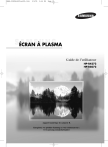
Öffentlicher Link aktualisiert
Der öffentliche Link zu Ihrem Chat wurde aktualisiert.